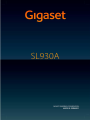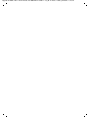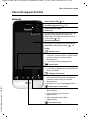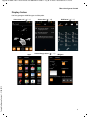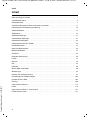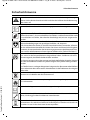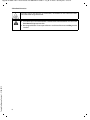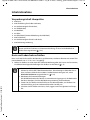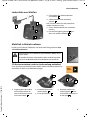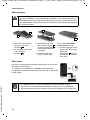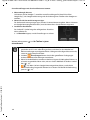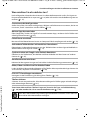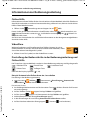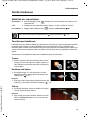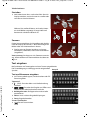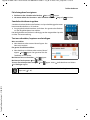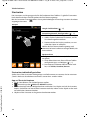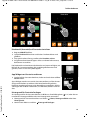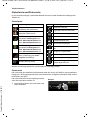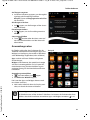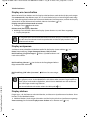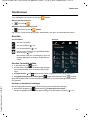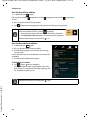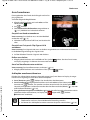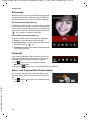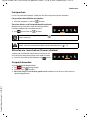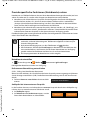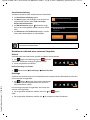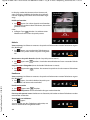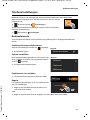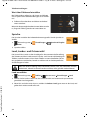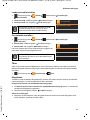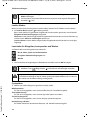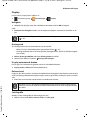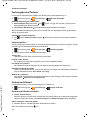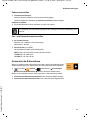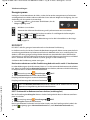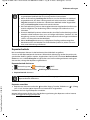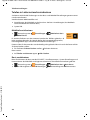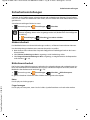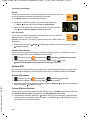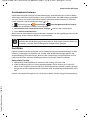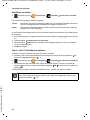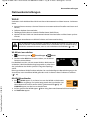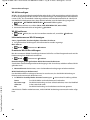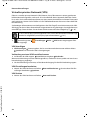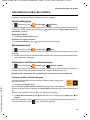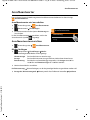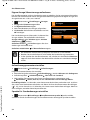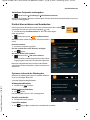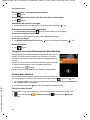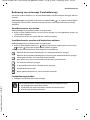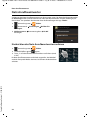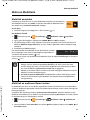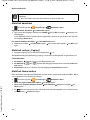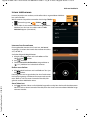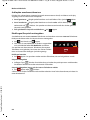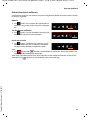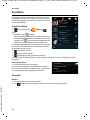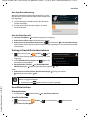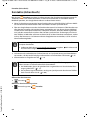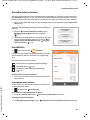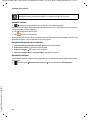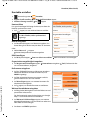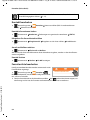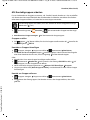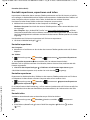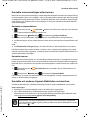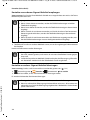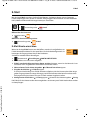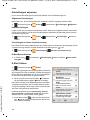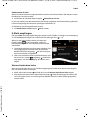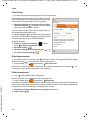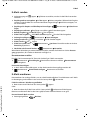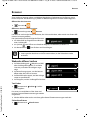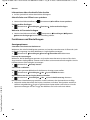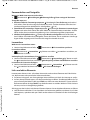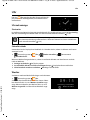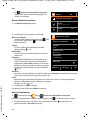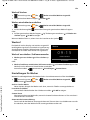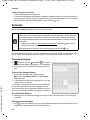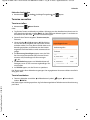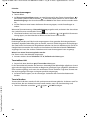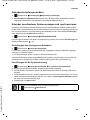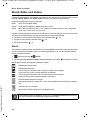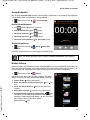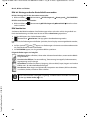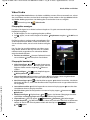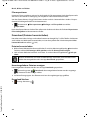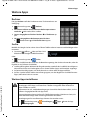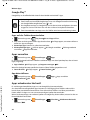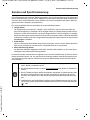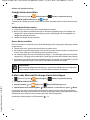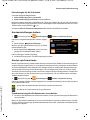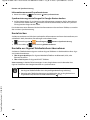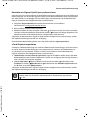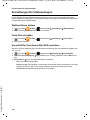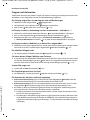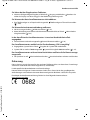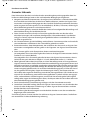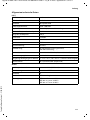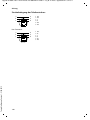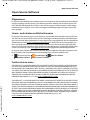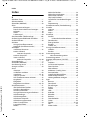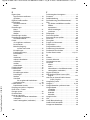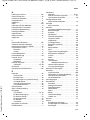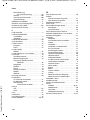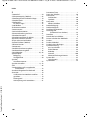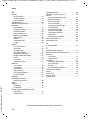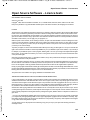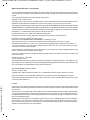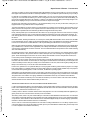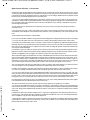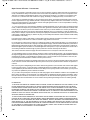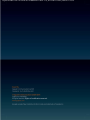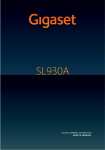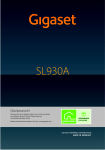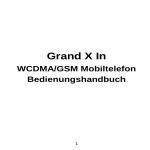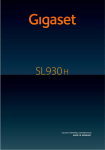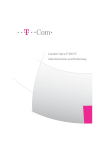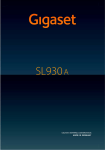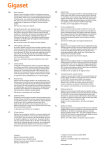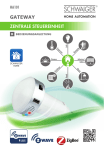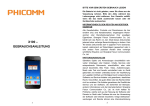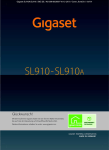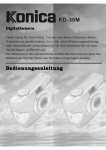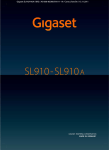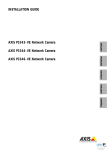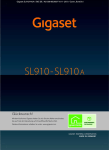Download Gigaset SL930A
Transcript
Gigaset SL930A / LUG - AT-DE-LU de / A31008-M2311-B101-1-19_20-12-2013 / Cover_front.fm / 1/27/14 SL930A Gigaset SL930A / LUG - AT-DE-LU de / A31008-M2311-B101-1-19_20-12-2013 / Cover_front.fm / 1/27/14 Gigaset SL930A / LUG - AT-DE-LU de / A31008-M2311-B101-1-19_20-12-2013 / overview.fm / 1/27/14 Übersicht Gigaset SL930A Übersicht Gigaset SL930A Mobilteil Nachrichten-LED ( S. 2) Annäherungssensor ( S. 22) Touchscreen/Display Statusleiste Symbole zeigen den Betriebszustand und die aktuellen Einstellungen des Telefons an. Statusseite: Statusleiste berühren und nach unten ziehen ( S. 20). Anwendungsbereich Abhängig von gewählter App (Anwendung). Startseiten: Individuell gestaltbar ( S. 18). Tasten ¤ ¤ ¤ ¤ Zurück-Taste Zurück zur vorherigen Seite. Tastenfeld, Dialogfeld, Menü oder Meldungsfenster schließen. ¤ Auflegen-/Ende-Taste Gespräch/Paging-Ruf beenden, internen Anruf abweisen, Klingelton abstellen bei externem Anruf, Display ausschalten (kurz drücken). Mobilteil ein-/ausschalten (lang drücken). ¤ Template Borneo, Version 1, 21.06.2012 Abheben-Taste Angezeigte Nummer wählen, Gespräch annehmen, zwischen Hörer- und Freisprechbetrieb wechseln, Anrufliste öffnen (kurz drücken). Lautstärke einstellen (lang drücken). ¤ ¤ ¤ ¤ Zuletzt-Taste / Menü-Taste Zuletzt geöffnete Apps anzeigen (kurz drücken). App-Verwaltung (auf Startseite lang drücken) App-spezifisches Menü öffnen (lang drücken). Startseiten-Taste Startseite anzeigen. 1 Gigaset SL930A / LUG - AT-DE-LU de / A31008-M2311-B101-1-19_20-12-2013 / overview.fm / 1/27/14 Übersicht Gigaset SL930A Nachrichten-LED Nachrichten-LED Blinkt bei verschiedenen Ereignissen. Signalisiert z. B.: u Entgangene Anrufe ( S. 62) u Neue Nachrichten auf dem Anrufbeantworter ( S. 51) Ausführliche Informationen zu den signalisierten Ereignissen werden auf der Statusseite angezeigt ( S. 20). Anschlüsse Lade-Kontakte Micro-USB-Anschlussbuchse Mobilteil mit Computer verbinden. 3,5 mm-Klinkenbuchse Kopfhörer/Headset anschließen, Stereobetrieb und Mikrofon-Funktion möglich. Basis Anmelde-/Paging-Taste Template Borneo, Version 1, 21.06.2012 u Mobilteil suchen (Paging) (kurz drücken) ( S. 58) u Basis in Anmeldemodus versetzen (lang drücken) ( S. 57) 2 Gigaset SL930A / LUG - AT-DE-LU de / A31008-M2311-B101-1-19_20-12-2013 / overview.fm / 1/27/14 Übersicht Gigaset SL930A Display-Seiten Die hier gezeigten Abbildungen sind Beispiele. Startseiten 1-5 ( S. 18) Statusseite ( S. 20) Wählseite ( S. 23) 8. März Entgangene Anrufe 18:15 5 entgangene Anrufe Neue Nachrichten 16:30 3 neue Nachrichten Als Mediengerät angeschlosZum Anzeigen weiterer USB-Opti- Anwendungsseiten ( Apps S. 21) Widgets Anloguhr Direktwahl E-Mail E-Mail-Konto Template Borneo, Version 1, 21.06.2012 Einstellungsverknüp- Energiesteuerung 3 Gigaset SL930A / LUG - AT-DE-LU de / A31008-M2311-B101-1-19_20-12-2013 / SL930-LUGIVZ.fm / 1/27/14 Inhalt Inhalt Übersicht Gigaset SL930A . . . . . . . . . . . . . . . . . . . . . . . . . . . . . . . . . . . . . . . . . . . . . . . . . . . . . . . . . . . . . . . . . . 1 Sicherheitshinweise . . . . . . . . . . . . . . . . . . . . . . . . . . . . . . . . . . . . . . . . . . . . . . . . . . . . . . . . . . . . . . . . . . . . . . . 5 Inbetriebnahme . . . . . . . . . . . . . . . . . . . . . . . . . . . . . . . . . . . . . . . . . . . . . . . . . . . . . . . . . . . . . . . . . . . . . . . . . . . 7 Grundeinstellungen mit dem Installationsassistenten . . . . . . . . . . . . . . . . . . . . . . . . . . . . . . . . . . . . . . 11 Informationen zur Bedienungsanleitung . . . . . . . . . . . . . . . . . . . . . . . . . . . . . . . . . . . . . . . . . . . . . . . . . . 14 Telefon bedienen . . . . . . . . . . . . . . . . . . . . . . . . . . . . . . . . . . . . . . . . . . . . . . . . . . . . . . . . . . . . . . . . . . . . . . . . . 15 Telefonieren . . . . . . . . . . . . . . . . . . . . . . . . . . . . . . . . . . . . . . . . . . . . . . . . . . . . . . . . . . . . . . . . . . . . . . . . . . . . . . 23 Telefoneinstellungen . . . . . . . . . . . . . . . . . . . . . . . . . . . . . . . . . . . . . . . . . . . . . . . . . . . . . . . . . . . . . . . . . . . . . 31 Sicherheitseinstellungen . . . . . . . . . . . . . . . . . . . . . . . . . . . . . . . . . . . . . . . . . . . . . . . . . . . . . . . . . . . . . . . . . . 41 Netzwerkeinstellungen . . . . . . . . . . . . . . . . . . . . . . . . . . . . . . . . . . . . . . . . . . . . . . . . . . . . . . . . . . . . . . . . . . . 45 Informationen über das Telefon . . . . . . . . . . . . . . . . . . . . . . . . . . . . . . . . . . . . . . . . . . . . . . . . . . . . . . . . . . . 49 Anrufbeantworter . . . . . . . . . . . . . . . . . . . . . . . . . . . . . . . . . . . . . . . . . . . . . . . . . . . . . . . . . . . . . . . . . . . . . . . . 51 Netz-Anrufbeantworter . . . . . . . . . . . . . . . . . . . . . . . . . . . . . . . . . . . . . . . . . . . . . . . . . . . . . . . . . . . . . . . . . . . 56 Mehrere Mobilteile . . . . . . . . . . . . . . . . . . . . . . . . . . . . . . . . . . . . . . . . . . . . . . . . . . . . . . . . . . . . . . . . . . . . . . . 57 Anrufliste . . . . . . . . . . . . . . . . . . . . . . . . . . . . . . . . . . . . . . . . . . . . . . . . . . . . . . . . . . . . . . . . . . . . . . . . . . . . . . . . 62 Kontakte (Adressbuch) . . . . . . . . . . . . . . . . . . . . . . . . . . . . . . . . . . . . . . . . . . . . . . . . . . . . . . . . . . . . . . . . . . . . 64 E-Mail . . . . . . . . . . . . . . . . . . . . . . . . . . . . . . . . . . . . . . . . . . . . . . . . . . . . . . . . . . . . . . . . . . . . . . . . . . . . . . . . . . . . 73 Browser . . . . . . . . . . . . . . . . . . . . . . . . . . . . . . . . . . . . . . . . . . . . . . . . . . . . . . . . . . . . . . . . . . . . . . . . . . . . . . . . . . 79 Uhr . . . . . . . . . . . . . . . . . . . . . . . . . . . . . . . . . . . . . . . . . . . . . . . . . . . . . . . . . . . . . . . . . . . . . . . . . . . . . . . . . . . . . . 83 Kalender . . . . . . . . . . . . . . . . . . . . . . . . . . . . . . . . . . . . . . . . . . . . . . . . . . . . . . . . . . . . . . . . . . . . . . . . . . . . . . . . . 86 Musik, Bilder und Videos . . . . . . . . . . . . . . . . . . . . . . . . . . . . . . . . . . . . . . . . . . . . . . . . . . . . . . . . . . . . . . . . . . 90 Weitere Apps . . . . . . . . . . . . . . . . . . . . . . . . . . . . . . . . . . . . . . . . . . . . . . . . . . . . . . . . . . . . . . . . . . . . . . . . . . . . . 95 Konten und Synchronisierung . . . . . . . . . . . . . . . . . . . . . . . . . . . . . . . . . . . . . . . . . . . . . . . . . . . . . . . . . . . . 97 Einstellungen für Telefonanlagen . . . . . . . . . . . . . . . . . . . . . . . . . . . . . . . . . . . . . . . . . . . . . . . . . . . . . . . . 102 Kundenservice & Hilfe . . . . . . . . . . . . . . . . . . . . . . . . . . . . . . . . . . . . . . . . . . . . . . . . . . . . . . . . . . . . . . . . . . . 103 Anhang . . . . . . . . . . . . . . . . . . . . . . . . . . . . . . . . . . . . . . . . . . . . . . . . . . . . . . . . . . . . . . . . . . . . . . . . . . . . . . . . . 109 Template Borneo, Version 1, 21.06.2012 Open Source Software . . . . . . . . . . . . . . . . . . . . . . . . . . . . . . . . . . . . . . . . . . . . . . . . . . . . . . . . . . . . . . . . . . . 113 Index . . . . . . . . . . . . . . . . . . . . . . . . . . . . . . . . . . . . . . . . . . . . . . . . . . . . . . . . . . . . . . . . . . . . . . . . . . . . . . . . . . . . 114 Open Source Software – Licence texts . . . . . . . . . . . . . . . . . . . . . . . . . . . . . . . . . . . . . . . . . . . . . . . . . . . . 123 Further license notes . . . . . . . . . . . . . . . . . . . . . . . . . . . . . . . . . . . . . . . . . . . . . . . . . . . . . . . . . . . . . . . . . . . . 131 4 Gigaset SL930A / LUG - AT-DE-LU de / A31008-M2311-B101-1-19_20-12-2013 / security.fm / 1/27/14 Sicherheitshinweise Sicherheitshinweise Lesen Sie vor Gebrauch die Sicherheitshinweise und die Bedienungsanleitung. Klären Sie Ihre Kinder über deren Inhalt und über die Gefahren bei der Benutzung des Geräts auf. Verwenden Sie nur das auf den Geräten angegebene Steckernetzgerät. Legen Sie nur aufladbare Akkus ein, die der Spezifikation entsprechen (siehe „Technische Daten“), da sonst erhebliche Gesundheits- und Personenschäden nicht auszuschließen sind. Akkus, die erkennbar beschädigt sind, müssen ausgetauscht werden. Medizinische Geräte können in ihrer Funktion beeinflusst werden. Beachten Sie die technischen Bedingungen des jeweiligen Umfeldes, z.B. Arztpraxis. Falls Sie medizinische Geräte (z. B. einen Herzschrittmacher) verwenden, informieren Sie sich bitte beim Hersteller des Gerätes. Dort kann man Ihnen Auskunft geben, inwieweit die entsprechenden Geräte immun gegen externe hochfrequente Energien sind (für Informationen zu Ihrem Gigaset-Produkt siehe „Technische Daten“). Halten Sie das Mobilteil nicht mit der Geräterückseite an das Ohr, wenn es klingelt bzw. wenn Sie die Freisprechfunktion eingeschaltet haben. Sie können sich sonst schwerwiegende, dauerhafte Gehörschäden zuziehen. Ihr Gigaset verträgt sich mit den meisten am Markt befindlichen digitalen Hörgeräten. Eine einwandfreie Funktion mit jedem Hörgerät kann jedoch nicht garantiert werden. Das Telefon kann in analogen Hörgeräten Störgeräusche (Brummton oder Pfeifton) verursachen oder diese übersteuern. Kontaktieren Sie bei Problemen den Hörgeräteakustiker. Die Geräte sind nicht spritzwassergeschützt. Stellen Sie sie deshalb nicht in Feuchträumen wie z. B. Bädern oder Duschräumen auf. Template Borneo, Version 1, 21.06.2012 Nutzen Sie die Geräte nicht in explosionsgefährdeten Umgebungen, z.B. Lackierereien. Geben Sie Ihr Gigaset nur mit der Bedienungsanleitung an Dritte weiter. Bitte nehmen Sie defekte Geräte außer Betrieb oder lassen diese vom Service reparieren, da diese ggf. andere Funkdienste stören könnten. Verwenden Sie das Gerät nicht, wenn das Display gesprungen oder zerbrochen ist. Zerbrochenes Glas oder Kunststoff kann Verletzungen an Händen und Gesicht verursachen. Lassen Sie das Gerät vom Service reparieren. 5 Gigaset SL930A / LUG - AT-DE-LU de / A31008-M2311-B101-1-19_20-12-2013 / security.fm / 1/27/14 Sicherheitshinweise Um einen Verlust des Hörsinns zu verhindern, vermeiden Sie das Hören bei hoher Lautstärke über lange Zeiträume. Template Borneo, Version 1, 21.06.2012 u Das Gerät lässt sich während eines Stromausfalls nicht betreiben. Es kann auch kein Notruf abgesetzt werden. u Bei eingeschalteter Tastensperre können auch Notrufnummern nicht gewählt werden. 6 Gigaset SL930A / LUG - AT-DE-LU de / A31008-M2311-B101-1-19_20-12-2013 / starting_print-version-only.fm / 1/27/14 Inbetriebnahme Inbetriebnahme Verpackungsinhalt überprüfen u u u u u u u u u u eine Basis, eine Abdeckung für die Basisrückseite, ein Steckernetzgerät für die Basis, ein Telefonkabel, ein Mobilteil, ein Akku, ein Akkudeckel (hintere Abdeckung des Mobilteils), eine Ladeschale, ein Steckernetzgerät für die Ladeschale, eine Bedienungsanleitung. Um Internetdienste an Ihrem Telefon zu nutzen, benötigen Sie einen betriebsbereiten Router mit WLAN-Funktion und Internetverbindung, an dem Sie Ihr Mobilteil als WLAN-Client registrieren ( S. 45). Basis und Ladeschale aufstellen Template Borneo, Version 1, 21.06.2012 Basis und Ladeschale sind für den Betrieb in geschlossenen, trockenen Räumen mit einem Temperaturbereich von +5 °C bis +45 °C ausgelegt. ¤ Stellen Sie die Basis an einer zentralen Stelle der Wohnung oder des Hauses auf eine ebene, rutschfeste Unterlage oder befestigen Sie die Basis an der Wand ( S. 8). u Reichweite für Telefonbetrieb: Achten Sie auf die DECT-Reichweite der Basis. Diese beträgt in Gebäuden bis zu 50 m, im freien Gelände bis zu 300 m. Die Reichweite verringert sich, wenn Maximale Reichweite ausgeschaltet ist ( S. 38). u Reichweite für Datenverbindungen: Die WLAN-Reichweite des Routers ist normalerweise geringer als die Reichweite der Basis. Beachten Sie dazu die Bedienungsanleitung für Ihren Router. u Setzen Sie das Telefon nie den Einflüssen von Wärmequellen, von direkter Sonneneinstrahlung und von anderen elektrischen Geräten aus. u Schützen Sie Ihr Telefon vor Nässe, Staub, aggressiven Flüssigkeiten und Dämpfen. 7 Gigaset SL930A / LUG - AT-DE-LU de / A31008-M2311-B101-1-19_20-12-2013 / starting_print-version-only.fm / 1/27/14 Inbetriebnahme Basis mit Telefon- und Stromnetz verbinden 3a 2 1 5 3 3 4 ¤ ¤ ¤ ¤ ¤ Das Telefonkabel in die rechte/untere Anschlussbuchse 1 auf der Basis-Rückseite stecken, bis es einrastet. Das Stromkabel des Steckernetzgeräts in die Anschlussbuchse 2 stecken. Beide Kabel in die dafür vorgesehenen Kabelkanäle 3 legen. Abdeckung in die Aussparungen der Basisrückseite einklicken 3a (nicht bei Wandmontage). Zuerst das Steckernetzgerät 4 und danach den Telefonstecker 5 anschließen. u Das Steckernetzgerät muss immer eingesteckt sein, weil das Telefon ohne Stromversorgung nicht funktioniert. u Verwenden Sie nur das mitgelieferte Steckernetzgerät und Telefonkabel. Die Steckerbelegung von Telefonkabeln kann unterschiedlich sein (Steckerbelegung, S. 112). Wandmontage der Basis (optional) Template Borneo, Version 1, 21.06.2012 ca. 2,5 mm Montagematerial nicht im Lieferumfang enthalten. 8 Gigaset SL930A / LUG - AT-DE-LU de / A31008-M2311-B101-1-19_20-12-2013 / starting_print-version-only.fm / 1/27/14 Inbetriebnahme Ladeschale anschließen ¤ ¤ 4 Flachstecker des Steckernetzteiles anschließen 1 . Steckernetzteil in die Steckdose stecken 2 . Falls Sie den Stecker von der Ladeschale wieder abziehen müssen: ¤ Zuerst Steckernetzteil vom Stromnetz trennen. ¤ Danach Entriegelungsknopf 3 drücken und Stecker abziehen 4 . 2 1 3 Mobilteil in Betrieb nehmen Display und Tasten des Mobilteils sind durch eine Folie geschützt. Bitte Schutzfolie abziehen! Bitte benutzen Sie zur Bedienung des Mobilteils keine Touchscreen-Stifte! Verwenden Sie keine Schutzhüllen/-folien anderer Hersteller. Das kann die Bedienbarkeit Ihres Mobilteils einschränken. SD-Karte einstecken (nicht im Lieferumfang enthalten) Zum Speichern persönlicher Daten, Bilder, Videos oder Musik können Sie eine Micro SD-Karte in Ihr Mobilteil einlegen. Video starten 3 4 Template Borneo, Version 1, 21.06.2012 1 ¤ Fingernagel in den Schlitz am Karteneinschub stecken und Karteneinschub nach vorn ziehen 1 . 5 2 ¤ ¤ Karteneinschub nach oben klappen 2 . Karte einschieben 3 . ¤ Karteneinschub nach unten klappen 4 und nach hinten schieben, bis er einrastet 5 . 9 Gigaset SL930A / LUG - AT-DE-LU de / A31008-M2311-B101-1-19_20-12-2013 / starting_print-version-only.fm / 1/27/14 Inbetriebnahme Akku einlegen Nur den von Gigaset Communications GmbH empfohlenen aufladbaren Akku ( S. 109) verwenden, da sonst erhebliche Gesundheits- und Sachschäden nicht auszuschließen sind. Es könnte z. B. der Mantel des Akkus zerstört werden oder der Akku könnte explodieren. Außerdem könnten Funktionsstörungen oder Beschädigungen des Gerätes auftreten. 3 1 2 4 ¤ ¤ Akku zuerst mit der Kontaktseite nach unten einsetzen 1 . Danach Akku nach unten in das Akkufach einlegen 2 . ¤ ¤ Akkudeckel zuerst mit den seitlichen Nasen 3 an den Aussparungen der Innenseite des Gehäuses ausrichten. Danach Deckel zudrücken, bis er einrastet. Falls Sie den Akkudeckel wieder öffnen müssen: ¤ Stecken Sie einen Fingernagel in die Aussparung unten am Akkudeckel 4 und ziehen Sie den Akkudeckel nach oben. Akku laden Template Borneo, Version 1, 21.06.2012 Der Akku wird teilgeladen mitgeliefert. Bitte laden Sie ihn vor der Benutzung vollständig auf. ¤ Stellen Sie das Mobilteil für 4 Stunden in die Ladeschale. Das Mobilteil schaltet sich automatisch ein, wenn Sie es in die Ladeschale stellen. 4h u Das Mobilteil darf nur in die dazugehörige Ladeschale gestellt werden. u Der Akku kann sich während des Aufladens erwärmen. Das ist ungefährlich. u Die Ladekapazität des Akkus reduziert sich technisch bedingt nach einiger Zeit. 10 Gigaset SL930A / LUG - AT-DE-LU de / A31008-M2311-B101-1-19_20-12-2013 / starting_print-version-only.fm / 1/27/14 Grundeinstellungen mit dem Installationsassistenten Kopfhörer/Headset anschließen Sie können einen Kopfhörer/ein Headset mit 3,5 mm Klinkenstecker an der Unterseite Ihres Telefons anschließen 1 . Empfehlungen zu Headsets finden Sie auf der jeweiligen Produktseite unter www.gigaset.com. 1 Grundeinstellungen mit dem Installationsassistenten Sobald das Mobilteil eingeschaltet wird, startet der Installationsassistent. Wenn das Telefon noch nicht eingeschaltet ist: Lang auf die Auflegen-Taste drücken. Der Installationsassistent führt Sie durch die wichtigsten Einstellungen für Ihr Telefon. Sie benötigen während der Installation folgende Informationen: u Zugangsdaten zu Ihrem WLAN (Netzwerkname und Kennwort). Um Internetdienste an Ihrem Telefon zu nutzen, benötigen Sie einen Router mit WLAN-Funktion und Internetverbindung. u Anmeldedaten für Ihr Google-Konto, wenn Sie bereits eines eingerichtet haben. u Informationen zur Bedienung des Touchscreens ( u Informationen zur Eingabe von Text ( S. 16). S. 15). Template Borneo, Version 1, 21.06.2012 Ablauf der Installation ¤ Wenn Sie die eingestellte Sprache ändern wollen, tippen Sie auf die Sprachanzeige und wählen Sie die gewünschte Sprache aus der Liste. ¤ Tippen Sie dann auf Starten, um mit der Installation zu beginnen. ¤ Wenn Sie Einstellungen auf einer Seite abgeschlossen haben, tippen Sie auf Weiter. ¤ Tippen Sie auf Zurück, wenn Sie Ihre Angaben noch einmal überprüfen oder ändern wollen. Folgende Einstellungen nehmen Sie mit dem Assistenten vor: u Datum und Uhrzeit Sie können Datum und Uhrzeit automatisch aus dem Netz einstellen lassen. Sobald das Mobilteil eine Internetverbindung aufbauen kann, werden Datum und Uhrzeit automatisch eingestellt. Sollte keine Internetverbindung aufgebaut werden können, müssen Sie Datum, Uhrzeit und Zeitzone selbst einstellen. Weitere Informationen S. 36. u Google-Konto Sie benötigen ein Google-Konto, wenn Sie Google-Dienste, z. B. das Synchronisieren von Kontakten zwischen verschiedenen Anwendungen und Geräten nutzen wollen. Sie können das Telefon bei einem bestehenden Konto anmelden oder ein neues einrichten. Weitere Informationen S. 98. u WLAN-Verbindung Um die Verbindung mit einem Google-Konto herzustellen, muss über WLAN eine Internetverbindung aufgebaut werden. Dazu richten Sie jetzt die WLAN-Verbindung ein. Weitere Informationen S. 45. 11 Gigaset SL930A / LUG - AT-DE-LU de / A31008-M2311-B101-1-19_20-12-2013 / starting_print-version-only.fm / 1/27/14 Grundeinstellungen mit dem Installationsassistenten u Weitere Google-Dienste Sie können sich bei Google+™ anmelden sowie Einstellungen für Ihren Einkauf bei Google Play™, die Google-Lokalisierung und die Sicherung Ihres Telefons über Google vornehmen. u Namen für die Personalisierung von Apps Für die Personalisierung einiger Apps, können Sie einen Namen eingeben. Wenn Sie bereits ein Google-Konto eingerichtet haben, wird der Name Ihres Google-Kontos eingesetzt. u Installation abschließen Das Android™-Symbol zeigt den erfolgreichen Abschluss der Installation an. ¤ Auf Beenden tippen, um die Einstellungen zu sichern. Zurück Weitere Informationen Beenden S. 32.Ihr Telefon ist jetzt einsatzbereit! Template Borneo, Version 1, 21.06.2012 u Der Installationsassistent wird gestartet, wenn das Mobilteil zum ersten Mal eingeschaltet wird. Er wird außerdem gestartet, nachdem Sie das Mobilteil auf Werkseinstellungen zurückgesetzt haben. Solange er nicht abgeschlossen wurde, startet er nach jedem Einschalten. u Im Menü Einstellungen können Sie die hier getroffenen Festlegungen ändern und weitere Einstellungen vornehmen. u Wenn Sie Ihr Mobilteil zusammen mit der Basis Gigaset SL930A gekauft haben, ist es bereits angemeldet. Wenn nicht, müssen Sie das Mobilteil an der Basis anmelden ( S. 57). u ( S. 32).Wenn Sie kein Google-Konto eingerichtet haben, wurde keine WLAN-Verbindung hergestellt. Richten Sie in diesem Fall die WLAN-Verbindung jetzt ein ( S. 45). 12 Gigaset SL930A / LUG - AT-DE-LU de / A31008-M2311-B101-1-19_20-12-2013 / starting_print-version-only.fm / 1/27/14 Grundeinstellungen mit dem Installationsassistenten Was möchten Sie als nächstes tun? Nach erfolgreicher Inbetriebnahme können Sie sofort telefonieren oder surfen, Ihr Gigaset an Ihre persönlichen Bedürfnisse anpassen ( S. 18) oder sich zunächst mit der Bedienung vertraut machen ( S. 15). Startseiten individuell gestalten Stellen Sie auf den Startseiten wichtige Apps, Widgets und Rufnummern zusammen, die Sie mit nur einem „Touch“ starten bzw. anrufen wollen ( S. 18). Weitere Apps herunterladen Über Google Play™ haben Sie Zugriff auf tausende weiterer Apps, mit denen Sie Ihr Telefon individuell gestalten können ( S. 95). E-Mail-Konto einrichten Mit einem E-Mail-Konto können Sie wie am Computer E-Mails empfangen und senden ( S. 73). Vorhandene Telefonbücher in Kontaktliste übernehmen Übernehmen Sie Kontaktinformationen aus den Telefonbüchern anderer Gigaset-Mobilteile in die Kontaktliste Ihres Gigaset SL930A ( S. 71). Synchronisation mit Google- oder Outlook-Kontakten Gleichen Sie das Telefonbuch, Ihre Mailbox und Ihren Kalender mit Ihren Daten auf anderen Geräten ab ( S. 97). Anrufbeantworter einrichten Nehmen Sie Ihre eigenen Ansagen auf und stellen Sie die Aufzeichnungsparameter ein ( S. 51). Bilder, Videos und Musik auf Ihr Mobilteil laden Laden Sie Bilder, Videos oder Musikdateien auf Ihr Telefon. Mit entsprechenden Apps können Sie sie anschauen, abspielen und bearbeiten ( S. 90). ECO DECT-Einstellungen vornehmen Verringern Sie die Funkleistung (Strahlung) Ihres Telefons ( S. 38). Telefon schützen Template Borneo, Version 1, 21.06.2012 Schützen Sie mit entsprechenden Sicherheitseinstellungen Ihr Telefon gegen unbeabsichtigte oder unberechtigte Aktionen ( S. 41). Treten beim Gebrauch Ihres Telefons Fragen auf, lesen Sie die Tipps zur Fehlerbehebung ( S. 104) oder wenden Sie sich an unseren Kundenservice ( S. 103). Nicht alle in dieser Bedienungsanleitung beschriebenen Funktionen sind in allen Ländern und bei allen Netzanbietern verfügbar. 13 Gigaset SL930A / LUG - AT-DE-LU de / A31008-M2311-B101-1-19_20-12-2013 / starting_print-version-only.fm / 1/27/14 Informationen zur Bedienungsanleitung Informationen zur Bedienungsanleitung Online-Hilfe Informationen zu Ihrem Telefon finden Sie auch online auf dem Mobilteil. Sobald Ihr Telefon mit dem WLAN verbunden ist und eine Internetverbindung aufbauen kann, können Sie die OnlineHilfe auf dem Mobilteil nutzen. ¤ Öffnen Sie die Anwendungsseite und tippen Sie auf Hilfe. Damit Sie die gewünschte Information schnell finden, stehen ein Inhaltsverzeichnis, ein Stichwortverzeichnis sowie eine Suchfunktion zur Verfügung. Mit blättern Sie durch die Hilfe-Seiten. Auf der ersten Seite erhalten Sie ausführliche Informationen zu den Navigationsmöglichkeiten durch die Online-Hilfe. Videofilme Wichtige Funktionen und Einstellungen Ihres Telefons können Sie sich in einem Videofilm anschauen. Gibt es für eine Funktion einen Videofilm, sehen Sie auf der rechten Seite folgendes Symbol: ¤ Klicken Sie auf das Symbol, um den Videofilm zu starten. Video starten Darstellung der Bedienschritte in der Bedienungsanleitung und Online-Hilfe Die Tasten Ihres Gigaset-Mobilteils werden in dieser Bedienungsanleitung wie folgt dargestellt: Abheben-Taste Zurück-Taste Zuletzt-Taste Auflegen-Taste Übersicht der Display-Symbole ( Startseiten-Taste S. 20). Beispiel: Automatische Rufannahme ein-/ausschalten Darstellung in der Bedienungsanleitung: Template Borneo, Version 1, 21.06.2012 ¤ Startseite Telefon Kontextmenü Rufannahme Funktion aktivieren/deaktivieren. Einstellungen Automatische Das müssen Sie tun: ¤ Aus beliebiger Bediensituation auf die Startseiten-Taste drücken. Eine der fünf Startseiten wird angezeigt. ¤ Auf das Telefon-Symbol tippen. Die App Telefon wird geöffnet. ¤ Auf das Symbol tippen. Das Kontextmenü der App Telefon wird geöffnet. ¤ Im Kontextmenü auf den Eintrag Einstellungen tippen. ¤ In den Einstellungen bis zum Eintrag Automatische Rufannahme scrollen. ¤ Auf das Kästchen neben dem Eintrag tippen ( = aktiviert, = nicht aktiviert). 14 Gigaset SL930A / LUG - AT-DE-LU de / A31008-M2311-B101-1-19_20-12-2013 / first_steps.fm / 1/27/14 Telefon bedienen Telefon bedienen Mobilteil ein-/ausschalten Einschalten: ¤ Auf die Auflegen-Taste Oder: Ausschalten: ¤ ¤ drücken. Das Gerät schaltet sich nach ein paar Sekunden ein. Mobilteil in die Ladeschale stellen. Nach ca. 35 Sek. schaltet es sich ein. Lang auf die Auflegen-Taste drücken. Ausschalten OK. Wenn eine Display-Sperre eingerichtet ist: Display entsperren ( S. 22). Touchscreen bedienen Die Bedienung des Telefons erfolgt vor allem über das Display. Im Display angezeigte Symbole, Listeneinträge, Schalter und Auswahlflächen sind sensitive Flächen. Durch Antippen oder Berühren dieser Flächen und Streichen über das Display können Sie Funktionen einstellen und starten, Rufnummern eingeben oder auswählen und zwischen den verschiedenen Seiten navigieren. Verwenden Sie die folgenden Aktionen zur Bedienung des Touchscreens: Tippen ¤ Auf ein Symbol in den Anwendungsseiten, einen Eintrag in einer Liste oder eine Option tippen, um die Funktion zu aktivieren oder den Listeneintrag auszuwählen. Töne Uhr Display Berühren und halten ¤ Ein Objekt länger als 2 Sek. berühren, um eine Aktion einzuleiten. Die Reaktionszeit können Sie beeinflussen ( S. 36). Template Borneo, Version 1, 21.06.2012 Beispiel: ¤ Eine App in den Anwendungsseiten berühren und halten, um sie auf die Startseite zu kopieren ( S. 18). Ziehen ¤ Ein Objekt berühren, halten und über das Display an eine andere Position ziehen. Entfernen Beispiel: App auf der Startseite berühren, halten und nach oben auf Entfernen ziehen, um Sie von der Startseite zu löschen. ¤ 15 Gigaset SL930A / LUG - AT-DE-LU de / A31008-M2311-B101-1-19_20-12-2013 / first_steps.fm / 1/27/14 Telefon bedienen Streichen ¤ Nach oben/unten bzw. nach rechts/links über das Display streichen, um durch Listen zu scrollen oder von Seite zu Seite zu blättern. Während Sie scrollen/blättern, wird rechts/unten ein Scroll-Balken angezeigt. Er zeigt Größe und Position des sichtbaren Bereichs an. Zoomen Einige Apps ermöglichen das Vergrößern oder Verkleinern des Display-Ausschnitts, z. B. für die Anzeige von Bildern oder das Hineinzoomen in Karten. ¤ Display mit zwei Fingern berühren und zusammenziehen (verkleinern) oder auseinanderziehen (vergrößern). Voraussetzung: Die App muss das Zoomen unterstützen. Informationen zum Zoomverhalten des Browsers S. 81. Text eingeben Bei Funktionen mit Texteingabe wird eine Tastatur eingeblendet. Die Tastenbelegung ist abhängig von der eingestellten Sprache. Beispiel Text und Nummern eingeben ¤ Auf Tastensymbole tippen, um Buchstaben oder Ziffern einzugeben. Tippen auf: (Shift): Zwischen Klein- und Großschreibung wechseln. ¤ / : Zwischen der Eingabe von Ziffern und Sonderzeichen oder Buchstaben wechseln. ¤ Beliebige Position: Einfügemarke an diese Stelle positionieren. ¤ Weiter: In das nächste Eingabefeld springen. ¤ Fertig: Eingabe beenden. Template Borneo, Version 1, 21.06.2012 ¤ Tastatur ausblenden Zurück-Taste drücken. ¤ 16 Weiter Fertig Gigaset SL930A / LUG - AT-DE-LU de / A31008-M2311-B101-1-19_20-12-2013 / first_steps.fm / 1/27/14 Telefon bedienen Falscheingaben korrigieren ¤ ¤ Zeichen vor der Schreibmarke löschen: kurz auf tippen. Gesamten Inhalt des Nummern- oder Textfeldes löschen: lang auf drücken. Sonderbuchstaben eingeben Sonderbuchstaben (diakritische Zeichen) sind sprachabhängige Varianten bestimmter Buchstaben, z. B. Umlaute. ¤ Ausgangsbuchstaben berühren und halten. Das gewünschte Zeichen aus der eingeblendeten Liste wählen. Die Verfügbarkeit von Zeichen ist abhängig von der eingestellten Sprache und der Tastatureinstellung. Text ausschneiden, kopieren und einfügen Wort auswählen: ¤ Wort berühren oder zweimal darauf tippen. Das Wort wird markiert. Ein ganzes Textfeld auswählen: ¤ Mein lokales Profil Wort berühren und halten oder zweimal darauf tippen. Auf tippen. Der gesamte Text des Textfeldes wird markiert. Markierten Text ausschneiden: Markierten Text kopieren: Auf Auf tippen. tippen. Text aus Zwischenspeicher einfügen: Auf Einfügen tippen. Auf tippen. Oder: Stelle berühren und halten. Template Borneo, Version 1, 21.06.2012 Sie können das Verhalten des Telefons und der Tastatur bei der Eingabe von Text anpassen ( S. 36). 17 Gigaset SL930A / LUG - AT-DE-LU de / A31008-M2311-B101-1-19_20-12-2013 / first_steps.fm / 1/27/14 Telefon bedienen Startseiten Die Startseiten sind Ausgangspunkt für alle Funktionen Ihres Telefons. Es gibt fünf Startseiten. Nach dem Einschalten wird die mittlere der fünf Seiten angezeigt. Mit der Startseiten-Taste angezeigte Startseite. öffnen Sie aus jeder beliebigen Anwendungssituation die zuletzt Beispiel Google-Suchfunktion ( S. 95) Anwendungsbereich, konfigurierbar ( S. 18) Fünf Seiten, die Sie individuell gestalten können. ¤ Stellen Sie hier Funktionen zusammen, auf die Sie schnell zugreifen möchten. ¤ Horizontal über das Display streichen, um zwischen den Seiten zu wechseln. Welche der fünf Seiten aktuell angezeigt wird, erkennen Sie beim Scrollen am orangen Balken, der kurz erscheint. Optionenleiste Häufig verwendete Funktionen (auf allen Startseiten gleich) u In der Mitte: Menü mit allen auf Ihrem Telefon verfügbaren Apps und Widgets ( S. 21). u Die weiteren Funktionen können Sie frei wählen, z. B. Telefon, Kontakte, Browser. Startseiten individuell gestalten Stellen Sie auf den Startseiten wichtige Apps und Rufnummern zusammen, die Sie mit einem „Touch“ direkt aus dem Ruhezustand heraus starten bzw. anrufen wollen. Template Borneo, Version 1, 21.06.2012 App auf Startseite kopieren ¤ ¤ ¤ ¤ 18 Zu der Seite blättern, die Sie konfigurieren wollen. Anwendungsseite APPS oder WIDGETS wählen. Gewünschte App oder ein Widget berühren und halten. Das Objekt wird auf die Startseite kopiert. Sie können auf eine andere Startseite wechseln, indem Sie das Objekt an den rechten oder linken Seitenrand ziehen. Objekt auf der Startseite an die gewünschte Position ziehen. Gigaset SL930A / LUG - AT-DE-LU de / A31008-M2311-B101-1-19_20-12-2013 / first_steps.fm / 1/27/14 Telefon bedienen Startseite Direktwahl (Kurzwahl) auf Startseite einrichten ¤ ¤ ¤ ¤ Register WIDGETS öffnen. Symbol Direktwahl berühren und halten. Die Kontaktliste wird geöffnet. Zum gewünschten Eintrag scrollen oder Kontakte suchen. Auf gewünschten Kontakt tippen. Gibt es mehrere Rufnummern, Rufnummer auswählen. Direktwahl Die Direktwahl wird mit Namen des Kontakts und, wenn verfügbar, mit Bild auf der Startseite angelegt. Die zugehörige Rufnummer wird gewählt, wenn Sie auf das Symbol tippen. Mobil App/Widget von Startseite entfernen Template Borneo, Version 1, 21.06.2012 ¤ Symbol auf der Startseite berühren, halten und nach oben auf Entfernen ziehen. Ben Entfernen Apps/Widgets werden nur von der Startseite entfernt, auf den Anwendungsseiten bleiben sie erhalten. Wird eine Direktwahl gelöscht, bleibt der zugehörige Eintrag in der Kontaktliste unverändert. Die Einstellungen aller anderen Funktionen (z. B. Weckzeit) bleiben unverändert. Hintergrund für Startseite festlegen Als Hintergrund für die Startseite können Sie Bilder aus Ihrer Bildergalerie ( S. 91) oder die vorinstallierten Hintergrundbilder oder Live-Hintergründe verwenden. ¤ Hintergrund der Startseite berühren und halten. Galerie, Hintergrundbilder oder LiveHintergründe. ¤ Gewünschtes Motiv auswählen. Hintergrund festlegen. 19 Gigaset SL930A / LUG - AT-DE-LU de / A31008-M2311-B101-1-19_20-12-2013 / first_steps.fm / 1/27/14 Telefon bedienen Statusleiste und Statusseite In der Statusleiste zeigen Symbole den Betriebszustand und die aktuellen Einstellungen des Telefons an. Statusleiste Symbol Bedeutung Ladezustand des Akkus (außerhalb der Ladeschale) Symbol Bedeutung Laufendes Gespräch Entgangene Anrufe vorhanden Akku wird geladen (aktueller Ladezustand) Anrufbeantworter eingeschaltet DECT-Empfangsstärke (Im Modus Strahlungsfrei aus); Neue Nachricht(en) vorhanden Weiß: Maximale Reichweite ein, Grün: Maximale Reichweite aus. Anrufbeantworter voll. DECT-Empfangsstärke (Im Modus Strahlungsfrei ein); Weiß: Maximale Reichweite ein, Grün: Maximale Reichweite aus, Neue E-Mail empfangen Über USB mit Computer verbunden Klingelton ausgeschaltet Rotes Kreuz: keine Verbindung zur Basis (unabhängig von Strahlungsfrei-Einstellung). Wecker eingeschaltet WLAN-Empfangsstärke Synchronisierung/SoftwareUpdate abgeschlossen Software-Update verfügbar Weitere anwendungsspezifische Symbole können angezeigt werden. Statusseite Die Statusseite gibt detaillierte Informationen über den Status des Telefons und eingetretene Ereignisse, z. B. eingegangene Anrufe, neue Nachrichten, verfügbare Downloads oder andere Nachrichten von Apps. Template Borneo, Version 1, 21.06.2012 Die Statusseite kann immer angezeigt werden, wenn die Statusleiste sichtbar ist. ¤ Statusleiste berühren und Statusseite nach unten aufziehen. 20 Beispiel Gigaset SL930A / LUG - AT-DE-LU de / A31008-M2311-B101-1-19_20-12-2013 / first_steps.fm / 1/27/14 Telefon bedienen Auf Ereignis reagieren ¤ Auf einen Listeneintrag tippen, um die zugehörige App oder Einstellung zu öffnen. Beispiel: Tippen auf Entgangene Anrufe öffnet die Anrufliste. 8. März Entgangene Anrufe 18:15 5 entgangene Anrufe Alle Ereignisse löschen ¤ Auf tippen, um alle Einträge auf der Statusseite zu löschen. Neue Nachrichten 16:30 3 neue Nachrichten Einstellungen ändern Auf tippen, um das Einstellungsmenü zu öffnen. ¤ Als Mediengerät angeschlossen Zum Anzeigen weiterer USB-Optionen tip- Statusseite schließen Taste drücken oder den Kreis unten auf der Statusseite berühren und die Seite nach oben ziehen. ¤ Anwendungsseiten Ihr Telefon stellt außer den Funktionen für die Telefonie viele weitere Anwendungen (Apps und Widgets) zur Verfügung. Sie werden in alphabetischer Reihenfolge angeordnet (nicht änderbar). Beispiel Apps sind die auf Ihrem Telefon verfügbaren Anwendungen. Widgets sind Elemente, die speziell zur Anzeige auf einer Startseite gedacht sind, z. B. eine Uhr, ein Kalenderauszug für den aktuellen Tag, ein wichtiger Eintrag aus der Kontaktliste oder eine Direktwahl. Template Borneo, Version 1, 21.06.2012 Anwendungsseiten öffnen ¤ Startseite öffnen. Auf tippen. ¤ Auf APPS oder WIDGETS tippen. Die Listen der Apps und Widgets können mehrere Seiten umfassen. ¤ Nach rechts oder links über das Display streichen, um durch die Seiten zu blättern. Weitere Apps und Widgets auf das Telefon laden Ihr Telefon basiert auf der Android™-Plattform. Sie können die Funktionalität Ihres Telefons durch die Installation zusätzlicher Apps und Widgets erweitern ( S. 95). 21 Gigaset SL930A / LUG - AT-DE-LU de / A31008-M2311-B101-1-19_20-12-2013 / first_steps.fm / 1/27/14 Telefon bedienen Display ein-/ausschalten Wenn Sie keine Taste drücken und das Display nicht berühren, wechselt das Display nach einiger Zeit automatisch in den Ruhezustand, d. h. es wird dunkel und es ist keine Eingabe mehr möglich. Auch die reguläre Funktion der Tasten wird deaktiviert. Die Zeitspanne, nach der das Display automatisch in den Ruhezustand wechselt, können Sie ändern ( S. 35). Display manuell in Ruhezustand versetzen Auflegen-Taste kurz drücken. ¤ Ruhezustand des Displays beenden Beliebige Taste drücken. Wenn eine Display-Sperre aktiviert ist, wird diese angezeigt. ¤ Display entsperren. ¤ Ein eingehender Anruf beendet den Ruhezustand des Displays automatisch. Sie können den Anruf annehmen. Nach Gesprächsende wird das Display wieder in den Ruhezustand versetzt. Display entsperren Sie können unterschiedliche Sicherheitsstufen für die Display-Sperre wählen ( Keine (Voreinstellung), Finger bewegen, Muster, PIN, Passwort. Bei Einstellung „Finger bewegen“: nach rechts ziehen. S. 41): Schloss-Symbol berühren und Bei Einstellung „Muster“: Vier Punkte in der festgelegten Reihenfolge miteinander verbinden. Bei Einstellung „PIN“ oder „Passwort“: ben. PIN bzw. Passwort einge- Template Borneo, Version 1, 21.06.2012 Im Gesprächszustand wird das Display automatisch mit Hilfe eines Annäherungssensors gesperrt, wenn Sie das Mobilteil ans Ohr halten oder mit dem Finger bedecken. Diese Sperre wird wieder aufgehoben, sobald Sie das Mobilteil vom Ohr entfernen, bzw. den Finger wieder weg nehmen. Der Sensor befindet sich rechts neben der Hörkapsel ( S. 1). Display drehen Einige Apps, z. B. der Browser oder der Kalender, sind besser im Querformat zu bedienen. Dazu können Sie das Mobilteil drehen. ¤ Mobilteil drehen. Nach einigen Sekunden wird der Display-Inhalt im Querformat angezeigt. Voraussetzung: Die Funktion Display autom. drehen muss aktiviert sein ( 22 S. 35). Gigaset SL930A / LUG - AT-DE-LU de / A31008-M2311-B101-1-19_20-12-2013 / telephony.fm / 1/27/14 Telefonieren Telefonieren Zum Telefonieren verwenden Sie die App Telefon. Öffnen über die Startseite ¤ Startseite . Öffnen aus den Anwendungsseiten ¤ Anwendungsseite Telefon. Ggf. müssen Sie die Anwendungsseiten durchblättern. Die Apps sind alphabetisch sortiert. Anrufen Anruf einleiten: Beispiel mit dem Tastenfeld aus der Anrufliste ( aus der Kontaktliste ( S. 24) S. 24) 1234567890 intern (an der selben Basis angemeldete Mobilteile anrufen) ( S. 59) Die Funktion steht nur zur Verfügung, wenn Sie mehrere Mobilteile an der Basis angeschlossen haben. Mit dem Tastenfeld wählen ¤ ¤ ¤ ¤ In der Wählseite auf tippen. Auf die Ziffern tippen, um die Rufnummer einzugeben. Die Rufnummer wird im Nummernfeld angezeigt. Eingabe löschen: Auf tippen (kurz: zuletzt eingegebene Ziffer; lang: alle Ziffern). Eingegebene Rufnummer wählen: Auf tippen oder Abheben-Taste drücken. Wenn keine Rufnummer im Nummernfeld eingegeben ist, wird die zuletzt gewählte Rufnummer gewählt. Template Borneo, Version 1, 21.06.2012 Nummer zu Kontakten hinzufügen Mit der eingegebenen Rufnummer einen Eintrag in Ihrer Kontaktliste erzeugen: ¤ Rufnummer eingeben. Kontextmenü Zu Kontakten hinzufügen. Mit der eingegebenen Rufnummer einen Eintrag in der Kontaktliste erstellen ( S. 67). 23 Gigaset SL930A / LUG - AT-DE-LU de / A31008-M2311-B101-1-19_20-12-2013 / telephony.fm / 1/27/14 Telefonieren Aus der Anrufliste wählen ¤ In Wählseite auf tippen. Die Anrufliste enthält: Anrufe. ¤ ¤ abgehende Anrufe, angenommene Anrufe, entgangene Bis zum gewünschten Eintrag scrollen. Auf neben dem Eintrag tippen. Die Nummer des Eintrags wird gewählt. Gibt es neue entgangene Anrufe, blinkt die Nachrichten -LED und in der Statusleiste wird das Symbol angezeigt. ¤ Statusleiste berühren und Statusseite nach unten aufziehen. ¤ Auf Entgangene Anrufe tippen. Die Anrufliste wird angezeigt. Weitere Informationen zur Anrufliste Video starten S. 62. Aus der Kontaktliste wählen ¤ ¤ ¤ In Wählseite auf tippen. Bis zum gewünschten Eintrag scrollen. Auf den Eintrag tippen. Die Nummer des Eintrags wird gewählt. Hat ein Kontakt mehr als eine Rufnummer, werden alle angezeigt. ¤ Auf gewünschte Rufnummer tippen. In Kontaktliste suchen ¤ Template Borneo, Version 1, 21.06.2012 24 Home 567890123 Privat ALLE KONTAKTE MIT TELEFONNUMPeter Evens Auf tippen. Namen eingeben. Die Suche beginnt sofort nach Eingabe des ersten Buchstabens. Es werden alle Einträge angezeigt, die zur aktuellen Eingabe passen. Weitere Informationen zu Kontakten ( HÄUFIG ANGERUFEN S. 64). 23456789 Geschäftlich Josephine Hall 0123456789 Privat Gigaset SL930A / LUG - AT-DE-LU de / A31008-M2311-B101-1-19_20-12-2013 / telephony.fm / 1/27/14 Telefonieren Anruf annehmen Ein eingehender Anruf wird durch Klingeln und im Display signalisiert. Susan Black Sie haben folgende Möglichkeiten: ¤ Klingelsymbol berühren und nach rechts auf das Hörersymbol ziehen. ¤ Auf drücken. ¤ Falls Automatische Rufannahme eingeschaltet ist ( S. 37), Mobilteil aus Ladeschale nehmen. via Extern Gespräch am Headset annehmen Voraussetzung: Das Headset muss mit dem Mobilteil verbunden sein ( S. 2). ¤ Abheben-Taste (Push-to-Talk-Taste) am Headset drücken. Gespräch am Freisprech-Clip Gigaset L410 annehmen Voraussetzung: Das Gigaset L410 muss an der Basis angemeldet sein. Informationen finden Sie in der Bedienungsanleitung des Gigaset L410. ¤ Auf die Abheben-Taste des Gigaset L410 drücken. Rufton ausschalten ¤ Klingelsymbol berühren und nach links auf das Symbol ziehen. Der Anruf wird weiter im Display angezeigt. Sie können ihn immer noch annehmen. Anruf auf Anrufbeantworter umleiten Voraussetzung: Der Anrufbeantworter ist aktiviert ( S. 51). ¤ Klingelsymbol berühren und nach oben auf das Symbol ziehen. Template Borneo, Version 1, 21.06.2012 Anklopfen annehmen/abweisen Erhalten Sie während eines externen Gesprächs einen Anruf, wird dieser im Display als eingehender Anruf angezeigt und Sie hören einen Anklopfton. ¤ Anruf abweisen: Auf drücken. Der Anrufer hört den Besetztton. ¤ Anruf annehmen: Klingelsymbol berühren und nach rechts auf das Hörersymbol ziehen oder auf drücken. Sie sprechen mit dem neuen Anrufer. Das bisher geführte Gespräch wird gehalten. Sie können zwischen den Anrufern wechseln (Makeln, S. 30) oder eine Konferenz einleiten ( S. 30). ¤ Zum gehaltenen Gespräch zurückkehren: Um das aktuelle Gespräch zu beenden und das gehaltene wieder aufzunehmen, im Display auf tippen oder drücken. Wiederanruf annehmen. u Das Anklopfen während eines externen Gesprächs ist eine Zusatzleistung Ihres Telefonnetzes und muss beim Netzbetreiber beauftragt werden. u Sie können das Anklopfen bei einem externen Gespräch unterdrücken ( S. 28). 25 Gigaset SL930A / LUG - AT-DE-LU de / A31008-M2311-B101-1-19_20-12-2013 / telephony.fm / 1/27/14 Telefonieren Rufanzeige Während eines Gesprächs, beim Wählvorgang und bei eingehenden Anrufen werden im Display verfügbare Informationen über den Gesprächspartner angezeigt. Susan Black 15555215556 Bei Rufnummernübermittlung Die Rufnummer des Anrufers wird im Display angezeigt. Ist die Nummer des Anrufers in einem Kontakt gespeichert, werden zusätzlich Nummerntyp und Name angezeigt. Falls Sie dem Anrufer ein Bild zugeordnet haben ( S. 67), wird dieses ebenfalls angezeigt. Keine Rufnummernübermittlung Statt Name und Nummer wird Folgendes angezeigt: u Extern: Es wird keine Nummer übertragen. u Private Nummer: Anrufer unterdrückt die Rufnummernübermittlung ( S. 28). u Unbekannt: Anrufer hat die Rufnummernübermittlung nicht beauftragt. Nachwahl Zum Steuern von Hotline-Menüs oder für die Fernabfrage eines Anrufbeantworters können Sie nach dem Verbindungsaufbau weitere Nummern eingeben. ¤ Auf tippen, um das Tastenfeld zu öffnen. Nummer eingeben. ¤ Erneut auf tippen, um das Tastenfeld wieder zu schließen. Hörer- und Freisprechlautstärke ändern Template Borneo, Version 1, 21.06.2012 Die Lautstärke des aktuell verwendeten Modus (Freisprechen, Hörer) stellen Sie während eines Gesprächs ein: ¤ Auf tippen. Lautstärke mit Schiebeleiste einstellen. 26 Geschäftlich 00:10 Gigaset SL930A / LUG - AT-DE-LU de / A31008-M2311-B101-1-19_20-12-2013 / telephony.fm / 1/27/14 Telefonieren Freisprechen Lassen Sie jemanden mithören, sollten Sie dies Ihrem Gesprächspartner mitteilen. Freisprechen beim Wählen einschalten ¤ Nummer eingeben, 2 mal auf drücken. Zwischen Hörer- und Freisprechbetrieb wechseln Während eines Gesprächs, beim Verbindungsaufbau und beim Abhören des Anrufbeantworters: ¤ Auf tippen oder auf drücken. Wenn ein Headset angeschlossen ist, mit Modus wechseln. zwischen Freisprech- und Headset- Sie können das Mobilteil jederzeit während des Gesprächs in die Ladeschale zurückstellen, wenn die automatische Rufannahme nicht aktiviert ist ( S. 37). Mikrofon ein-/ausschalten (Stumm schalten) Schalten Sie das Mikrofon während eines Gesprächs aus, sind Sie für Ihre Gesprächspartner nicht mehr zu hören. ¤ Zum Ein-/Ausschalten des Mikrofons auf tippen. Gespräch beenden Template Borneo, Version 1, 21.06.2012 Sie haben folgende Möglichkeiten: ¤ Auf in der Rufanzeige tippen. ¤ Auflegen-Taste drücken. ¤ Wenn das Gespräch am Headset geführt wird: Abheben-Taste (Push-to-Talk-Taste) am Headset lang drücken. 27 Gigaset SL930A / LUG - AT-DE-LU de / A31008-M2311-B101-1-19_20-12-2013 / telephony_netServices.fm / 1/27/14 Providerspezifische Funktionen (Netzdienste) nutzen Netzdienste sind Telefonfunktionen, die von Ihrem Netzanbieter bereitgestellt werden (evtl. entstehen Zusatzkosten). Es werden zwei Gruppen von Netzdiensten unterschieden: u Netzdienste, die außerhalb eines Gesprächs für den folgenden Anruf oder alle folgenden Anrufe aktiviert werden, z.B. „Anrufe an einen anderen Telefonanschluss weiterleiten“, „Anonym (ohne Rufnummernübermittlung) anrufen“. Diese Netzdienste aktivieren/deaktivieren Sie über die Einstellungen im Kontextmenü der Wählseite. u Netzdienste, die während eines externen Gesprächs aktiviert werden, z. B. „Rückfrage“, „mit zwei Gesprächspartnern makeln“, „Konferenzen aufbauen“. Diese Netzdienste werden Ihnen während eines externen Gesprächs in der Optionsleiste zur Verfügung gestellt. Eine Beschreibung der Leistungsmerkmale erhalten Sie im Allgemeinen auf den Internet-Seiten oder in den Filialen Ihres Netzanbieters. u Zum Ein-/Ausschalten bzw. Aktivieren/Deaktivieren der folgenden Leistungsmerkmale, wird eine Verbindung zum Telefonnetz aufgebaut und ein entsprechender Code gesendet. u Nach einem Bestätigungston aus dem Telefonnetz auf drücken. u Alle Funktionen, die über die Einstellungen im Kontextmenü der Wählseite aktiviert werden können, sind Dienste, die von Ihrem Netzanbieter zur Verfügung gestellt werden. Bei Problemen wenden Sie sich an Ihren Netzanbieter. u Ein Umprogrammieren der Netzdienste ist nicht möglich. Netzdienste einstellen ¤ Anwendungsseite Telefon Kontextmenü Einstellungen. Die folgenden Netzdienste stehen zur Verfügung: Rufnummernübermittlung unterdrücken (CLIR – Calling Line Identification Restriction) Wenn Sie nicht möchten, dass Ihre Rufnummer beim Gesprächspartner angezeigt wird, können Sie die Anzeige unterdrücken (CLIR). Die Rufnummernübermittlung wird für alle Anrufe unterdrückt. ¤ Funktion Nummer unterdrücken aktivieren/deakNummer unterdrücken tivieren. Template Borneo, Version 1, 21.06.2012 Anklopfen bei einem externen Gespräch Ist die Funktion aktiviert, wird während eines externen Gesprächs durch einen Anklopfton signalisiert, dass ein weiterer externer Teilnehmer anruft. ¤ Auf Anklopfen tippen. ¤ Auf Aktivieren oder Deaktivieren tippen, um den Aktivieren Deaktivieren Dienst beim Netzanbieter an-/abzumelden. 28 Gigaset SL930A / LUG - AT-DE-LU de / A31008-M2311-B101-1-19_20-12-2013 / telephony_netServices.fm / 1/27/14 Anrufweiterschaltung Sie können Anrufe an eine andere Nummer weiterleiten. ¤ Auf Anrufweiterschaltung tippen. ¤ Auf Wann tippen und festlegen, wann Anrufe weitergeschaltet werden sollen (Alle Anrufe, Bei Besetzt, Bei Nichtmelden). ¤ Auf Weiterleiten an tippen. Rufnummer angeben, zu der weitergeleitet werden soll (max. 20 Ziffern). ¤ Auf Aktivieren oder Deaktivieren tippen, um den Dienst beim Netzanbieter an-/abzumelden. Anrufweiterschaltung Wann Alle Anrufe Weiterleiten an 123456789 Aktivieren Deaktivieren Bei der Anrufweiterschaltung können zusätzliche Kosten anfallen. Erkundigen Sie sich bei Ihrem Netzanbieter. Netzdienste während eines externen Gesprächs Rückruf Sie haben eine externe Nummer gewählt und hören den Besetztton: ¤ Auf tippen und Wählvorgang mit beenden. Sobald der Teilnehmer auflegt, klingelt Ihr Telefon. Anruf wie gewohnt annehmen. ¤ Rückruf vorzeitig ausschalten ¤ Kontextmenü Einstellungen Rückruf löschen. Rückfrage Sie führen ein externes Gespräch und möchten einen zweiten externen Teilnehmer anrufen. Das erste Gespräch wird gehalten. Template Borneo, Version 1, 21.06.2012 ¤ Auf tippen. Nummer des zweiten Teilnehmers über das Tastenfeld eingeben oder aus der Anrufoder Kontaktliste wählen. Das bisherige Gespräch wird gehalten. Der zweite Teilnehmer wird angewählt. ¤ Der angewählte Teilnehmer meldet sich nicht: Auf Oder: ¤ Der angewählte Teilnehmer meldet sich: tippen. Sie sprechen mit dem Teilnehmer. 29 Gigaset SL930A / LUG - AT-DE-LU de / A31008-M2311-B101-1-19_20-12-2013 / telephony_netServices.fm / 1/27/14 Im Display werden die Nummern bzw. Namen und, wenn verfügbar, die Bilder der beiden Gesprächsteilnehmer angezeigt. Der aktive Anruf wird oben angezeigt. Rückfrage beenden: ¤ Auf tippen. Das aktive Gepräch wird beendet. Sie sprechen wieder mit dem Teilnehmer, dessen Ruf gehalten wurde. Susan Black 00:10 15555215556 Anne 134123421212 Gehaltener Anruf Oder: Auflegen-Taste drücken. Sie erhalten einen Wiederanruf vom ersten Gesprächspartner. ¤ Susan Black Makeln Voraussetzung: Sie führen ein externes Gespräch und haben einen zweiten Teilnehmer angerufen (Rückfrage). ¤ Auf tippen, um zwischen den Teilnehmern zu wechseln. Das jeweils andere Gespräch wird gehalten. Momentanes Gespräch beenden (beide Gesprächspartner extern): ¤ Auf mer. tippen oder drücken. Sie erhalten einen Wiederanruf vom wartenden Teilneh- Gespräch intern übergeben (einer der beiden Teilnehmer ist intern): ¤ Auf tippen oder übergeben. drücken. Das externe Gespräch wird an den internen Teilnehmer Konferenz Template Borneo, Version 1, 21.06.2012 Voraussetzung: Sie führen ein externes Gespräch und haben einen zweiten Teilnehmer angerufen (Rückfrage). ¤ Auf tippen. Sie und die beiden Gesprächspartner können sich hören und unterhalten. Konferenz beenden ¤ Auf tippen oder drücken. Beide Gesprächspartner extern: Alle Verbindungen werden beendet. Ein Gesprächspartner intern: Konferenz wird beendet, die beiden anderen Teilnehmer werden miteinander verbunden. Zum Makeln zurückkehren Auf tippen. ¤ Sie sind wieder mit dem Teilnehmer verbunden, mit dem Sie die Konferenz eingeleitet haben. 30 Gigaset SL930A / LUG - AT-DE-LU de / A31008-M2311-B101-1-19_20-12-2013 / settings.fm / 1/27/14 Telefoneinstellungen Telefoneinstellungen Mobilteil und Basis sind voreingestellt. Sie können die Einstellungen individuell ändern. Allgemeine Einstellungen Ihres Telefons nehmen Sie über das Einstellungsmenü vor. ¤ Anwendungsseite Einstellungen. Anwendungsspezifische Einstellungen ändern Sie über das Kontextmenü der jeweiligen App. ¤ Kontextmenü Einstellungen Einstellungen. Bedienelemente Zum Einstellen von Werten und Auswählen von Optionen gibt es die folgenden Bedienelemente: Funktion aktivieren/deaktivieren Aktivierte Einstellungen werden mit ¤ angezeigt. Auf Kästchen tippen. Beispiel Wecker einschalten Option auswählen Bei manchen Einstellungen können Sie eine von meh- Beispiel reren Optionen auswählen. Die ausgewählte Option 5 Minuten wird mit angezeigt. ¤ Auf gewünschte Option tippen. 10 Minuten 30 Minuten Funktion ein-/ausschalten ¤ Schalter berühren und nach rechts/links ziehen. AUS Regeln AN Template Borneo, Version 1, 21.06.2012 Für stufenlose Einstellungen (z. B. Lautstärke) verwenden Sie Schieberegler. ¤ Regler an der aktuellen Position berühren und nach rechts/links ziehen. Oder Regler an gewünschter Position antippen, um einen Wert direkt einzustellen. ¤ 31 Gigaset SL930A / LUG - AT-DE-LU de / A31008-M2311-B101-1-19_20-12-2013 / settings.fm / 1/27/14 Telefoneinstellungen Wert über Zahlenrad einstellen Mit Zahlenrädern stellen Sie z. B. Datum und Uhrzeit ein. Für jeden einzustellenden Wert gibt es ein Zahlenrad. ¤ Zahlenrad kurz berühren und dabei nach oben/ unten streichen. Wenn der letzte mögliche obere/untere Wert erreicht ist, fängt die Zählung wieder von unten/oben an. Sprache Die Sprache wurde bei der Inbetriebnahme eingestellt. Um die Sprache zu ändern: ¤ ¤ Anwendungsseite Sprache. Einstellungen Video starten Sprache & Eingabe Sprache wählen. Land, Landes- und Ortsvorwahl Die Auswahl des Landes ist die Grundlage für die automatische Einstellung der Zeitzone und der Landesvorwahl. Landes- und Ortsvorwahl benötigt Ihr Telefon, um Rufnummern, die in Ihrem Telefon in unterschiedlichen Formaten gespeichert sein können, korrekt zu wählen und um länderspezifische Anwendungen zu laden. Video starten Wenn Sie diese Einstellung nicht vornehmen, kann es sein, dass Nummern in Ihrem Telefonbuch, obwohl sie formal korrekt aussehen, nicht gewählt werden können. Land auswählen ¤ ¤ Template Borneo, Version 1, 21.06.2012 ¤ 32 Anwendungsseite Telefon Kontextmenü Einstellungen Land. Wählen Sie Ihr Land aus der Liste. Die Landesvorwahl wird automatisch passend zum gewählten Land eingestellt. Wenn Ihr Land nicht in der Liste ist, wählen Sie Anderes Land (ganz unten in der Liste) und geben die Landesvorwahl selbst ein. Gigaset SL930A / LUG - AT-DE-LU de / A31008-M2311-B101-1-19_20-12-2013 / settings.fm / 1/27/14 Telefoneinstellungen Landesvorwahl einstellen ¤ ¤ ¤ Anwendungsseite Land (Vorwahl). Telefon Kontextmenü Einstellungen Landesvorwahl - Präfix eingeben. Mit OK bestätigen. Landesvorwahl - Nr. eingeben. Mit OK bestätigen. Land (Vorwahl) Landesvorwahl - Präfix Die Vorwahl besteht aus einem Präfix (z. B. 00) und der Nummer für das Land (z. B. 49 für Deutschland oder 44 für Großbritannien). 00 Landesvorwahl - Nr. 49 Ortsvorwahl einstellen ¤ ¤ ¤ Anwendungsseite Ort (Vorwahl). Telefon Kontextmenü Einstellungen Ortsvorwahl - Präfix eingeben. Mit OK bestätigen. Ortsvorwahl - Nr. eingeben. Mit OK bestätigen. Der Präfix wird bei der Ortsvorwahl-Nummer weggelassen, wenn die Landesvorwahl mitgewählt wird. Ort (Vorwahl) Ortsvorwahl - Präfix 0 Ortsvorwahl - Nr. Die Vorwahl besteht aus einem Präfix (z. B. 0) und der Nummer für den Ort (z. B. 30 für Berlin oder 20 für London). 30 Töne Über das Einstellungsmenü Töne können Sie die Töne Ihres Telefons sowie die Lautstärke für Wecker, Klingelton, Benachrichtigungen und die Wiedergabe von Musik und anderen Medien einstellen. ¤ Anwendungsseite Einstellungen Töne. Klingeltöne Template Borneo, Version 1, 21.06.2012 Sie können unterschiedliche Klingeltöne für externe und interne Anrufe sowie für Standardbenachrichtigungen, z. B. bei eingehenden E-Mails, einstellen. Klingelton für Anrufe und Standardbenachrichtigungen ¤ Auf Externe Anrufe, Interne Anrufe oder Standardbenachrichtigung tippen. Es werden alle verfügbaren Klingeltöne angeboten. ¤ Gewünschten Klingelton wählen. Mit OK bestätigen. Vibrieren und klingeln Aktivieren Sie diese Option, wenn eingehende Anrufe außer durch einen Klingelton auch durch Vibration signalisiert werden sollen. ¤ 33 Gigaset SL930A / LUG - AT-DE-LU de / A31008-M2311-B101-1-19_20-12-2013 / settings.fm / 1/27/14 Telefoneinstellungen u Einstellungen für die Klingeltöne werden von den Einstellungen für den LautlosModus überlagert. u Für Personen in Ihrer Kontaktliste können Sie jeweils einen eigenen Klingelton einstellen ( S. 68). Lautlos-Modus Wenn Sie nicht durch Anrufe gestört werden wollen, können Sie Ihr Telefon stummschalten. ¤ Auf Lautlos-Modus tippen. Einstellung wählen. Aus: Lautlos-Modus ausgeschaltet. Eingehende Anrufe werden signalisiert, wie im Bereich Klingelton & Benachrichtigungen eingestellt. Vibrieren: Lautlos-Modus eingeschaltet. Eingehende Anrufe werden nur durch Vibration signalisiert (wenn Vibrieren und klingeln aktiviert ist). Stummschalten: Lautlos-Modus eingeschaltet. Eingehende Anrufe werden nur im Display angezeigt. Lautstärke für Klingelton, Lautsprecher und Wecker Sie können die Lautstärke getrennt einstellen für: Musik, Video, Spiele und andere Medien Klingelton & Benachrichtigungen und Wecker ¤ Lautstärke über die zugehörigen Schiebeleisten einstellen und mit OK bestätigen. Sie können die Lautstärke jederzeit für die App ändern, die Sie gerade benutzen. ¤ Abheben-Taste lang drücken. Lautstärke mit Schieberegler einstellen. Langes Hören bei zu großer Lautstärke kann das Gehör schädigen. Deshalb wird die Lautstärke-Einstellung für Musik, Video, Spiele und andere Medien nach ca. 20 Stunden wieder auf die Voreinstellung zurückgestellt. Template Borneo, Version 1, 21.06.2012 Systemtöne ¤ Wählen Sie, welche Ereignisse signalisiert werden sollen: Wähltastentöne: Ein Ton wird ausgegeben, wenn Sie eine Ziffer über das Tastenfeld eingeben. Töne bei Berührung: Ein Ton wird ausgegeben, wenn Sie eine App oder Option auswählen. Ton bei Displaysperre: Ein Ton wird ausgegeben, wenn Sie das Display sperren/entsperren. Bei Berührung vibrieren: Ihr Telefon vibriert bei bestimmten Aktionen, z. B. bei Rufnummerneingabe. 34 Gigaset SL930A / LUG - AT-DE-LU de / A31008-M2311-B101-1-19_20-12-2013 / settings.fm / 1/27/14 Telefoneinstellungen Display Passen Sie das Display Ihres Telefons an. ¤ Anwendungsseite Einstellungen Display. Helligkeit ¤ Helligkeit des Displays über die Schiebeleiste einstellen und mit OK bestätigen. Oder: ¤ Automatische Helligkeit wählen, um die optimale Helligkeit automatisch einstellen zu lassen. Sie können die Helligkeit des Displays über ein Widget auf der Startseite ändern ( S. 38). Hintergrund Als Hintergrund für die Startseite können Sie verwenden: - Bilder, die Sie in Ihrer Bildergalerie gespeichert haben ( S. 91), - Hintergrundbilder oder Live-Hintergründe (bewegte Bilder), die für Ihr Telefon mitgeliefert wurden. ¤ ¤ Galerie, Hintergrundbilder oder Live-Hintergründe auswählen. Gewünschtes Motiv auswählen. Hintergrund festlegen. Display automatisch drehen Das Display wird automatisch gedreht, wenn Sie das Mobilteil drehen. ¤ Display autom. drehen aktivieren/deaktivieren. Ruhezustand Template Borneo, Version 1, 21.06.2012 Legen Sie den Zeitraum fest, nach dem das Mobilteil bei Untätigkeit in den Ruhezustand versetzt wird. Die Hintergrundbeleuchtung des Displays wird ausgeschaltet, die Display-Sperre wird aktiviert. ¤ Einen Zeitraum zwischen 30 Sekunden und 30 Minuten wählen. Beachten Sie, dass die Hintergrundbeleuchtung des Displays einen hohen Energieverbrauch verursacht. Wählen Sie einen kleinen Zeitraum für eine lange Betriebszeit des Akkus. Schriftgröße Wählen Sie die Schriftgröße für die Anzeige von Text. ¤ Wählen Sie zwischen Klein, Normal, Groß und Sehr groß. 35 Gigaset SL930A / LUG - AT-DE-LU de / A31008-M2311-B101-1-19_20-12-2013 / settings.fm / 1/27/14 Telefoneinstellungen Texteingabe und Tastatur Passen Sie das Verhalten Ihres Telefons bei Texteingabe an Ihre Bedürfnisse an. ¤ Anwendungsseite Einstellungen Sprache & Eingabe. Rechtschreibprüfung bei Texteingabe: ¤ Rechtschreibprüfung aktivieren. Auf tippen, um ggf. eine von der Systemsprache abweichende Sprache einzustellen. ¤ Persönliches Wörterbuch: Dem Wörterbuch eigene Wörter hinzufügen. Wenn die Rechtschreibprüfung aktiviert ist, werden bei der Texteingabe falsch geschriebene Worte rot unterstrichen. Verhalten der Tastatur anpassen: Auf neben Android-Tastatur tippen. ren. ¤ Funktionen nach Wunsch aktivieren/deaktivie- Bedienungshilfen Um den Umgang mit dem Telefon an Ihre persönlichen Bedürfnisse anzupassen, gibt es einige Einstellungen für die Bedienelemente des Mobilteils. ¤ ¤ Anwendungsseite Einstellungen Bedienungshilfen. Gewünschte Funktion aktivieren/deaktivieren. Großer Text Größere Schrift für Texte auf dem Display verwenden. Display autom. drehen Das Display wird automatisch gedreht, wenn Sie das Mobilteil drehen. Passwörter aussprechen Das Telefon liest bei der Eingabe von Passwörtern die eingegebenen Zeichen vor. Reaktionszeit Berühren/Halten Stellen Sie die Zeitspanne ein, nach der das Berühren und Halten eines Elements auf dem Display eine Reaktion auslöst: Kurz, Mittel oder Lang. Webskripts installieren Apps dürfen Skriptdateien von Google installieren, die den Zugang zu den Inhalten der Apps erleichtern: Zulassen oder Nicht zulassen. Datum und Uhrzeit Template Borneo, Version 1, 21.06.2012 Passen Sie die Datums- und Uhrzeitanzeige Ihres Telefons an. ¤ Anwendungsseite Einstellungen Datum & Uhrzeit. Datum und Uhrzeit einstellen ¤ Autom. Datum/Uhrzeit Funktion aktiviert: Die Zeit wird automatisch über einen Zeitserver im Netzwerk eingestellt. Funktion deaktiviert: Daten mit Datum festlegen und Uhrzeit festlegen selbst eingeben. Datum festlegen / Uhrzeit festlegen Aktuelles Datum / aktuelle Zeit über Zahlenräder einstellen. ¤ Wert über Zahlenrad einstellen 36 S. 32 Gigaset SL930A / LUG - AT-DE-LU de / A31008-M2311-B101-1-19_20-12-2013 / settings.fm / 1/27/14 Telefoneinstellungen Zeitzone einstellen ¤ Automatische Zeitzone Funktion aktiviert: Zeitzone wird automatisch festgelegt. Funktion deaktiviert: Zeitzone mit Zeitzone auswählen selbst festlegen. Zeitzone auswählen Passende Zeitzone für Ihren Standort aus der Liste wählen. ¤ Für Zeitzonen mit Sommerzeit erfolgt die Umstellung auf Sommer-/Winterzeit automatisch. Zeit- und Datumsformat einstellen ¤ ¤ 24-Stunden-Format Aktiviert: z. B. 14:00 für 2 Uhr Nachmittags Deaktiviert: z. B. 2:00 Datumsformat auswählen: Lokal übliche Einstellung verwenden oder MM.TT.JJJJ: z. B. 02.20.2013 für den 20. Februar 2013 TT.MM.JJJJ: z. B. 20.02.2013 JJJJ.MM.TT: z. B. 2013.02.20 Automatische Rufannahme Wenn Sie automatische Rufannahme aktivieren, nimmt das Mobilteil einen ankommenden Anruf an, sobald Sie es aus der Ladeschale herausnehmen. ¤ Startseite Telefon Automatische Rufannahme Video starten Kontextmenü Einstellungen Funktion aktivieren/deaktivieren. Template Borneo, Version 1, 21.06.2012 Wenn Sie das Mobilteil währen eines Gesprächs in die Ladeschale stellen: u Automatische Rufannahme deaktiviert: Das Gespräch bleibt erhalten. u Automatische Rufannahme aktiviert: Das Gespräch wird abgebrochen. 37 Gigaset SL930A / LUG - AT-DE-LU de / A31008-M2311-B101-1-19_20-12-2013 / settings.fm / 1/27/14 Telefoneinstellungen Energie sparen Verlängern Sie die Betriebszeit des Akkus, indem Sie besonders energieintensive Funktionen vorübergehend ausschalten oder einschränken. Dazu steht ein Widget zur Verfügung, das standardmäßig auf der zweiten Startseite liegt. ¤ Startseite öffnen. Startseiten durchblättern, bis das Widget angezeigt wird. WLAN ein-/ausschalten. Automatische Software-Aktualisierung und Synchronisation ein-/ausschalten. Hintergrundbeleuchtung des Displays einstellen. Es sind folgende Stufen möglich: hell, mittel, dunkel oder automatisch. Die Display-Beleuchtung wird an die Lichtverhältnisse der Umgebung angepasst. ECO DECT ECO DECT steht für geringen Stromverbrauch und reduzierte Funkleistung. Im Lieferzustand ist das Gerät auf maximale Reichweite eingestellt. Dabei ist eine optimale Funkverwaltung gewährleistet. Im Ruhezustand funkt das Mobilteil nicht (es ist strahlungsfrei). Nur die Basis stellt über geringe Funksignale den Kontakt mit dem Mobilteil sicher. Während des Gesprächs passt sich die Funkleistung automatisch an die Entfernung zwischen Basis und Mobilteil an. Je kleiner der Abstand zur Basis ist, desto geringer ist die Funkleistung. Sie können die Funkleistung weiter verringern: Reichweite reduzieren und die Funkleistung dadurch um bis zu 80 % herabsetzen In vielen Wohnungen, Geschäftsräumen, Büros o. Ä. ist die maximale Reichweite nicht erforderlich. Wenn Sie die Einstellung Maximale Reichweite ausschalten, reduziert sich die Funkleistung im Gespräch um bis zu 80 % bei halber Reichweite. Template Borneo, Version 1, 21.06.2012 ¤ ¤ Anwendungsseite Einstellungen Maximale Reichweite aktivieren/deaktivieren. DECT. Empfangsstärkeanzeige bei maximaler Reichweite: . Empfangsstärkeanzeige bei reduzierter Reichweite: . Wenn Sie Maximale Reichweite deaktivieren, können Sie Ihr Telefon nicht mit einem Repeater zur Vergrößerung der Reichweite betreiben. DECT-Funkmodul im Ruhezustand ausschalten (strahlungsfrei) Mit der Einstellung Strahlungsfrei können Sie die Funksignale der Basis im Ruhezustand komplett ausschalten. ¤ ¤ Anwendungsseite Einstellungen Strahlungsfrei aktivieren/deaktivieren. DECT. Bei ausgeschaltetem Funkmodul wird im Ruhe-Display statt des Empfangsstärke-Symbols das Symbol angezeigt (grün: Maximale Reichweite aus, weiß: Maximale Reichweite ein). 38 Gigaset SL930A / LUG - AT-DE-LU de / A31008-M2311-B101-1-19_20-12-2013 / settings.fm / 1/27/14 Telefoneinstellungen u Um die Vorteile der Einstellung Strahlungsfrei nutzen zu können, müssen alle angemeldeten Mobilteile dieses Leistungsmerkmal unterstützen. u Wenn die Einstellung Strahlungsfrei aktiviert ist und an der Basis ein Mobilteil angemeldet wird, das dieses Leistungsmerkmal nicht unterstützt, wird Strahlungsfrei automatisch deaktiviert. Sobald dieses Mobilteil wieder abgemeldet wird, wird Strahlungsfrei automatisch wieder aktiviert. u Die Funkverbindung wird nur bei eingehenden oder abgehenden Anrufen automatisch aufgebaut. Der Verbindungsaufbau verzögert sich dadurch um ca. 2 Sekunden. u Damit ein Mobilteil bei einem ankommenden Anruf die Funkverbindung zur Basis trotzdem schnell aufbauen kann, muss es häufiger auf die Basis „horchen“, d.h. die Umgebung scannen. Das erhöht den Stromverbrauch und verringert somit Bereitschafts- und Gesprächszeit des Mobilteils. u Wenn Strahlungsfrei aktiviert ist, erfolgt keine Empfangsstärkeanzeige/kein Reichweitenalarm am Mobilteil. Die Erreichbarkeit prüfen Sie, indem Sie versuchen, eine Verbindung aufzubauen. Repeaterbetrieb Mit einem Repeater können Sie die Reichweite Ihres Mobilteils vergrößern. Sie müssen den Repeaterbetrieb aktivieren. Während der Aktivierung werden Gespräche, die gerade über die Basis geführt werden, abgebrochen. Die ECO DECT-Funktion Maximale Reichweite muss ein- und Strahlungsfrei ausgeschaltet sein. Die Einstellungen können nicht geändert werden, solange der Repeater angemeldet ist. Repeaterbetrieb aktivieren ¤ ¤ ¤ Anwendungsseite Einstellungen Maximale Reichweite aktivieren. Repeaterbetrieb aktivieren. DECT. Strahlungsfrei deaktivieren. Die werksseitig eingestellte verschlüsselte Übertragung wird beim Aktivieren des Repeaterbetriebs deaktiviert. Template Borneo, Version 1, 21.06.2012 Repeater anmelden ¤ Repeater mit Stromnetz verbinden. Anmelde-/Paging-Taste der Telefonbasis ( (min. 3 Sek.) drücken. Der Repeater wird automatisch angemeldet. S. 2) lang Sie können bis zu 6 Gigaset Repeater anmelden. Weitere Informationen finden Sie in der Bedienungsanleitung des Repeaters und im Internet unter www.gigaset.com/gigasetrepeater. 39 Gigaset SL930A / LUG - AT-DE-LU de / A31008-M2311-B101-1-19_20-12-2013 / settings.fm / 1/27/14 Telefoneinstellungen Telefon in Lieferzustand zurücksetzen Sie können individuelle Änderungen an den Basis- und Mobilteil-Einstellungen getrennt voneinander zurücksetzen. Vom Rücksetzen nicht betroffen sind: u Anmeldungen der Mobilteile an der Basis bzw. die Basis-Anmeldung(en) des Mobilteils sowie die aktuelle Auswahl der Basis, u System-PIN. Mobilteil zurücksetzen ¤ Anwendungsseite Mobilteil-Reset. Einstellungen Mobilteile & Basis Video starten Es werden alle Daten aus dem internen Speicher des Telefons gelöscht, z. B. lokal angelegte Kontakte, Ihr Google-Konto, die Startseitenkonfiguration, heruntergeladene Apps sowie Ihre individuellen EInstellungen. Daten auf der SD-Karte werden standardmäßig nicht gelöscht. Wenn Sie auch die Daten auf der SD-Karte löschen wollen: ¤ Zur Funktion SD-Karte löschen scrollen. Funktion aktivieren. Reset starten: Auf Telefon zurücksetzen tippen. ¤ Alles löschen. Basis zurücksetzen Beim Zurücksetzen der Basis werden ECO DECT-, Anrufbeantworter-, System-Einstellungen und interne Namen der Mobilteile zurückgesetzt sowie Anruf-/Anrufbeantworterlisten gelöscht. Template Borneo, Version 1, 21.06.2012 ¤ ¤ 40 Anwendungsseite Einstellungen System-PIN eingeben und mit OK bestätigen. Mobilteile & Basis Basis-Reset. Sicherheitsabfrage mit OK beantworten. Gigaset SL930A / LUG - AT-DE-LU de / A31008-M2311-B101-1-19_20-12-2013 / settings.fm / 1/27/14 Sicherheitseinstellungen Sicherheitseinstellungen Schützen Sie Ihr Telefon gegen unbeabsichtigte oder unberechtigte Aktionen. Einige Funktionen, z. B. das Laden von Zertifikaten setzt voraus, dass Ihr Telefon mit einer PIN/einem Passwort geschützt ist. Sicherheitseinstellungen finden Sie unter: ¤ Anwendungsseite Einstellungen Sicherheit. Bei der Eingabe von PINs und Passwörtern wird das zuletzt eingegebene Zeichen im Klartext angezeigt. Wenn nichts angezeigt werden soll, deaktivieren Sie die folgende Einstellung: ¤ Einstellungen Sicherheit Passwörter sichtbar. Abhörsicherheit Das Mobilteil erkennt unsichere Verbindungen zur Basis, auf denen Dritte mithören könnten. Um die Verbindungssicherheit eines externen Gesprächs zu prüfen: ¤ Beim Aufbau oder während des Gesprächs lang auf einen beliebigen Punkt in der Statusleiste drücken. u Wird Sichere Verbindung zur Basis. angezeigt, ist die Verbindung sicher. u Wird Ungeschützte Verbindung zur Basis. angezeigt, ist möglicherweise der Repeaterbetrieb aktiviert ( S. 39). Bildschirmsicherheit Die Display-Sperre (Bildschirmsperre) verhindert das unbeabsichtigte oder unberechtigte Auslösen von Funktionen durch Berühren des Displays. Die Bildschirmsperre wird aktiv, wenn das Mobilteil in den Ruhezustand wechselt ( S. 35). ¤ Anwendungsseite Einstellungen Sicherheit Bildschirmsperre. Es gibt verschiedene Sicherheitsstufen. Wählen Sie die gewünschte Option. Keine Das Display wird nicht gesperrt. Template Borneo, Version 1, 21.06.2012 Finger bewegen Das Display wird entsperrt, wenn Sie das Schloss-Symbol berühren und nach rechts ziehen. 41 Gigaset SL930A / LUG - AT-DE-LU de / A31008-M2311-B101-1-19_20-12-2013 / settings.fm / 1/27/14 Sicherheitseinstellungen Muster Das Display wird entsperrt, indem Sie mindestens vier Punkte auf dem Display in festgelegter Reihenfolge miteinander verbinden. ¤ Auf Weiter tippen, um das Muster festzulegen. ¤ ¤ Video starten Mindestens 4 Punkte mit dem Finger miteinander verbinden. ¤ Weiter Muster noch einmal eingeben. Bestätigen. Wenn Sie nicht wollen, dass das Muster bei der Eingabe angezeigt wird: Option Muster sichtbar machen deaktivieren. PIN / Passwort Das Display wird durch Eingabe einer PIN oder eines Passworts entsperrt. Video starten PIN: mindestens 4, maximal 16 Ziffern. Passwort: mindestens 4, maximal 16 Zeichen (Buchstaben, Ziffern oder Sonderzeichen) ¤ PIN/Passwort eingeben. Mit OK bestätigen. Weiter Zur Bestätigung PIN/Passwort noch einmal eingeben. Inhaberinformationen Die Inhaberinformation wird angezeigt, wenn das Display gesperrt ist. Sie können z. B. Ihren Namen anzeigen lassen, um ihr Mobilteil zu identifizieren. ¤ ¤ Anwendungsseite Einstellungen Sicherheit Inhaberinformationen. Text eingeben, der auf dem Display angezeigt werden soll. zurück. Inhaberinformationen auf Sperrbildschirm anzeigen aktivieren. System-PIN Die System-PIN schützt die Basis Ihres Telefons vor unberechtigter Nutzung. Sie müssen diese PIN zum Beispiel eingeben, um ein Mobilteil an der Basis anzumelden (Lieferzustand: 0000). System-PIN ändern Template Borneo, Version 1, 21.06.2012 ¤ ¤ ¤ Anwendungsseite Einstellungen Sicherheit System-PIN. Aktuelle PIN eingeben (Voreinstellung: 0000) Mit OK bestätigen. Neue PIN (mindestens 4, maximal 16 Ziffern) eingeben. Weiter Zur Bestätigung PIN noch einmal eingeben. Mit OK bestätigen. System-PIN zurücksetzen Sollten Sie Ihre System-PIN vergessen haben, können Sie sie auf 0000 zurücksetzen. Dabei werden alle Basis-Einstellungen zurückgesetzt und alle Mobilteile abgemeldet! ¤ Stromkabel von der Basis entfernen. Anmelde-/Paging-Taste an der Basis gedrückt halten, während Sie das Stromkabel wieder an die Basis anschließen. Anmelde-/Paging-Taste ca. 10 Sekunden weiter gedrückt halten. 42 Gigaset SL930A / LUG - AT-DE-LU de / A31008-M2311-B101-1-19_20-12-2013 / settings.fm / 1/27/14 Sicherheitseinstellungen Geräteadministratoren Geräteadministratoren sind Apps mit der Berechtigung, eine Verbindungen zu Ihrem Telefon aufzubauen und Daten auszutauschen, z. B. zur Synchronisation. Diese Berechtigung vergeben Sie, wenn Sie ein von einem Unternehmensdienst gehostetes Konto einrichten, z. B. für eine E-Mail-, Kalender- oder Unternehmens-App ( S. 97). ¤ Anwendungsseite Einstellungen Sicherheit Eine Liste der Geräteadministratoren wird angezeigt. ¤ Informationen zum Geräteadministrator anzeigen: ¤ Dienst Aktivieren/Deaktivieren. Geräteadministratoren. Dienst in der Liste berühren. Wenn Sie einen Geräteadministrator deaktivieren, entziehen Sie den zugehörigen Diensten die Berechtigung, Daten auf Ihrem Telefon zu synchronisieren. Google-Dienste (Gmail, Kontakte, Kalender, ...) werden nicht als Geräteadministratoren behandelt. Die Berechtigung für diese Dienste, Änderungen an Ihrem Telefon vorzunehmen, sind über die Einstellungen des Google-Kontos geregelt. Zertifikate Digitale Zertifikate werden verwendet, um Ihr Telefon bei sicheren Netzverbindungen zu identifizieren. Sie benötigen ein Zertifikat z. B. für VPN- oder WLAN-Verbindungen oder für die Authentifizierung bei E-Mail-Servern, Browser- oder anderen Apps. Einige Zertifikate sind im Lieferzustand bereits auf Ihrem Telefon gespeichert. Sie können weitere installieren. Unterstützte Formate u DER-codierte X.509-Zertifikate in Dateien mit der Endung .CRT- oder .CER. u X.509-Zertifikate in PKCS#12-Schlüsselspeicherdateien mit der Endung .P12- oder .PFX. Wenn Sie ein Zertifikat von einem PKCS#12-Schlüsselspeicher installieren, werden die zugehörigen Privatschlüsselzertifikate oder Zertifikate einer Zertifizierungsstelle ebenfalls installiert. Template Borneo, Version 1, 21.06.2012 Dateien mit anderen Endungen lassen sich nicht installieren. Ändern Sie ggf. die Dateiendung. 43 Gigaset SL930A / LUG - AT-DE-LU de / A31008-M2311-B101-1-19_20-12-2013 / settings.fm / 1/27/14 Sicherheitseinstellungen Zertifikate verwalten ¤ Anwendungsseite daten. Einstellungen Sicherheit Vertrauensw. Anmelde- Die installierten Zertifikate werden angezeigt. System: Nutzer: Enthält alle von einer Zertifizierungsstelle (CA) ausgestellten Zertifikate, die dauerhaft im schreibgeschützten Speicher Ihres Telefons installiert sind. Enthält alle CA-Zertifikate, die Sie selbst installiert haben, beispielsweise beim Installieren eines Client-Zertifikats. Ist ein Zertifikat beschädigt oder vertrauen Sie einem Zertifikat nicht, können Sie es deaktivieren bzw. löschen. ¤ Auf Zertifikat tippen. Es werden Informationen zum Zertifikat angezeigt. Nach unten scrollen. ¤ Systemzertifikat: Deaktivieren oder Aktivieren. ¤ Nutzerzertifikat: Entfernen. Das Zertifikat wird endgültig gelöscht und muss bei Bedarf erneut installiert werden. ¤ Mit OK bestätigen. Client- und CA-Zertifikate installieren Sie können weitere Zertifikate von einer SD-Karte installieren. ¤ Zertifikat- oder Schlüsselspeicherdatei vom Computer auf einer SD-Karte speichern. Karte in das Mobilteil einlegen ( S. 9). ¤ ¤ Anwendungsseite Einstellungen Sicherheit SD- Von SD-Karte installieren. Auf Dateinamen des Zertifikats oder Schlüsselspeichers tippen, das/den Sie installieren möchten. Passwort des Schlüsselspeichers eingeben. OK Namen für das Zertifikat eingeben. OK. CA-Zertifikate, auf denen die Client-Zertifikate basieren, werden mit diesen installiert. Template Borneo, Version 1, 21.06.2012 Es muss eine Display-Sperre mit hoher Sicherheit eingestellt sein (PIN oder Passwort, wenn Sie Zertifikate installieren wollen. Ggf. werden Sie aufgefordert, eine DisplaySperre einzurichten ( S. 41). 44 Gigaset SL930A / LUG - AT-DE-LU de / A31008-M2311-B101-1-19_20-12-2013 / settings.fm / 1/27/14 Netzwerkeinstellungen Netzwerkeinstellungen WLAN Verbinden Sie Ihr Mobilteil über WLAN mit Ihrem Heimnetzwerk und dem Internet. Sie können damit u Internet-Dienste nutzen, z. B. einen Zeitserver zum automatischen Einstellen von Datum und Uhrzeit, u Software-Updates herunterladen, u Telefongespräche über ein Internet-Telefon-Konto (VoIP) führen, u Updates für Ihre E-Mail und Sozialnetzwerk-Konten herunterladen und Ihre Daten synchronisieren. Sie benötigen einen Router mit WLAN-Funktion und Internetverbindung. Um die Akkulaufzeit zu verlängern, schalten Sie die WLAN-Funktion aus, wenn Sie sie nicht verwenden. Sie können Ihr Telefon auch so einstellen, dass es die Verbindung mit WLANs automatisch trennt, wenn es sich im Ruhezustand befindet ( S. 46). WLAN ein-/ausschalten ¤ ¤ Anwendungsseite Einstellungen WLAN. Schalter neben WLAN nach rechts ziehen, um die WLANFunktion einzuschalten. WLAN AUS Das Mobilteil versucht, sich mit einem WLAN in Reichweite zu verbinden. Sobald eine Verbindung hergestellt ist, sehen Sie in der Symbolleiste das WLAN-Symbol. Es zeigt die Empfangsstärke. Bei eingeschalteter WLAN-Funktion erhalten Sie standardmäßig eine Benachrichtigung in der Statusleiste, wenn ein offenes WLAN gefunden wird. Sie können diese Funktion ausschalten ( S. 46). Mit WLAN verbinden Template Borneo, Version 1, 21.06.2012 ¤ ¤ ¤ Auf WLAN tippen. Es wird eine Liste mit den WLANs in Reichweite Video Ihres Telefons angezeigt. Ein Symbol zeigt jeweils die Signalstärke. Gesistarten cherte Netzwerke sind mit einem Schloss gekennzeichnet. Ggf. auf SCANNEN tippen, um die Liste zu aktualisieren. Auf das gewünschte WLAN tippen. Wenn nötig, Kennwort/Netzwerkschlüssel eingeben. Auf Verbinden tippen. 45 Gigaset SL930A / LUG - AT-DE-LU de / A31008-M2311-B101-1-19_20-12-2013 / settings.fm / 1/27/14 Netzwerkeinstellungen WLAN hinzufügen WLANs, die sich nicht in Reichweite befinden oder die ihre SSID unterdrücken und deshalb nicht in der Liste angezeigt werden, können Sie manuell eintragen. Sie benötigen dazu den Netzwerknamen (SSID), das verwendetes Sicherungsverfahren und den Netzwerkschlüssel. Sobald sich das Mobilteil in Reichweiter eines dieser WLANs befindet, wird die Verbindung hergestellt. ¤ WLAN NETZWERK HINZUFÜGEN Netzwerk-SSID eingeben. ¤ Sicherheitsverfahren auswählen (Keine, WEP, WPA/WPA2 PSK, 802.1x EAP) ¤ Kennwort/Netzwerkschlüssel eingeben. Speichern. WLAN entfernen ¤ WLAN WLAN, das aus der Liste entfernt werden soll, auswählen. Entfernen. Informationen zum WLAN anzeigen Status, Signalstärke, Geschwindigkeit, Sicherheit, IP-Adresse: ¤ Auf gewünschtes WLAN tippen. Die Informationen werden angezeigt. MAC-Adresse: WLAN ¤ Kontextmenü Erweitert Erweiterte WLAN-Einstellungen Mit den erweiterten WLAN-Einstellungen können Sie Einfluss auf den Energieverbrauch und die Datennutzung Ihres Mobilteils vornehmen. ¤ WLAN Kontextmenü Erweitert Benachrichtigung über gefundenes WLAN aktivieren/deaktivieren Sie erhalten standardmäßig eine Benachrichtigung in der Statusleiste, sobald ein offenes WLAN gefunden wird. ¤ Netzwerkhinweis deaktivieren, wenn Sie keine Benachrichtigungen erhalten möchten. WLAN-Verbindung im Ruhezustand Template Borneo, Version 1, 21.06.2012 Um die Akkulaufzeit zu verlängern, können Sie veranlassen, dass die WLAN-Verbindung im Ruhezustand automatisch deaktiviert wird. ¤ Auf WLAN im Standby-Modus aktiviert lassen tippen. Gewünschte Einstellung wählen: Immer Nur wenn angeschlossen Nie Das WLAN bleibt auch im Ruhezustand verbunden. Die WLAN-Verbindung wird nur aufrecht erhalten, wenn das Mobilteil in der Ladeschale steht. Die WLAN-Verbindung wird im Ruhezustand immer getrennt. Sobald Sie das Telefon wieder benutzen, wird die WLAN-Verbindung automatisch wieder aufgebaut. 46 Gigaset SL930A / LUG - AT-DE-LU de / A31008-M2311-B101-1-19_20-12-2013 / settings.fm / 1/27/14 Netzwerkeinstellungen Proxy-Einstellungen konfigurieren Wenn die Verbindung zu internen oder externen Netzwerkressourcen über einen Proxy-Server hergestellt wird, müssen Sie die Proxy-Daten eingeben. Proxy-Einstellungen werden vom Browser verwendet, dürfen aber nicht von anderen Apps genutzt werden. ¤ Gewünschtes WLAN berühren und halten. Netzwerk ändern Erweiterte Optionen einblenden. ¤ Für Proxy-Einstellungen Option Manuell wählen. Proxy-Einstellungen eingeben, die Sie von Ihrem Netzwerkadministrator erhalten haben. Speichern. Die Proxy-Einstellungen gelten nur für das WLAN, das Sie geändert haben. Wenn Sie die ProxyEinstellungen für andere WLANs ändern möchten, müssen Sie dies einzeln tun. Datenverbrauch prüfen Wenn die WLAN-Funktion aktiviert ist, können Apps im Hintergrund eine Verbindung zum Internet aufbauen und Daten austauschen. Wenn Sie einen Datentarif mit Volumenbeschränkung haben, kann das Ihre Verbindungskosten beeinflussen. Sie können Ihren Datenverbrauch überprüfen und ein Limit für den Datenverbrauch festlegen. Template Borneo, Version 1, 21.06.2012 ¤ Anwendungsseite Einstellungen Datenverbrauch. 47 Gigaset SL930A / LUG - AT-DE-LU de / A31008-M2311-B101-1-19_20-12-2013 / settings.fm / 1/27/14 Netzwerkeinstellungen Virtuelles privates Netzwerk (VPN) Über ein virtuelles privates Netzwerk (VPN) können Sie auf Ressourcen in einem gesicherten lokalen Netzwerk zugreifen, auch wenn Sie sich außerhalb dieses Netzwerks befinden. Damit lässt sich z. B. die sichere Kommunikation zwischen einem Home Office und einem Firmennetzwerk realisieren. Nutzen Sie Ihr Telefon z. B. für Telefonkonferenzen über eine sichere VoIP-Telefonverbindung. Sie benötigen Informationen zum Konfigurieren des VPN-Zugriffs vom Administrator des VPN. Abhängig von der in Ihrem Unternehmen eingesetzten Lösung benötigen Sie möglicherweise eine VPN-App. Diese erhalten Sie von Ihrem Administrator oder über Google Play™ ( S. 96). Es muss eine Display-Sperre eingerichtet sein, um ein VPN einrichten zu können. Ggf. werden Sie aufgefordert, eine Display-Sperre einzurichten ( S. 41). ¤ Anwendungsseite werden angezeigt. Einstellungen Mehr... VPN. Bereits eingetragene VPNs VPN hinzufügen ¤ VPN hinzufügen Daten eingeben, die Sie vom Netzwerkadministrator erhalten haben. Speichern. Das VPN wird in die Liste eingetragen. Verbindung zu einem VPN herstellen/trennen ¤ Auf Namen des VPNs tippen. Anmeldedaten eingeben. Verbinden. Wenn eine Verbindung zu einem VPN hergestellt ist, werden ein Statussymbol und eine Statusbenachrichtigung angezeigt. ¤ Um die Verbindung zu trennen, auf die Benachrichtigung für die VPN-Verbindung tippen. VPN-Einstellungen bearbeiten ¤ Namen des VPNs berühren und halten. stellungen bearbeiten. Speichern. Netzwerk bearbeiten. VPN löschen Template Borneo, Version 1, 21.06.2012 ¤ 48 Namen des VPNs berühren und halten. Netzwerk löschen. Gewünschten VPN-Ein- Gigaset SL930A / LUG - AT-DE-LU de / A31008-M2311-B101-1-19_20-12-2013 / settings.fm / 1/27/14 Informationen über das Telefon Informationen über das Telefon Folgende Informationen über Ihr Telefon können Sie anzeigen: Speicherbelegung ¤ Anwendungsseite Einstellungen Speicher. Es wird der belegte und freie Speicherplatz für den internen Speicher und den Speicher der SDKarte (falls installiert) sowie die Verteilung des Speicherbelegung auf Apps, Bilder, Videos und Downloads angezeigt. Daten auf SD-Karte ¤ Auf SD-Karte bereitstellen tippen. Alle Daten von SD-Karte löschen Auf SD-Karte löschen tippen. Vorgang noch einmal bestätigen. ¤ Akkuladezustand ¤ Anwendungsseite Einstellungen Akku. Es wird der aktuelle Ladezustand des Akkus und eine Statistik über den Ladezustand als Grafik angezeigt. ¤ Auf die Grafik tippen, um detaillierte Informationen über energieverbrauchende Aktivitäten und Ladephasen anzuzeigen. Allgemeine und Service-Informationen ¤ Anwendungsseite Einstellungen Über das Telefon. Sie erhalten auf der Seite Informationen über die Hardware und Software, die für Ihr Telefon verwendet werden. Diese Informationen können im Service-Fall relevant sein, z. B.: Modellnummer, Android-Version, Baseband-Version, Kernel-Version, Build-Nummer. Firmware prüfen und aktualisieren Template Borneo, Version 1, 21.06.2012 Sie können die Aktualität der Firmware Ihres Telefons prüfen und ggf. eine neue Version laden. ¤ Auf Firmware-Update tippen. Video starten Wenn die Meldung Die Firmware ist aktuell angezeigt wird, ist Ihr Mobilteil auf dem neuesten Stand. Sie können mit Jetzt prüfen die Aktualität der Firmware jederzeit prüfen. Wenn es eine aktuellere Firmware gibt, wird die Version angezeigt. ¤ Auf Neue Firmware laden tippen. Nach Abschluss des Ladevorgangs auf OK tippen. tallieren. Ins- Nach der Installation wird das Telefon neu gestartet. Die erfolgreiche Aktualisierung der Firmware wird durch das Symbol in der Statusleiste angezeigt. 49 Gigaset SL930A / LUG - AT-DE-LU de / A31008-M2311-B101-1-19_20-12-2013 / settings.fm / 1/27/14 Informationen über das Telefon Wenn es für Ihr Telefon eine neue Firmware gibt, wird dies auch in der Statusleiste durch das Symbol angezeigt. ¤ Statusseite öffnen und auf Neue Firmware erhältlich tippen. Firmware installieren, wie oben beschrieben. Video starten Status ¤ Auf Status tippen. Es werden allgemeine Informationen über Ihr Telefon angezeigt, z. B.: Akkustatus, Akkuladung, RX (Signalstärke zur Basis), RFPI (Identifikator der Basis), IPUI (Seriennummer), IP-Adresse, WLAN-MAC-Adresse, Betriebszeit. Rechtliche Hinweise Template Borneo, Version 1, 21.06.2012 ¤ 50 Auf Open-Source-Lizenzen tippen, um die Lizenztexte zu laden. Die Open-Source-Lizenzen finden Sie auch im Anhang der gedruckten Bedienungsanleitung. Gigaset SL930A / LUG - AT-DE-LU de / A31008-M2311-B101-1-19_20-12-2013 / answering_m.fm / 1/27/14 Anrufbeantworter Anrufbeantworter Den in Ihrem Gigaset SL930A integrierten Anrufbeantworter bedienen Sie über die App Anrufbeantworter. Anrufbeantworter ein-/ausschalten ¤ ¤ ¤ Anwendungsseite Anrufbeantworter. Kontextmenü Einstellungen Anrufbeantworter mit der Option Aktivierung ein/ausschalten. Ist der Anrufbeantworter eingeschaltet, wird in der Statusleiste das Symbol angezeigt. Anrufbeantworter Aktivierung Modus Ansage Anrufbeantworter einrichten ¤ Anwendungsseite Anrufbeantworter. Modus festlegen ¤ Kontextmenü Einstellungen Modus. Der aktuell eingestellte Modus wird angezeigt. Hinweisansage Ansage Zeitsteuerung ¤ Der Anrufer hört nur eine Ansage. Der Anrufer hört eine Ansage und kann Nachrichten hinterlassen. Der Modus wird zeitabhängig eingestellt, z. B. Ansage von 8.00 bis 18.00 Uhr und Hinweisansage von 18.00 bis 8.00 Uhr. Gewünschten Modus auswählen. Bei Zeitsteuerung: Uhrzeit festlegen, zu der der jeweilige Modus eingeschaltet werden soll. Ansage ab / Hinweisansage ab Uhrzeit jeweils über Zahlenrad einstellen. Speichern. Template Borneo, Version 1, 21.06.2012 ¤ 51 Gigaset SL930A / LUG - AT-DE-LU de / A31008-M2311-B101-1-19_20-12-2013 / answering_m.fm / 1/27/14 Anrufbeantworter Eigene Ansage/Hinweisansage aufnehmen Der Anrufbeantworter wird mit Standardansagen ausgeliefert, die Sie mit eigenen überspielen können. Die Aufnahme einer neuen Ansage löscht die bisher gespeicherte eigene Ansage. Eine Ansage dauert min. 3 Sek., max. 180 Sek. ¤ ¤ ¤ ¤ ¤ Kontextmenü Einstellungen Ansagen. Ansage oder Hinweisansage wählen. Auf Eigene aufnehmen tippen. Nach dem Bereitton eine Ansage aufsprechen. Mit Beenden die Aufnahme abschließen und mit OK bestätigen. Ansagen Aktuelle Ansage Standardansage Die Standardansage wird überspielt. Sie können Ihre Ansage anhören, neu aufnehmen oder löschen. Anhören Eigene aufnehmen Ansage anhören: Auf Anhören tippen. Anhören abbrechen: drücken. Aufnahme löschen: Auf Löschen tippen. Die Standardansage wird wieder aktiv. Aufnahme wiederholen: Auf Neu aufnehmen tippen. u Die Aufnahme wird bei einer Sprachpause von mehr als 3 Sek. beendet. u Brechen Sie eine Aufnahme ab, wird wieder die Standardansage verwendet. u Ist der Speicher des Anrufbeantworters voll, schaltet er in den Modus Hinweisansage um. Nach dem Löschen alter Nachrichten schaltet er in den Modus Ansage zurück. Aufzeichnungsparameter einstellen ¤ Kontextmenü Einstellungen Aufzeichnungen. Template Borneo, Version 1, 21.06.2012 Folgende Parameter können Sie einstellen: u Maximale Länge der Aufnahme: Aufnahmelänge 1, 2 oder 3 Minuten oder Unbegrenzt. u Aufnahmequalität: Aufnahmequalität Sehr hoch oder Standard. u Nach welcher Zeitspanne ein Anruf vom Anrufbeantworter angenommen wird: Rufannahme Sofort, Nach 10, 18 oder 30 Sekunden oder Fernabfrage-Modus. Fernabfrage-Modus: 18 Sekunden, wenn keine neuen Nachrichten vorhanden sind. 10 Sekunden, wenn neue Nachrichten vorhanden sind. Wenn Sie Ihren Anrufbeantworter fernabfragen ( S. 55), wissen Sie nach ca. 15 Sekunden, dass keine neuen Nachrichten vorliegen. Wenn Sie dann auflegen, entstehen keine Gesprächskosten. Sprache für Standardansagen einstellen ¤ Kontextmenü Einstellungen Anrufbeantwortersprache Sprache wählen. Sie können für die Standardansagen des Anrufbeantworters eine eigene Sprache einstellen. 52 Gigaset SL930A / LUG - AT-DE-LU de / A31008-M2311-B101-1-19_20-12-2013 / answering_m.fm / 1/27/14 Anrufbeantworter Aufnahme-Zeitpunkt wiedergeben ¤ Kontextmenü Einstellungen Zeitinfo beim Anhören. Wenn Sie die Funktion aktivieren, werden beim Anhören einer Nachricht Aufnahme-Datum und -Uhrzeit wiedergegeben. Nachrichten anhören und bearbeiten Der Eingang neuer Nachrichten wird in der Statusleiste mit dem Symbol signalisiert und auf der Statusseite angezeigt ( S. 20). ¤ Auf den Eintrag Anrufbeantworter in der Statusseite tippen. Video starten Oder App starten: ¤ Anwendungsseite Anrufbeantworter. Alle Nachrichten werden aufgelistet, neue Nachrichten zuerst. Nachricht anhören Auf einen Listeneintrag tippen. ¤ NEU 0891234567 Anrufer zurückrufen, wenn Nummer verfügbar ¤ Auf tippen. Alle neuen Nachrichten anhören Kontextmenü Alle neuen anhören. Die Nachrichten werden beginnend mit der zuletzt eingegangenen über den Lautsprecher abgespielt. Berlin Vor 10 Minuten 01231234567890 ¤ Deutschland Vor 2 Stunden ÄLTER 1234 Bei einem eingehenden Anruf während der Wiedergabe hören Sie den Anklopfton. Sie können den Anruf annehmen. Deutschland Vor 3 Tagen Optionen während der Wiedergabe Während der Wiedergabe sehen Sie weitere Informationen zur jeweiligen Nachricht. Sie haben folgende Möglichkeiten: Template Borneo, Version 1, 21.06.2012 Wiedergabe abbrechen ¤ Zurück-Taste drücken. Wiedergabe zurücksetzen ¤ Auf Zu Kontakten hinzufügen 0123412345678 anrufen Donnerstag, 17. Juni 2013,17:40 tippen. Die Wiedergabe wird um 5 Sek. zurückgesetzt. Anrufer zurückrufen ¤ Auf die Rufnummer tippen. Lautstärke ändern ¤ Auf tippen. Lautstärke über Schiebeleiste einstellen. 53 Gigaset SL930A / LUG - AT-DE-LU de / A31008-M2311-B101-1-19_20-12-2013 / answering_m.fm / 1/27/14 Anrufbeantworter Zwischen Hörer- und Lautsprecher wechseln ¤ Auf tippen. Wiedergegebene Nachricht in den Zustand „Neu“ zurücksetzen ¤ Auf tippen. Kontaktinfo des Anrufers anzeigen ¤ Auf den Namen oder das Bild tippen. Der Kontakt wird angezeigt ( S. 64). Rufnummer zu einem Kontakt hinzufügen ¤ Auf Zu Kontakten hinzufügen tippen. Die Kontaktliste wird angezeigt. Bestehenden Kontakt verwenden ¤ Kontakt auswählen. Nummernart wählen. Neuen Kontakt anlegen ¤ Auf NEUEN KONTAKT ERSTELLEN tippen. Mit OK bestätigen. Daten für den Kontakt eingeben ( S. 67). Nachricht löschen ¤ Auf tippen. Gespräch vom Anrufbeantworter übernehmen Wird ein Anruf vom Anrufbeantworter übernommen, wird dies im Display mit einem Symbol angezeigt. Der Klingelton wird abgeschaltet, der Anruf aber noch weiter durch das Klingelsymbol signalisiert. Susan Black via Extern Sie können das Gespräch während der Aufzeichnung übernehmen: ¤ Klingelsymbol berühren und nach rechts ziehen oder ¤ Abheben-Taste drücken. Der Anruf wird bis zum Zeitpunkt des Abhebens aufgezeichnet. Template Borneo, Version 1, 21.06.2012 Nachrichten löschen Der Anrufbeantworter hat einen begrenzten Aufnahmespeicher. Ist die Grenze erreicht, wird dies in der Statusleiste mit dem Symbol signalisiert ( S. 20). ¤ Statusleiste berühren und Statusseite nach unten aufziehen. Die Meldung Anrufbeantworter - Speicher voll wird angezeigt. ¤ Auf die Meldung tippen. Nicht mehr benötigte Nachrichten löschen. Alle Nachrichten löschen Diese Funktion steht nur zur Verfügung, wenn keine neuen Nachrichten vorhanden sind. ¤ 54 Anwendungsseite löschen. Anrufbeantworter Kontextmenü Alle alten Gigaset SL930A / LUG - AT-DE-LU de / A31008-M2311-B101-1-19_20-12-2013 / answering_m.fm / 1/27/14 Anrufbeantworter Bedienung von unterwegs (Fernbedienung) Von einem anderen Telefon aus (z. B. Hotel, Mobiltelefon) Anrufbeantworter abfragen oder einschalten. Voraussetzungen: Die aktuelle System-PIN ist ungleich 0000 ( S. 42) und das andere Telefon verfügt über Tonwahl (MFV). Alternativ können Sie einen Codesender benutzen (im Handel erhältlich). Anrufbeantworter einschalten Voraussetzung: Der Anrufbeantworter ist ausgeschaltet. ¤ Rufen Sie Ihren Telefonanschluss an und lassen es klingeln, bis Sie aufgefordert werden, die System-PIN einzugeben. ¤ Innerhalb von 10 Sek. die System-PIN Ihres Telefons eingeben. Anrufbeantworter anrufen und Nachrichten anhören Voraussetzung: Der Anrufbeantworter ist eingeschaltet. ¤ Rufen Sie Ihren Telefonanschluss an. Während Sie Ihren Ansagetext hören: Auf die Taste 9 drücken. System-PIN (ungleich 0000) Telefons eingeben. Sie können den Anrufbeantworter über folgende Tasten bedienen. 1 2 Während der Zeitstempel-Wiedergabe: Zur vorherigen Nachricht springen. Während der Nachrichten-Wiedergabe: Zum Anfang der aktuellen Nachricht springen. Wiedergabe anhalten. Zum Fortsetzen erneut drücken. Nach einer Pause von ca. 60 Sekunden wird die Leitung unterbrochen. 3 Zur nächsten Nachricht springen. 4 In der aktuellen Nachricht 5 Sekunden zurück springen. 0 Aktuelle Nachricht löschen. * Bereits gehörte Nachricht als „neue“ Nachricht markieren. Fernbedienung beenden Template Borneo, Version 1, 21.06.2012 ¤ Auflegen-Taste drücken bzw. Hörer auflegen. Der Anrufbeantworter unterbricht die Verbindung in folgenden Fällen: u Die eingegebene System-PIN ist falsch. u Es befinden sich keine Nachrichten auf dem Anrufbeantworter. u Nach Ansage der Restspeicherzeit. 55 Gigaset SL930A / LUG - AT-DE-LU de / A31008-M2311-B101-1-19_20-12-2013 / T-NetBox.fm / 1/27/14 Netz-Anrufbeantworter Netz-Anrufbeantworter Sie können den Netz-Anrufbeantworter erst dann nutzen, wenn Sie diesen bei Ihrem Netzanbieter beauftragt haben und die Nummer des Netz-Anrufbeantworters in Ihrem Telefon gespeichert haben. Sie speichern die Nummer über die Einstellungen der App Telefon. ¤ ¤ ¤ Anwendungsseite Telefon. Kontextmenü Einstellungen Mailbox-Einstellungen. Mailboxnummer Nummer eingeben. Mit OK bestätigen. Anrufeinstellungen Mailboxnummer 08003302424 Abbruch Nachrichten des Netz-Anrufbeantworters anhören ¤ Anwendungsseite Telefon. ¤ Tastenfeld öffnen: Auf tippen. ¤ Taste „1“ auf dem Nummernfeld berühren und halten (mind. 2 Sek.) Template Borneo, Version 1, 21.06.2012 Ihr Netz-Anrufbeantworter wird direkt angerufen. Am Mobilteil wird der Freisprech-Modus aktiviert. Sie können die Nachrichten anhören. 56 OK Gigaset SL930A / LUG - AT-DE-LU de / A31008-M2311-B101-1-19_20-12-2013 / Register-HS.fm / 1/27/14 Mehrere Mobilteile Mehrere Mobilteile Mobilteil anmelden Sie können an Ihrer Basis bis zu sechs Mobilteile anmelden. Die Anmeldung des Mobilteils müssen Sie sowohl an der Basis als auch am Mobilteil einleiten. Beides muss innerhalb von 60 Sek. erfolgen. An der Basis Anmelde-/Paging-Taste lang (min. 5 Sek.) drücken ( ¤ Video starten S. 2). Am Mobilteil SL930H ¤ ¤ ¤ ¤ Anwendungsseite Einstellungen Mobilteile & Basis Anmelden. Ggf. System-PIN eingeben (Lieferzustand: 0000). PIN mit OK bestätigen. Die Verbindung zur Basis wird aufgebaut, dies kann einige Zeit in Anspruch nehmen. Die Meldung Mobilteil angemeldet zeigt an, dass die Basis gefunden und das Mobilteil angemeldet ist. Anmeldung mit OK bestätigen. Der interne Name des Mobilteils wird in der Mitte der Symbolleiste angezeigt, wenn mehr als ein Mobilteil angemeldet ist. Sie können den Namen ändern ( S. 58). INT 2 Passen Sie Aussehen und Verhalten Ihres Mobilteils über das Menü Einstellungen an Ihre Wünsche an ( S. 31). u Sind bereits sechs Mobilteile an der Basis angemeldet (alle internen Nummern belegt), wird das zuletzt angemeldete Mobilteil (z. B. INT 6) durch das neue ersetzt. Gelingt das nicht, z. B. weil dieses Mobilteil keine Verbindung zur Basis hat, wird die Meldung Keine Internnummer frei ausgegeben. Melden Sie in diesem Fall ein anderes nicht mehr benötigtes Mobilteil ab und wiederholen Sie den Anmeldevorgang. u Bei anderen Gigaset-Mobilteilen und Mobilteilen anderer GAP-fähiger Geräte starten Sie die Anmeldung des Mobilteils entsprechend der jeweiligen Bedienungsanleitung. Template Borneo, Version 1, 21.06.2012 Mobilteil an mehreren Basen nutzen Ihr Mobilteil kann an bis zu vier Basen angemeldet werden. Die aktive Basis ist die letzte Basis, an die das Mobilteil angemeldet wurde. Die anderen Basen bleiben in der Liste der verfügbaren Basen gespeichert. Sie können die Zuordnung zur Basis jederzeit manuell wechseln. Alternativ können Sie das Mobilteil so einstellen, dass es die Basis mit dem besten Empfang (Beste Basis) auswählt, sobald es die Verbindung zur aktuellen Basis verliert. ¤ ¤ Anwendungsseite Basis. Einstellungen Gewünschte Basis oder Beste Basis auswählen. Anmelden tippen. Mobilteile & Basis Verbinde mit PIN eingeben (Lieferzustand: 0000). Auf 57 Gigaset SL930A / LUG - AT-DE-LU de / A31008-M2311-B101-1-19_20-12-2013 / Register-HS.fm / 1/27/14 Mehrere Mobilteile Wenn das Mobilteil bereits an vier Basen angemeldet ist, wird die Liste der Basen angezeigt. ¤ Basis auswählen, die durch die neue Basis ersetzt werden soll. Mobilteil abmelden ¤ Anwendungsseite Einstellungen Mobilteile & Basis. Eigenes Mobilteil abmelden: Auf Abmelden tippen. ¤ Ggf. System-PIN eingeben (Lieferzustand: 0000). PIN mit OK bestätigen. Abmelden mit Ja bestätigen. Ist das Mobilteil noch an anderen Basen angemeldet, wechselt es auf die Basis mit dem besten Empfang (Beste Basis). Ein anderes Mobilteil abmelden: Auf Alle Mobilteile tippen. Mobilteil auswählen. Auf Abmelden tippen. Ggf. System-PIN eingeben. tigen. ¤ Mobilteil suchen („Paging“) ¤ Anmelde-/Paging-Taste an der Basis kurz drücken ( Mit OK bestä- S. 2). Alle Mobilteile klingeln gleichzeitig („Paging“), auch wenn die Klingeltöne ausgeschaltet sind. Suche beenden ¤ ¤ ¤ An der Basis: Anmelde-/Paging-Taste kurz drücken oder Am Mobilteil: oder drücken oder Klingelsymbol berühren und nach rechts oder links ziehen. Keine Aktion: Nach ca. 3 Minuten wird der Paging-Ruf automatisch beendet. Mobilteil-Name ändern Template Borneo, Version 1, 21.06.2012 Beim Anmelden von mehreren Mobilteilen werden diesen automatisch die Namen INT 1, INT 2 usw. zugeordnet. Zum Ändern des Namens: ¤ ¤ ¤ ¤ 58 Anwendungsseite Einstellungen Mobilteile & Basis. Name des eigenen Mobilteils ändern: Auf Name tippen. Name eines anderen Mobilteils ändern: Alle Mobilteile Mobilteil auswählen Name tippen. Auf Mit den alten Namen löschen und einen neuen Namen eingeben (max. 10 alphanumerische Zeichen). Mit OK bestätigen. Gigaset SL930A / LUG - AT-DE-LU de / A31008-M2311-B101-1-19_20-12-2013 / Register-HS.fm / 1/27/14 Mehrere Mobilteile Intern telefonieren Interne Gespräche mit anderen, an derselben Basis angemeldeten Mobilteilen sind kostenfrei. Wie für externe Gespräche verwenden Sie die App Telefon ¤ ¤ Anwendungsseite Telefon . Video starten . Wenn mehr als ein weiteres Mobilteil angemeldet ist, Mobilteil aus der Liste auswählen oder auf Alle Mobilteile tippen (Sammelruf ). Internruf Alle Mobilteile INT 1 INT 2 Internen Anruf annehmen Ein eingehender interner Anruf, wird mit „via Intern“ angezeigt. Sie sehen den Namen des internen Anschlusses (z. B. INT 1). Sie haben folgende Möglichkeiten: Klingelsymbol berühren und nach rechts auf das Hörersymbol ziehen. ¤ Auf drücken. ¤ Falls Automatische Rufannahme eingeschaltet ist ( S. 37), Mobilteil aus Ladeschale nehmen. ¤ INT 1 via Intern Rufton ausschalten ¤ Klingelsymbol berühren und nach links auf das Symbol ziehen. Der Klingelton wird ausgeschaltet. Der Anruf wird weiter im Display angezeigt. Sie können ihn immer noch annehmen. Wenn es sich um einen Sammelruf handelt, klingeln die anderen Mobilteile weiter. Template Borneo, Version 1, 21.06.2012 Anruf abweisen ¤ Auf drücken. Wenn nur Ihr Mobilteil angerufen wurde, hört der Anrufer den Besetztton. Wenn es sich um einen Sammelruf handelt, kann der Anruf an einem anderen Mobilteil angenommen werden. 59 Gigaset SL930A / LUG - AT-DE-LU de / A31008-M2311-B101-1-19_20-12-2013 / Register-HS.fm / 1/27/14 Mehrere Mobilteile Anklopfen annehmen/abweisen Erhalten Sie während eines internen Gesprächs einen externen Anruf, wird dieser im Display angezeigt und Sie hören einen Anklopfton. ¤ ¤ ¤ Anruf ignorieren: Klingelsymbol berühren und nach links auf das Symbol ziehen. Anruf annehmen: Klingelsymbol berühren und nach rechts auf das Hörersymbol ziehen oder auf drücken. Sie sprechen mit dem neuen Anrufer. Das bisher geführte Gespräch wird gehalten. Zum gehaltenen Gespräch zurückkehren: Auf tippen. Rückfragen/Gespräch weitergeben Sie telefonieren mit einem externen Teilnehmer und möchten mit einem internen Teilnehmer Rücksprache halten oder das Gespräch intern weitergeben. ¤ ¤ Auf und danach auf tippen. Falls mehr als zwei Mobilteile an der Basis angemeldet sind, ein Mobilteil oder Alle Mobilteile auswählen. Sie sprechen mit dem internen Teilnehmer, der externe Teilnehmer wird gehalten. Der Name des aktiven Teilnehmers wird unter dem Auflegen-Symbol angezeigt. INT1 Rückfrage beenden Auf tippen. Sie sprechen wieder mit dem Teilnehmer, dessen Ruf gehalten wurde. ¤ Gespräch übergeben Auflegen-Taste drücken. Ihre Verbindung zu beiden Gesprächspartnern wird beendet. Die beiden Teilnehmer werden miteinander verbunden. ¤ Gespräch übergeben, bevor sich der interne Teilnehmer meldet Auf tippen oder drücken. ¤ Template Borneo, Version 1, 21.06.2012 Sollte sich der andere Teilnehmer nicht melden oder den Anruf nicht übernehmen, erhalten Sie einen Wiederanruf. 60 Gigaset SL930A / LUG - AT-DE-LU de / A31008-M2311-B101-1-19_20-12-2013 / Register-HS.fm / 1/27/14 Mehrere Mobilteile Makeln/Konferenz aufbauen Sie führen ein Gespräch, ein weiteres Gespräch wird gehalten. Beide Gesprächspartner werden im Display angezeigt. Makeln ¤ Auf tippen, um zwischen den Teilnehmern zu wechseln. Das jeweils andere Gespräch wird gehalten. 3er-Konferenz aufbauen ¤ Auf tippen. Sie und die beiden Gesprächspartner können sich hören und unterhalten. Konferenz beenden ¤ Auf tippen. Sie kehren zum „Makeln“ zurück und sind wieder mit dem Teilnehmer verbunden, mit dem Sie die Konferenz eingeleitet haben. Oder: Auf tippen oder drücken. Die Konferenz wird beendet, die beiden anderen Teilnehmer werden miteinander verbunden. ¤ Template Borneo, Version 1, 21.06.2012 Jeder Ihrer Gesprächspartner kann seine Teilnahme an der Konferenz beenden, indem er die Auflegen-Taste drückt bzw. das Mobilteil in die Ladeschale legt. 61 Gigaset SL930A / LUG - AT-DE-LU de / A31008-M2311-B101-1-19_20-12-2013 / communication.fm / 1/27/14 Anrufliste Anrufliste Ihr Telefon speichert entgangene, angenommen und abgehende Anrufe in der Anrufliste. Es werden die letzten Anrufe angezeigt (max.60). Interne Anrufe werden nicht berücksichtigt. Anrufliste öffnen ¤ Anwendungsseite Ben Privat 0123456777 vor 1 Minute 0987654321 Telefon . Oder: ¤ Abheben-Taste drücken. Mit der Abheben-Taste können Sie die Anrufliste aus einer beliebiger Bediensituation öffnen. (Ausnahme: Drücken von nach Rufnummerneingabe in der Wählseite löst das Wählen der Rufnummer aus). vor 10 Minuten Peter Brown Geschäftlich 23456789 Vor 4 Stunden Susan Black Privat 0123456789 Vor 3 Tagen Ein Eintrag enthält die Rufnummer und die Zeit des letzten Anrufs. Für die drei letzten Anrufe zeigen die PfeilSymbole die Art des Anrufs. u entgangene Anrufe u angenommene Anrufe u abgehende Anrufe (gewählte Nummern) Teilnehmer, die als Kontakt bekannt sind, werden mit Namen und, wenn verfügbar, mit Bild angezeigt. Detailansicht öffnen Auf einen Eintrag der Liste tippen. ¤ Susan Black Die Detailansicht enthält ausführliche Informationen zum Anrufer und den für die Rufnummer angenommenen, entgangenen oder abgehenden Anrufen. 0123456789 anrufen PRIVAT Entgangener Anruf Donnerstag, 4. Juli 2013, 9:30 Anrufen Direkt Template Borneo, Version 1, 21.06.2012 ¤ ¤ 62 Bis zum gewünschten Eintrag scrollen. Auf neben dem Eintrag tippen. Die Nummer des Eintrags wird gewählt. Gigaset SL930A / LUG - AT-DE-LU de / A31008-M2311-B101-1-19_20-12-2013 / communication.fm / 1/27/14 Anrufliste Aus dem Kontakteintrag Wenn der Teilnehmer als Kontakt gespeichert ist, wird dies durch ein graues Dreieck rechts unten am Bild-Symbol angezeigt. ¤ ¤ Susan Black Privat 0123456789 Vor 3 Tagen Auf das Bild tippen. Alle Nummern des Kontaktes werden angezeigt. Auf die gewünschte Nummer tippen, um einen Anruf einzuleiten. Susan Black 987654321 GESCHÄFTLICH Aus der Detailansicht ¤ ¤ ¤ Detailansicht öffnen: Auf einen Eintrag der Liste tippen. Rufnummer wählen: Auf die Rufnummer tippen. Rufnummer vor dem Wählen bearbeiten: Kontextmenü Nr. vor Anruf bearbeiten. Die Nummer wird im Nummernfeld zur Bearbeitung angezeigt, z. B. um eine Amtskennziffer vorzuwählen. Eintrag in Kontaktliste übernehmen ¤ Anwendungsseite Telefon Auf ¤ ¤ Zu Kontakten hinzufügen gewünschten Eintrag tippen. Die Detailansicht wird angezeigt. 0123333 anrufen Auf Zu Kontakten hinzufügen oder tippen. Die Kontaktliste wird geöffnet. Neuen Kontakt erstellen: Auf NEUEN KONTAKT ERSTELLEN tippen. Daten für den Kontakt eingeben ( Oder: ¤ Rufnummer zu vorhandenem Kontakt hinzufügen: Rufnummernart wählen. OK. Entgangener Anruf Donnerstag, 4. Juli 2013, 9:30 S. 67). Eintrag auswählen. Template Borneo, Version 1, 21.06.2012 Wenn die Rufnummer bereits in der Kontaktliste bekannt ist, können Sie den Kontakt öffnen und ggf. bearbeiten: ¤ Auf Namen oder tippen. Der Eintrag wird angezeigt. Anrufliste löschen Eintrag löschen ¤ Eintrag öffnen Kontextmenü Aus Anrufliste entfernen. Anrufliste löschen ¤ Anwendungsseite Telefon Anrufliste löschen OK. Anrufliste öffnen Kontextmenü 63 Gigaset SL930A / LUG - AT-DE-LU de / A31008-M2311-B101-1-19_20-12-2013 / communication.fm / 1/27/14 Kontakte (Adressbuch) Kontakte (Adressbuch) Mit der App Kontakte verwalten Sie Informationen über Ihre Kommunikationspartner für Telefonie, E-Mails und soziale Netzwerke. Sie können Ihre Kontakte ausschließlich lokal im Mobilteil speichern, ein Google-Konto oder ein anderes Konto nutzen. u Wenn Sie kein Konto verwenden, liegen Ihre Kontakte ausschließlich lokal auf Ihrem Mobilteil. Sie können die Kontaktdaten nicht mit anderen Geräten synchronisieren. u Über ein Google-Konto verwalten Sie Ihre Kontakte zentral. Sie können auf die Kontakte von allen Geräten zugreifen, die bei dem Konto angemeldet sind: von Ihrem Gigaset-Mobilteil SL930H, Ihrem Smartphone oder Ihrem Computer. Kontakte, die einem Konto zugeordnet sind, werden automatisch zwischen allen Geräten synchronisiert. Änderungen, die Sie mit dem Telefon, im Web oder auf einem anderen Gerät an Ihren Kontakten vornehmen, wirken sich an allen Geräte aus. Sie können mehrere Google-Konten verwenden, z. B. für verschiedene Familienmitglieder. Kontakte von Google-Konten können Sie komfortabel über den Browser auf Ihrem Computer bearbeiten: ¤ Im Browser die Adresse www.google.com/contacts eingeben. Mail-Adresse und Passwort Ihres Google-Kontos eingeben. u Sie können auch andere Konten (Online-Dienste) zur Synchronisierung von Kontaktdaten verwenden, z. B. Microsoft Exchange. Informationen zum Einrichten von Konten S. 97. u Informationen zur Eingabe von Text S. 16. Telefonbucheinträge, die Sie bereits an anderen Gigaset-Telefonen gespeichert haben, können Sie schnell und einfach übernehmen: u Von Mobilteilen, die an der gleichen Basis angemeldet sind: durch direkte Übertragung über DECT ( S. 71). u Von anderen Gigaset-Telefonen: mit Gigaset QuickSync oder durch einen Telefonbuch-Transfer über vCards ( S. 100). Öffnen über die Startseite ¤ Startseite . Template Borneo, Version 1, 21.06.2012 Öffnen aus den Anwendungsseiten ¤ 64 Anwendungsseite Kontakte. Gigaset SL930A / LUG - AT-DE-LU de / A31008-M2311-B101-1-19_20-12-2013 / communication.fm / 1/27/14 Kontakte (Adressbuch) Kontakte lokal verwalten Wenn Ihr Telefon nicht bei einem Google-Konto angemeldet ist, wird beim ersten Starten der App Kontakte abgefragt, ob Sie sich jetzt bei einem bestehenden Konto anmelden, ein neues Konto einrichten oder ob Sie Kontakte nur lokal an Ihrem Gigaset SL930A verwalten möchten. ¤ Wenn Sie Ihre Kontakte nicht mit einem Google-Konto synchronisieren wollen: Auf Nicht jetzt tippen. Sie haben folgende Möglichkeiten Ihre Kontaktdaten zu erfassen: ¤ Manuell: Auf Neuen Kontakt erstellen tippen. Lokal speichern Kontaktdaten eingeben ( S. 67). ¤ Importieren von Kontakten im vCard-Format aus dem internen Telefonspeicher oder von SD-Karte: Auf Import/Export von Kontakten tippen. Aus Speicher importieren ( S. 70). Kontaktliste ¤ Anwendungsseite Neuen Kontakt erstellen In einem Konto anmelden Import/Export von Kontakten Kontakte. Die App listet entweder Ihre lokalen Kontakte auf oder alle Kontakte der Konten, bei denen Sie angemeldet sind. ICH 120 Kontakte Mein Name Die Kontaktliste hat drei Ansichten: Alle Kontakte in alphabetischer Reihenfolge Kontaktgruppen ( S. 69). Favoriten in alphabetischer Reihenfolge ( S. 68) Zwischen den Ansichten wechseln: ¤ Auf ein Symbol tippen oder horizontal über das Display streichen. Template Borneo, Version 1, 21.06.2012 Anzeigeoptionen ändern Legen Sie fest, wie die Kontakte sortiert und die Namen angezeigt werden sollen. ¤ Kontextmenü Einstellungen. Liste nach Vor- oder Nachnamen sortieren ¤ Auf Liste sortieren nach tippen. Vorname oder Nachname markieren. Anzeige von Namen festlegen ¤ Auf Kontaktnamen-Anzeige tippen. Vorname zuerst oder Nachname zuerst markieren. 65 Gigaset SL930A / LUG - AT-DE-LU de / A31008-M2311-B101-1-19_20-12-2013 / communication.fm / 1/27/14 Kontakte (Adressbuch) Wenn Sie die Kontaktnamen-Anzeige ändern, wird die alphabetische Sortierung der Kontaktliste nicht automatisch angepasst. Sortieren Sie ggf. die Liste neu. Kontakt suchen ¤ Anfangsbuchstaben des Namens über das Tastenfeld eingeben. Die Suche startet sofort. Jeder weitere Buchstabe verfeinert die Suche. Alle zu Ihrer Anzeige passenden Einträge werden aufgelistet. ¤ Mit Suchzeichenkette löschen. ¤ Mit zurück zur Kontaktliste. Wenn Sie über ein Google-, Microsoft Exchange- oder ein anderes Konto verfügen, über das Ihre Kontakte verfügbar sind, werden diese auch durchsucht. Kontaktinformationen verwenden ¤ ¤ ¤ ¤ Informationen zum Kontakt anzeigen: Auf einen Namen tippen. Rufnummer wählen: Auf Rufnummer tippen. E-Mail versenden: Auf E-Mail-Adresse tippen. Adresse in Google Maps™ anzeigen: Auf eine Adresse tippen. Kontaktliste filtern Template Borneo, Version 1, 21.06.2012 Standardmäßig werden alle Kontakte angezeigt. Um nur die Kontakte eines bestimmten Kontos anzuzeigen: ¤ Kontextmenü Kontakte zum Anzeigen Konto wählen oder Alle Kontakte. 66 Gigaset SL930A / LUG - AT-DE-LU de / A31008-M2311-B101-1-19_20-12-2013 / communication.fm / 1/27/14 Kontakte (Adressbuch) Kontakte erstellen ¤ Anwendungsseite Kontakte. ¤ Eigenes Profil erstellen: Auf Mein Profil einrichten tippen. ¤ Anderen Eintrag erstellen: Auf tippen. FERTIG Konto wählen Das grau hinterlegte Feld zeigt das Konto, mit dem der Kontakt synchronisiert wird. ¤ Auf tippen, um ein anderes Konto zu wählen. Wenn Sie Kontakte nur lokal verwalten, wird Nur Telefon, nicht synchronisiert angezeigt. Nur Telefon, nicht synchroName Organisation hinzufügen TELEFON Telefon Namen eingeben ¤ Auf Namensfeld tippen und Namen eingeben. Das letzte Wort gilt als Nachname, der Rest als Vorname. Oder: ¤ Neben Name auf tippen. Namenskomponenten einzeln eingeben. MOBIL E-MAIL E-Mail PRIVAT ADRESSE Adresse PRIVAT Bild hinzufügen ¤ Auf Bildsymbol tippen. Foto aus Galerie auswählen. Foto zuschneiden und einfügen. Organisationszugehörigkeit angeben ¤ Auf Organisation hinzufügen tippen. son im Unternehmen) eingeben. Unternehmen eingeben. Titel (Funktion der Per- Rufnummer eingeben ¤ ¤ Template Borneo, Version 1, 21.06.2012 ¤ ¤ Auf das Telefonfeld tippen und Nummer eingeben. Neben der Nummer wird die Nummernart, z. B. MOBIL angezeigt. Auf die angezeigte Nummernart tippen und die gewünschte Art aus der Liste wählen. Auf Hinzufügen tippen, um weitere Nummern für den Kontakt einzugeben. Auf tippen, um eine Rufnummer zu entfernen. FERTIG MOBIL PRIVAT Ben Brown GESCHÄFTLICH Organisation TELEFON Weitere Kontaktdaten eingeben ¤ ¤ ¤ Auf die gleiche Weise geben Sie E-Mail-Adressen und postalische Adressen ein. Für die Anzeige der postalischen Adresse in Google Maps™ ist das Adressformat unerheblich. Auf Weiteres Feld hinzufügen tippen, um weitere Kontaktinformationen, z. B. Chat-Adressen oder eine Web-Adresse hinzuzufügen. FAX (GESCHÄFTL.) MOBIL Hinzufügen E-MAIL E-Mail PRIVAT Die Daten mit FERTIG speichern. 67 Gigaset SL930A / LUG - AT-DE-LU de / A31008-M2311-B101-1-19_20-12-2013 / communication.fm / 1/27/14 Kontakte (Adressbuch) Sie können einen Kontakt auch direkt aus einer Rufnummer erstellen, die Sie mit dem Tastenfeld eingegeben haben ( S. 23). Kontakt bearbeiten ¤ Anwendungsseite haben). Kontakte Konto auswählen (falls Sie mehrere Konten Kontakt auswählen. Kontaktinformationen ändern ¤ Kontextmenü Bearbeiten Änderungen wie gewünscht vornehmen. FERTIG. Klingelton für diesen Kontakt wählen ¤ Kontextmenü Klingeltonwahl Klingelton aus der Liste wählen. Mit OK bestäti- gen. Anrufe an Mailbox umleiten ¤ Kontextmenü Alle Anrufe an Mailbox Alle Anrufe, die über eine Rufnummer dieses Kontaktes eingehen, werden an den Anrufbeantworter umgeleitet. Kontakt löschen ¤ Kontextmenü Löschen. Mit OK bestätigen. Favoritenliste bearbeiten Häufig verwendete Kontakte werden automatisch in der Favoritenliste angezeigt. ¤ Anwendungsseite Kontakte . HÄUFIG KONTAKTIERT Template Borneo, Version 1, 21.06.2012 Machen Sie Kontakte, mit denen Sie häufig kommunizieren, selbst zu Favoriten: ¤ Gewünschten Kontakt in der Kontaktliste wählen. Auf neben dem Namen tippen, um den Eintrag in die Liste der Favoriten aufzunehmen/aus der Liste zu entfernen. 68 Gigaset SL930A / LUG - AT-DE-LU de / A31008-M2311-B101-1-19_20-12-2013 / communication.fm / 1/27/14 Kontakte (Adressbuch) Mit Kontaktgruppen arbeiten Fassen Sie Kontakte zu Gruppen zusammen, z. B. Familie, Freunde, Kunden o. ä. Sie verschaffen sich damit einen besseren Überblick über Ihre Kontakte und können eine Aktion für alle Kontakte einer Gruppe ausführen, z. B. eine Mail an eine Gruppe versenden. Um Kontaktgruppen zu erstellen, muss das Telefon bei einem Google-Konto angemeldet sein ( S. 97). ¤ ¤ Anwendungsseite zeigt. Kontakte Kontakte einer Gruppe anzeigen: . Die existierenden Gruppen werden ange- Auf den Namen der Gruppe tippen. Gruppen erstellen ¤ Auf tippen Ggf. Konto wählen, für das die Gruppe erstellt werden soll. Gruppe eingeben. FERTIG. Name für die Kontakte zu Gruppen hinzufügen ¤ ¤ Gruppen anzeigen. Gruppe auswählen. Kontextmenü Bearbeiten. Auf Name der Person eingeben tippen. Namen eingeben. Sobald anhand Ihrer Eingabe einer Ihrer Kontakte erkannt wird, wird er angezeigt. Auf den Kontakt tippen. Oder: Kontakt, den Sie zu einer Gruppe hinzufügen wollen, öffnen. Kontextmenü Bearbeiten Nach unten bis zum Eintrag GRUPPEN scrollen. Auf Gruppe tippen, um die Gruppenliste zu öffnen. ¤ Wenn noch keine Gruppe zugewiesen ist: Weiteres Feld hinzufügen Gruppen. ¤ Gruppe auswählen oder [Neue Gruppe erstellen], um den Kontakt zu einer neuen Gruppe hinzuzufügen. ¤ ¤ Kontakt aus Gruppe entfernen Template Borneo, Version 1, 21.06.2012 ¤ ¤ Gruppen anzeigen. Gruppe auswählen. Kontextmenü Bearbeiten. Auf hinter dem Eintrag tippen. Der Kontakt wird aus der Gruppe entfernt, aber nicht gelöscht. 69 Gigaset SL930A / LUG - AT-DE-LU de / A31008-M2311-B101-1-19_20-12-2013 / communication.fm / 1/27/14 Kontakte (Adressbuch) Kontakt importieren, exportieren und teilen Importieren Sie Kontakte, die im internen Telefonspeicher oder auf der SD-Karte im vCard-Format vorliegen, in die Kontaktliste Ihres Telefons oder exportieren Sie Kontakte Ihres Telefons auf einen Computer oder ein anderes Gerät. Teilen Sie Kontakte mit anderen Personen. Um Daten zwischen Ihrem Telefon und einem Computer auszutauschen: ¤ Mobilteil mit einem USB-Kabel an den Computer anschließen ( S. 2). Windows-Computer: Der Inhalt des internen Telefonspeichers wird in einem Windows-Ordner angezeigt. Mac-Computer: App „Android File Transfer“ von www.android.com/filetransfer auf Ihren Computer herunterladen und installieren. Installationsanweisungen finden Sie auf der WebSeite. Nach erfolgreicher Installation wird der Inhalt des internen Telefonspeichers als Ordner angezeigt. Um Kontakte von SD-Karte zu importieren/auf SD-Karte zu exportieren: SD-Karte in Mobilteil einlegen ( S. 9). ¤ Kontakte importieren Am Computer: ¤ Kontakte im vCard-Format in den Ordner des internen Telefonspeichers oder auf SD-Karte kopieren. Am Telefon: ¤ ¤ Anwendungsseite Aus Speicher importieren Kontakte Kontextmenü Importieren/Exportieren. Konto wählen (falls Sie mehrere Konten haben). Befinden sich im Speicher mehrere vCard-Dateien, können Sie eine Datei, mehrere oder alle Dateien importieren. ¤ vCards für den Import festlegen: Auf Mehrere vCard-Dateien importieren tippen. Sobald die Kontakte importiert sind, werden Sie in der Ansicht angezeigt. Kontakte exportieren Exportieren Sie die Kontakte Ihres Telefons in den internen Telefonspeicher oder auf SD-Karte und kopieren Sie diese Daten auf einen Computer oder auf ein anderes Gerät. Template Borneo, Version 1, 21.06.2012 ¤ Anwendungsseite In Speicher exportieren Kontakte OK. Kontextmenü Importieren/Exportieren Es wird eine Datei mit der Erweiterung „.vcf“ im internen Speicher oder auf SD-Karte erstellt. Die Datei befindet sich im obersten Verzeichnis (Stammverzeichnis) der Ordnerstruktur des Telefons. Kontakt teilen Sie können einen Kontakt einer anderen Person per E-Mail zuschicken. ¤ ¤ 70 Anwendungsseite Teilen. Kontakte Kontakt auswählen. E-Mail-Adresse, Betreff und ggf. einen E-Mail-Text eingeben. ( S. 73). Kontextmenü E-Mail mit senden Gigaset SL930A / LUG - AT-DE-LU de / A31008-M2311-B101-1-19_20-12-2013 / communication.fm / 1/27/14 Kontakte (Adressbuch) Kontakte zusammenfügen oder trennen Wenn Sie ein neues Konto hinzufügen, werden doppelte Kontakte automatisch zu einem Eintrag zusammengefasst. Dies ist nur möglich, wenn es genügend Informationen gibt, die die Einträge als doppelte Einträge erkennbar machen. Sie können Kontakte auch manuell zusammenfügen oder trennen. Das automatische Zusammenfügen ist für einen manuell bearbeiteten Kontakt nicht mehr möglich. Kontakte zusammenführen ¤ ¤ Anwendungsseite Kontakte Kontakt auswählen, der nach dem Zusammenfügen in der Kontaktliste angezeigt werden soll. Kontextmenü Bearbeiten Kontextmenü Zusammenführen. Es wird eine Liste mit Kontakten angezeigt, die zum Zusammenführen infrage kommen. ¤ Auf Kontakt tippen, dessen Informationen Sie mit dem ersten Kontakt zusammenführen wollen. Oder: Auf Alle Kontakte anzeigen tippen, um einen Kontakt aus der Kontaktliste auszuwählen. ¤ Die Informationen des zweiten Kontakts werden in den ersten Kontakt eingefügt. Der zweite Kontakt wird nicht mehr angezeigt. Sie können dem ersten Kontakt weitere Informationen aus anderen Kontakten hinzufügen. Kontakte trennen Ein Kontakt kann Informationen aus verschiedenen Quellen enthalten, z. B. importiert aus einem Konto, manuell erstellt oder durch Zusammenführen mit einem anderen Kontakt hinzugefügt. Kontakte, die aus mindestens zwei Quellen zusammengeführt wurden, können Sie wieder trennen. ¤ ¤ Anwendungsseite trennen wollen. Kontextmenü Kontakte Bearbeiten Kontakt auswählen, dessen Informationen Sie Kontextmenü Trennen OK. Die Kontakte, aus denen die Informationen zusammengeführt wurden, werden getrennt und wieder in der Kontaktliste angezeigt. Kontakte mit anderen Gigaset-Mobilteilen austauschen Template Borneo, Version 1, 21.06.2012 Sie können Kontakte bzw. Telefonbucheinträge zwischen Gigaset-Mobilteilen austauschen. Voraussetzungen: u Empfänger- und Sender-Mobilteil sind an derselben Basis angemeldet. u Das andere Mobilteil kann Telefonbucheinträge senden und empfangen. Informationen dazu finden Sie in der jeweiligen Bedienungsanleitung des Mobilteils oder unter gigaset.com/compatibilitygigaset.com/compatibility. Telefonbücher von Gigaset-Mobilteilen, die nicht an der selben Basis angemeldet sind, übernehmen Sie mit Gigaset QuickSync oder durch einen Telefonbuch-Transfer über vCards ( S. 100). 71 Gigaset SL930A / LUG - AT-DE-LU de / A31008-M2311-B101-1-19_20-12-2013 / communication.fm / 1/27/14 Kontakte (Adressbuch) Kontakte von anderem Gigaset-Mobilteil empfangen Voraussetzung: Das Display Ihres Mobilteils SL930H muss eingeschaltet sein und es darf keine Bildschirmsperre aktiv sein. Umgang mit Konten: u Wenn Sie kein Konto verwenden, werden die Telefonbucheinträge im lokalen Telefonbuch abgelegt. u Wenn Sie ein Konto verwenden, werden die Telefonbucheinträge in diesem Konto abgelegt. u Wenn Sie mehr als ein Konto verwenden und Sie die Ansicht auf ein bestimmtes Konto eingeschränkt haben, werden die Telefonbucheinträge in diesem Konto abgelegt. u Wenn Sie mehr als ein Konto verwenden und alle Konten angezeigt werden, werden die Telefonbucheinträge in ersten konfigurierten Konto abgelegt. ¤ Telefonbuch-Transfer am anderen Mobilteil starten, wie in der zugehörigen Dokumentation beschreiben. Name und Rufnummer werden übertragen. u Einträge, die mit gleicher Rufnummer in der lokalen Kontaktliste bereits vorhanden sind, werden ignoriert, auch wenn sie mit unterschiedlichem Namen gespeichert sind. u Laufende Gespräche am Mobilteil SL930H verhindern die Übertragung. Alle anderen Aktivitäten werden durch den Telefonbuch-Trasfer angehalten. Kontakte an anderes Gigaset-Mobilteil übertragen Voraussetzung: Landes- und Ortsvorwahl müssen korrekt gesetzt sein ( ¤ ¤ Anwendungsseite Kontakte Kontextmenü S. 32) Liste senden Mobilteil auswählen, an das Sie die Kontaktliste übertragen wollen. Template Borneo, Version 1, 21.06.2012 Es werden die Kontakte aller Konten übertragen. u Einträge, die keine Telefonnummer enthalten, werden nicht übertragen. u Wenn Sie während der Übertragung die Kontaktliste verlassen, z. B. bei einem eingehenden Anruf, wird die Übertragung abgebrochen. Wiederholen Sie die Aktion später noch einmal. 72 Gigaset SL930A / LUG - AT-DE-LU de / A31008-M2311-B101-1-19_20-12-2013 / communication.fm / 1/27/14 E-Mail E-Mail Mit der App E-Mail verwalten Sie Ihre E-Mail-Konten. Sie können damit wie am Computer E-Mails empfangen oder senden. Es werden viele gängige E-Mail-Anbieter und die Protokolle POP3, IMAP und Microsoft Exchange ActiveSync unterstützt. Wenn Sie das E-Mail-Programm von Google nutzen, verwenden Sie die App Gmail: ¤ Anwendungsseite Gmail. Öffnen über die Startseite ¤ Startseite . Öffnen aus den Anwendungsseiten ¤ Anwendungsseite E-Mail. E-Mail-Konto einrichten Wenn Sie die App E-Mail zum ersten Mal öffnen, werden Sie aufgefordert, ein E-Mail-Konto einzurichten. Ein Assistent führt Sie durch die Konfiguration. Sie benötigen die Zugangsdaten Ihres E-Mail-Anbieters. Video starten Sie können weitere Konten hinzufügen. ¤ ¤ ¤ ¤ ¤ ¤ Kontextmenü Einstellungen KONTO HINZUFÜGEN. E-Mail-Adresse und Passwort eingeben. E-Mails standardmäßig von diesem Konto senden aktivieren, wenn Sie das Konto als Standardadresse für ausgehenden Nachrichten verwenden wollen. Weitere Daten für das Konto eingeben: Auf Manuell einrichten tippen. Eingabe abschließen: Auf Weiter tippen. Es wird eine Verbindung zum E-Mail-Anbieter aufgebaut, der das Konto anhand der eingegeben Zugangsdaten bestätigt. Abhängig von Ihrem Anbieter oder beim Einrichten eines Exchange ActiveSync-Kontos müssen Sie noch weitere Angaben machen. Konfiguration abschließen: Auf Fertig tippen. Namen für das Konto eingeben. Fertig. Template Borneo, Version 1, 21.06.2012 Die E-Mails für das Konto werden heruntergeladen. Sie können jetzt E-Mail-Nachrichten senden und empfangen. 73 Gigaset SL930A / LUG - AT-DE-LU de / A31008-M2311-B101-1-19_20-12-2013 / communication.fm / 1/27/14 E-Mail Einstellungen anpassen Passen Sie die Einstellungen für den E-Mail-Verkehr an Ihre Anforderungen an. Allgemeine Einstellungen Bestimmen Sie z. B. die Schriftgröße oder ob Bilder in E-Mails angezeigt werden sollen. ¤ Anwendungsseite E-Mail Kontextmenü Einstellungen Allgemein. Kontoeinstellungen Legen Sie z. B. fest, wie oft neue Nachrichten vom E-Mail-Server abgeholt werden, bestimmen Sie die Art und Weise, wie Sie über neue Nachrichten informiert werden oder richten Sie eine persönliche Signatur ein. ¤ Anwendungsseite wählen. E-Mail Kontextmenü Einstellungen Konto aus- Einstellungen zur Konto-Synchronisierung Der E-Mail-Ordner wird regelmäßig mit dem E-Mail-Konto synchronisiert. Einstellungen für die Synchronisierung nehmen Sie über die Konten-Einstellungen vor ( S. 99). ¤ Anwendungsseite Einstellungen Konten & Synchronisierung. E-Mail-Konto löschen ¤ In E-Mail-Liste nen OK. Kontextmenü E-Mail-Ordner ¤ Anwendungsseite Einstellungen E-Mail. Template Borneo, Version 1, 21.06.2012 Die zuletzt angezeigte Ansicht wird geöffnet. Wurde die App längere Zeit nicht verwendet, wird der Posteingang für das Konto eingeblendet, das Sie als Standardkonto für den Versand von E-Mails ausgewählt haben. ¤ Wenn Sie mehr als ein Konto haben: Auf Namen des aktuellen Kontos tippen. Konto auswählen. Konto auswählen. Konto entfer- Posteingang [email protected] Susan Ben Brown Termin nächste Woche hiermit bestätige ich Ihnen Peter Die E-Mails werden in der Reihenfolge ihres Eintreffens angezeigt. Nachrichten, die Sie bereits gelesen haben, sind grau hinterlegt. Oben rechts sehen Sie die Anzahl der noch nicht gelesenen Nachrichten. Re: Kartenmaterial für Reise - Danke für die Info Ein Konto enthält die Ordner Posteingang, Postausgang, Gesendet und Entwürfe. Abhängig von Ihrem Anbieter kann es noch weitere Ordner geben. ¤ Auf Ordner-Symbol unten auf dem Display tippen. Ordner wählen. Die Nachrichten dieses Ordners werden angezeigt. Mail delivery failed: returning message to sender 74 18:15 Theaterkarten - Habe die Karten bekommen, Gruß Susan Theaterkarten - Ich besorge morgen die Karten und Mail Delivery System 13:30 12:15 8. Apr 7. Apr Gigaset SL930A / LUG - AT-DE-LU de / A31008-M2311-B101-1-19_20-12-2013 / communication.fm / 1/27/14 E-Mail Kombinierte Ansicht Wenn Sie mehrere Konten eingerichtet haben, können Sie die Nachrichten aller Konten in einer kombinierten Ansicht ansehen: ¤ Auf Namen des aktuellen Kontos tippen. Kombinierte Ansicht. In der Liste werden jetzt die Nachrichten aller Konten angezeigt. Eine Farbmarkierung über der Datumsanzeige zeigt das Konto der jeweiligen Nachrichten an. Zurückkehren zur kontospezifischen Ansicht: Auf Kombinierte Ansicht tippen. Konto wählen. ¤ E-Mails empfangen Die App E-Mail überträgt regelmäßig neue E-Mails auf Ihr Telefon und zeigt sie im Posteingang an. Die Abholfrequenz legen Sie in den E-Mail-Einstellungen fest ( S. 74). Wenn Sie eine neue E-Mail erhalten, erscheint das E-Mail-Symbol in der Statusleiste, sofern Sie Benachrichtigungen für das E-Mail-Konto nicht deaktiviert haben. ¤ Statusleiste berühren und nach unten aufziehen. Die neu eingegangene Nachricht wird mit Absender, Betreff und Uhrzeit angezeigt. Auf den Eintrag tippen. Die Nachricht wird geöffnet. ¤ Gibt es für ein Konto mehrere neue Nachrichten, wird dies durch das Symbol angezeigt. Auf den Eintrag tippen, um den Posteingang des Kontos anzuzeigen. 8. März 2013 Brown, Peter: Einladung 17:30 2 neue Nachrichten 18:15 [email protected] 1 2 Weitere Nachrichten laden Template Borneo, Version 1, 21.06.2012 Beim Starten der App wird nur ein Teil der eingegangenen E-Mails Ihres Kontos heruntergeladen. Um mehr E-Mails anzuzeigen: u IMAP- oder POP3-Konten: Am Ende der Liste auf Weitere Nachrichten laden tippen. u Exchange ActiveSync-Konten (Microsoft Exchange): E-Mail-Einstellungen des Kontos öffnen. Hier stellen Sie ein, wie viele Tage oder Wochen E-Mails auf dem Telefon gespeichert werden sollen. 75 Gigaset SL930A / LUG - AT-DE-LU de / A31008-M2311-B101-1-19_20-12-2013 / communication.fm / 1/27/14 E-Mail E-Mail lesen ¤ Auf die E-Mail im Posteingang tippen, die Sie lesen möchten. Die Kopfzeile (orange unterlegt) enthält die Informationen zum Absender. Gibt es für den Absender in der Kontaktliste einen Eintrag mit Bild, wird es angezeigt. ¤ Absender in Kontakliste anzeigen oder in die Konaktliste aufnehmen: Auf Foto bzw. Symbol neben dem Namen des Absenders tippen. Darunter sehen Sie den Adressaten und die Uhrzeit, zu der die Nachricht gesendet wurde. ¤ Details anzeigen: Auf neben der Uhrzeit tippen. Darunter wird die Nachricht angezeigt. Enthält die Nachricht Anhänge, gibt es ein zusätzliches Register. Mögliche Aktionen: E-Mail als ungelesen markieren: Kontextmenü Als ungelesen markieren. ¤ Nachricht löschen: . ¤ Nächste/vorhergehende E-Mail anzeigen: / . ¤ Zurück zum Posteingang: . ¤ Einladung Brown, Peter peter.brown@... An: Susan Black Nachricht 17:30 Anhang: 1 Hallo, ich möchte dich gerne zu meinem Geburtstagsfest am Samstag um 20.00 Uhr einladen. Viele Grüße, Peter E-Mail beantworten ¤ Auf (Antwort an Absender) oder (Antwort an alle) in der Kopfzeile der E-Mail tippen. Wenn das Symbol aus Platzgründen nicht angezeigt wird: ¤ Display drehen oder Kontextmenü Allen antworten. Die Antwort-E-Mail wird geöffnet. Sie können die E-Mail jetzt bearbeiten und senden ( S. 77). Anhänge der Originalnachricht werden nicht eingefügt. E-Mail weiterleiten ¤ Auf in der Kopfzeile der E-Mail tippen. Template Borneo, Version 1, 21.06.2012 Wenn das Symbol aus Platzgründen nicht angezeigt wird: ¤ Display drehen oder Kontextmenü Weiterleiten. Die E-Mail wird geöffnet. Sie enthält den Text der Originalnachricht. Anhänge der Originalnachricht werden automatisch in die E-Mail eingefügt. Sie können Adresse(n) hinzufügen, den Betreff bearbeiten und Text oder Anhänge hinzufügen bzw. löschen. ¤ Originaltext entfernen: Zitierten Text einfügen deaktivieren. ¤ E-Mail senden: . 76 Gigaset SL930A / LUG - AT-DE-LU de / A31008-M2311-B101-1-19_20-12-2013 / communication.fm / 1/27/14 E-Mail E-Mails senden ¤ Im Posteingang auf ¤ ¤ ¤ ¤ ¤ ¤ ¤ ¤ ¤ ¤ tippen. Ggf. Konto auswählen, mit der Sie die E-Mail versenden möchten. Empfängeradresse eingeben: Auf An tippen. Adresse eingeben. Während der Eingabe werden passende Adressen aus Ihren Kontakten vorgeschlagen. Auf Adresse tippen, um sie auszuwählen. Empfänger für Kopien und Blindkopien hinzufügen: Kontextmenü Cc/Bcc hinzufügen. Empfänger entfernen: Empfänger auswählen. Auf X daneben tippen. Betreff eingeben: Auf Betreff tippen. Text eingeben. E-Mail-Text eingeben: Auf E-Mail schreiben tippen. Text der E-Mail eingeben. Anhang hinzufügen: Kontextmenü Datei anhängen. Anhang entfernen: Anhang auswählen. Auf X daneben tippen. E-Mail senden: Auf tippen. E-Mail erst später senden: Kontextmenü Speichern. Entwürfe werden im Ordner Entwürfe gespeichert. Nachricht oder Entwurf löschen: Kontextmenü Verwerfen. Wenn keine Verbindung zu einem Netzwerk besteht, werden die E-Mails im Ordner Postausgang gespeichert, bis wieder ein Netzwerk verfügbar ist. Kurzantworten erstellen Erstellen Sie Kurzantworten für Texte, die Sie häufig in E-Mails verwenden. ¤ Kontextmenü Einstellungen Gewünschtes Konto auswählen. Text eingeben. Kurzantworten Kurznachricht einfügen: ¤ In der E-Mail auf die Stelle tippen, an der die Kurznachricht eingefügt werden soll. ¤ Kontextmenü Kurzantwort einfügen Kurzantwort auswählen. E-Mails markieren Kennzeichnen Sie wichtige E-Mails, um sie schnell wiederzufinden. Zum Markieren von E-Mails im Posteingang und anderen Listen wird das Sternsymbol verwendet. Template Borneo, Version 1, 21.06.2012 E-Mails markieren / Markierung aufheben ¤ Beim Lesen einer E-Mail auf das Sternsymbol tippen. Oder: ¤ Beim Ansehen der E-Mail-Liste auf das Sternsymbol neben einer E-Mail tippen. Bei einer markierten E-Mail ist der Stern gelb, bei einer nicht markierten ist er grau. Nur markierte E-Mails ansehen Posteingang öffnen. Markiert. ¤ 77 Gigaset SL930A / LUG - AT-DE-LU de / A31008-M2311-B101-1-19_20-12-2013 / communication.fm / 1/27/14 E-Mail Mehrere E-Mails gleichzeitig bearbeiten Einige Aktionen können Sie für mehrere E-Mails gleichzeitig ausführen. ¤ In der Listenansicht die E-Mails markieren, die Sie bearbeiten wollen. (Links neben der E-Mail auf tippen). ¤ Aktion wählen, die Sie ausführen wollen. Folgende Aktionen können Sie auf mehrere E-Mails gleichzeitig anwenden: E-Mails löschen: . E-Mails als gelesen oder ungelesen markieren: . E-Mails markieren oder Markierung aufheben: . Template Borneo, Version 1, 21.06.2012 ¤ ¤ ¤ ¤ 78 Alle E-Mails deaktivieren: Links oben im Display auf tippen. Gigaset SL930A / LUG - AT-DE-LU de / A31008-M2311-B101-1-19_20-12-2013 / communication.fm / 1/27/14 Browser Browser Zum Surfen im Internet stehen am Mobilteil die gleichen Funktionen zur Verfügung wie an Ihrem Computer. Die Bedienung ist jedoch an Bildschirmgröße und Touchscreen angepasst. Öffnen über die Startseite ¤ Startseite . Öffnen aus den Anwendungsseiten ¤ Anwendungsseite Browser. Der Browser wird mit der letzten Webseite, die Sie besucht haben, oder mit der von Ihnen definierten Startseite geöffnet. Die Optionenleiste enthält folgende Elemente: u das Adressfeld zur Eingabe einer URL oder eines Suchbegriffs u ein Symbol zum Öffnen verschiedener Register, Lesezeichen, Favoriten u.ä. u das Kontextmenü zum Ändern von Einstellungen. Wenn die Leiste durch Scrollen ausgeblendet ist: Seite irgendwo berühren und nach unten ziehen, bis die Zeile oben wieder erscheint. ¤ Webseite öffnen/suchen ¤ Auf Adressfeld tippen. Webadresse (URL) ¤ ¤ ¤ oder Suchbegriff eingeben. Es wird eine Liste mit passenden Vorschlägen angezeigt. Auf einen Eintrag tippen, um die Seite zu öffnen oder die Suche zu starten. Auf den Pfeil rechts tippen, um Ihre Anfrage weiter zu spezifizieren. Auf X tippen, um den Suchbegriff zu löschen. Template Borneo, Version 1, 21.06.2012 Text finden ¤ Kontextmenü griff eingeben. Suchen Suchbe- gigaset Das erste passende Wort auf der Seite wird markiert, weitere Übereinstimmungen werden eingerahmt. ¤ Mit den Pfeilen oben rechts zwischen gefundenen Übereinstimmungen wechseln. Seite aktualisieren ¤ Kontextmenü Aktualisieren. 79 Gigaset SL930A / LUG - AT-DE-LU de / A31008-M2311-B101-1-19_20-12-2013 / communication.fm / 1/27/14 Browser Informationen über die aktuelle Seite abrufen ¤ Auf das Symbol links neben dem Addressfeld tippen. Aktuelle Seite zum Offline-Lesen speichern ¤ Gewünschte Webseite öffnen. Kontextmenü Für Offline-Lesen speichern. Suchmaschine festlegen ¤ Kontextmenü Einstellungen Erweitert Suchmaschine festlegen. Webseite als Startseite festlegen ¤ Gewünschte Webseite aufrufen. Kontextmenü Einstellungen Startseite festlegen Gewünschte Einstellung wählen. Allgemein Funktionen und Einstellungen Anzeigeoptionen Seitenübersicht aktivieren/deaktivieren Webseiten, die nicht für Mobilgeräte optimiert sind, werden normalerweise als Übersicht (stark verkleinert) angezeigt. Um diese Webseiten in Originalgröße anzuzeigen: ¤ Kontextmenü Einstellungen Erweitert Seitenübersicht deaktivieren. Desktop-Version anzeigen Webseiten, die für Mobilgeräte optimiert sind, werden normalerweise in einer auf das Gerät abgestimmten Größe geöffnet. Zoomen und Scrollen ist dann eventuell nicht möglich. Um die Desktop-Version (falls verfügbar) anzuzeigen: ¤ Kontextmenü Desktop-Version. Statusleiste ausblenden Wenn Sie den gesamten Bildschirm für die Browser-Anzeige nutzen wollen: ¤ Kontextmenü Einstellungen Labs Option Vollbild aktivieren. Optionenleiste am oberen Display-Rand ausblenden Kontextmenü Einstellungen Labs Option Schnellsteuerung aktivieren. Template Borneo, Version 1, 21.06.2012 ¤ Bei aktivierter Schnellsteuerung erreichen Sie die Funktionen der Optionenleiste wie folgt: ¤ Linke oder rechte obere Ecke des Displays berühren und halten. Die Optionen werden im Halbkreis eingeblendet. Finger zur gewünschten Option ziehen und loslassen. Um alle Optionen anzuzeigen müssen Sie ggf. den Halbkreis ein Stück nach unten ziehen. 80 Gigaset SL930A / LUG - AT-DE-LU de / A31008-M2311-B101-1-19_20-12-2013 / communication.fm / 1/27/14 Browser Zoomverhalten und Textgröße Wenn eine Web-Seite zoomen nicht zulässt ¤ Kontextmenü Einstellungen Bedienungshilfen Zoom zwingend aktivieren. Textgröße anpassen ¤ Relative Größe der Textanzeige anpassen: Schieberegler Text-Skalierung nach rechts/ links ziehen. Eine Vorschau zeigt Ihre aktuelle Auswahl. Sie überschreiben damit die Standardeinstellungen Ihres Mobilteils für Schriftgrößen ( S. 35). ¤ Zoomfaktor für zweimaliges Tippen anpassen: Schieberegler Zoomen mit zweimaligem Tippen nach rechts/links ziehen. Bei 100% bleibt das Zoomverhalten unverändert. Andere Werte ändern den maximalen Vergrößerungs- bzw. Verkleinerungsfaktor proportional. ¤ Mindestschriftgröße ändern: Schieberegler Mindestschriftgröße nach rechts/links ziehen. Erhöhen Sie die Mindestschriftgröße, damit sehr kleiner Text in mindestens der festgelegten Größe angezeigt wird. Eine Vorschau zeigt Ihre aktuelle Auswahl. Lesezeichen Webseite als Lesezeichen setzen ¤ Gewünschte Webseite aufrufen. Lesezeichen öffnen ¤ Kontextmenü Lesezeichen. die Webseite zu öffnen. Kontextmenü Als Lesezeichen speichern. Ggf. Konto auswählen. Lesezeichen auswählen, um Verknüpfung für Lesezeichen auf Startbildschirm erstellen ¤ Gewünschte Webseite aufrufen. Kontextmenü Lesezeichen Ggf. Konto auswählen. Lesezeichen berühren und halten. Verknüpfung auf dem Startbildschirm erstellen. Lesezeichen als Startseite festlegen ¤ Gewünschte Webseite aufrufen. Kontextmenü Lesezeichen. len. Lesezeichen berühren und halten. Als Startseite festlegen. Ggf. Konto auswäh- Links und aktive Elemente Template Borneo, Version 1, 21.06.2012 Internetseiten können Links auf andere Seiten oder andere aktive Elemente wie E-Mail-Adressen, Rufnummern oder postalische Adressen enthalten. ¤ Auf einen Link tippen, um die zugehörige Seite zu öffnen und durch das Internet zu surfen. ¤ Auf ein aktives Element tippen, um die passende App zu öffnen. Zum Beispiel öffnet das Tippen auf eine E-Mail-Adresse die App E-Mail zum Verfassen einer Nachricht. Tippen auf eine Rufnummer öffnet die App Telefon, um die Rufnummer zu wählen. Wird ein Link als Adresse erkannt, wird sie in Google Maps geöffnet. Abhängig von der Art des Links/aktiven Elements können Sie verschiedene Aktionen ausführen: Link berühren und halten. Es wird ein Menü mit Funktionen geöffnet, mit denen Sie z. B. den Link kopieren, speichern oder per E-Mail senden oder ein Lesezeichen für den Link festlegen können. ¤ 81 Gigaset SL930A / LUG - AT-DE-LU de / A31008-M2311-B101-1-19_20-12-2013 / communication.fm / 1/27/14 Browser Durch Linkverlauf blättern ¤ ¤ ¤ Zuletzt geöffnete Webseite anzeigen: Im Verlauf nach vorne blättern: Zurück-Taste Kontextmenü drücken. Vorwärts. Linkverlauf anzeigen: Lang auf Zurück-Taste drücken. Register Verlauf öffnen. ¤ Zeitraum für die Anzeige auswählen oder Meistbesucht wählen. Die aufgerufenen Seiten werden in chronologischer Reihenfolge angezeigt. Sie können die Webseite öffnen (tippen), zu Ihren Lesezeichen hinzuzufügen (auf tippen) oder ein Menü anzeigen (berühren und halten), in dem Sie weitere Aktionen ausführen können. Mit Registern arbeiten Template Borneo, Version 1, 21.06.2012 Sie können mehrere Register gleichzeitig öffnen und zwischen verschiedenen Webseiten wechseln. ¤ Webseite, die Sie in einem Register speichern wollen, öffnen. Auf und dann auf tippen. Die Seite wird gespeichert. Ihre Startseite wird angezeigt. ¤ Auf tippen, um die Registeransicht zu öffnen. Gewünschte Seite wählen. ¤ Auf das X tippen, um eine Webseite aus der Registeransicht zu löschen. 82 Gigaset SL930A / LUG - AT-DE-LU de / A31008-M2311-B101-1-19_20-12-2013 / applications.fm / 1/27/14 Uhr Uhr Die App Uhr zeigt die aktuelle Uhrzeit auf dem Display und bietet die Möglichkeit, eine Weckfunktion einzurichten. Uhrzeitanzeige Startseite Im Lieferzustand zeigt die Startseite eine Analoguhr. Es handelt sich hier um das Widget Analoguhr, das Sie beliebig verschieben oder von der Startseite entfernen können ( S. 18). Datum und Uhrzeit werden automatisch eingestellt, wenn das Telefon über WLAN eine Internetverbindung aufbauen kann. Alternativ können Sie Datum und Uhrzeit auch manuell einstellen ( S. 36). Schreibtischuhr Verwenden Sie das Display Ihres Mobilteils als Schreibtischuhr, indem Sie Uhrzeit und Datum anzeigen lassen. ¤ Anwendungsseite Schreibtischuhr. Uhr Wecker einstellen Kontextmenü Wenn ein Weckruf eingeschaltet ist, sehen Sie außer der Uhrzeit und dem Datum auch die nächste Weckzeit. ¤ Anzeige verdunkeln: Auf Display tippen ¤ Ausschließlich Uhrzeit und Datum anzeigen lassen: Display berühren und halten. ¤ Schreibtischuhr wieder ausschalten: Beliebige Taste drücken. Wecker Sie können mehrere Weckrufe festlegen und aktivieren. Template Borneo, Version 1, 21.06.2012 ¤ Anwendungsseite Uhr. Sie sehen die aktuelle Uhrzeit und das Datum. Wenn kein Weckruf aktiv ist, wird Wecker einstellen angezeigt. Wenn mindestens ein Weckruf aktiv ist, wird Wecker eingestellt und die nächste Weckzeit angezeigt. 09:15 Donnerstag: 13. Dezember Wecker einstellen 83 Gigaset SL930A / LUG - AT-DE-LU de / A31008-M2311-B101-1-19_20-12-2013 / applications.fm / 1/27/14 Uhr ¤ Auf Wecker einstellen/Wecker eingestellt tippen. Wenn bereits Weckrufe festgelegt sind, werden sie angezeigt. Wecker Wecker hinzufügen Neuen Weckruf einrichten ¤ 08:30 Auf Wecker hinzufügen tippen. Mo., Di., Mi., Do., Fr. 09:00 Label Sa., So. ¤ Einstellungen für den Weckruf vornehmen: Wecker einstellen Wecker einschalten Sie können den Wecker sofort aktivieren ( ) oder ihn zunächst deaktivieren ( )und später bei Bedarf aktivieren. Wecker einschalten Uhrzeit Stunde und Minute der Weckzeit einstellen (Zeiteinstellung S. 32). Uhrzeit 07:30 Wiederholen Wiederholen Tage auswählen, an denen der Weckruf aktiviert werden soll. Klingelton Individuellen Klingelton für diesen Weckruf auswählen. Es werden alle geladenen Klingeltöne angeboten. Lautlos-Modus wählen Sie, wenn der Weckruf nur durch Anzeige im Display signalisiert werden soll. Voreinstellung: Standard-Klingelton ( S. 85). Donnerstag Klingelton Lautlos-Modus Vibrieren Abbruch Löschen OK Template Borneo, Version 1, 21.06.2012 Vibrieren Aktivieren, wenn der Weckruf zusätzlich zu dem unter Klingelton eingestellten akustischen Signal auch durch Vibration signalisiert werden soll. Label Beschreibung für den Weckruf eingeben. Das Label wird in der Liste der eingerichteten Wecker zur Identifizierung eines Eintrages angezeigt. (Eingabe von Text S. 16). ¤ Einstellungen mit OK bestätigen. Der Weckruf wird auf der Seite Wecker angezeigt. Weckruf bearbeiten ¤ Anwendungsseite Uhr Wecker einstellen/Wecker eingestellt. Die bereits eingerichteten Weckruf werden angezeigt. Mit ¤ 84 markierte Einträge sind aktiv. Auf den Eintrag in der Liste tippen, den Sie bearbeiten wollen. gewünscht ändern. Mit OK bestätigen. Einstellungen wie Gigaset SL930A / LUG - AT-DE-LU de / A31008-M2311-B101-1-19_20-12-2013 / applications.fm / 1/27/14 Uhr Weckruf löschen ¤ ¤ Anwendungsseite Uhr Auf gewünschten Weckruf tippen. Wecker einstellen/Wecker eingestellt. Löschen OK. Wecker einschalten/ausschalten ¤ ¤ Anwendungsseite Auf das Markierungsfeld Uhr Wecker einstellen/Wecker eingestellt. neben dem Eintrag des gewünschten Weckrufs tippen. Oder: ¤ Auf den gewünschten Weckruf tippen. schalten tippen. Mit OK bestätigen. Ggf. Änderungen vornehmen. Wenn ein Weckruf aktiv ist, sehen Sie in der Statusleiste das Symbol Auf Wecker ein- . Weckruf Ein Weckruf wird im Display und mit dem ausgewählten Klingelton signalisiert. Zusätzlich ist Signalisierung durch Vibration möglich. Während eines Anrufs wird ein Weckruf nur durch einen kurzen Ton signalisiert. Weckruf ausschalten / Schlummermodus ¤ Wecker ganz ausschalten: pen. Auf Ausschalten tip- 09:15 Snooze-Funktion Ausschalten Oder: ¤ Wecker Weckruf nach Pause wiederholen (Schlummermodus): Auf Snooze-Funktion tippen. Der Weckruf wird in definierten Zeitabständen wiederholt. Intervall einstellen: Kontextmenü Einstellungen Snooze-Dauer. Einstellungen für Wecker Weitere Einstellmöglichkeiten für Wecker finden Sie im Kontextmenü auf der Seite Wecker. Template Borneo, Version 1, 21.06.2012 ¤ Anwendungsseite Uhr Kontextmenü Einstellungen. Wecker einstellen/Wecker eingestellt Auch im Lautlos-Modus Wenn aktiviert, klingelt der Wecker auch dann, wenn das Telefon stummgeschaltet ist. Lautstärke für Wecker Lautstärke für Weckrufe über den Schieber einstellen. Mit OK bestätigen. Snooze-Dauer Abstand zwischen zwei Weckrufen, wenn die Snooze-Funktion aktiviert ist. Zeit zwischen 5 und 30 Minuten auswählen. Automatische Stummschaltung Dauer nach der der Weckruf stummgeschaltet wird. Zeit zwischen 5 und 30 Minuten auswählen oder Aus, wenn der Weckruf nicht stummgeschaltet werden soll. 85 Gigaset SL930A / LUG - AT-DE-LU de / A31008-M2311-B101-1-19_20-12-2013 / applications.fm / 1/27/14 Kalender Standard-Klingelton einstellen Standard-Klingelton für alle Weckrufe. Es werden alle geladenen Klingeltöne angeboten. Lautlos wählen Sie, wenn der Weckruf nur durch Anzeige im Display signalisiert werden soll. Der Standard-Klingelton kann für einzelne Weckrufe durch individuelle Klingeltöne ersetzt werden ( S. 84). Kalender Mit der App Kalender können Sie Ihre Termine verwalten. Sie müssen mindestens ein Konto verwenden, um die App nutzen zu können. Ist Ihr Telefon bei einem Google-Konto angemeldet, wird der Kalender mit dem Kalender Ihres Google-Kontos synchronisiert. Sie können auch andere Konten verwenden. Den Goolge Kalender können Sie komfortabel über den Browser auf Ihrem Computer bearbeiten: ¤ Im Browser die Adresse www.google.com/calendar eingeben. Mail-Adresse und Passwort Ihres Google-Kontos eingeben. Informationen zum Einrichten und Synchronisieren von Konten S. 97. Der Kalender zeigt alle Termine aus den Kalendern der mit Ihrem Telefon synchronisierten Konten an. Termine verschiedener Konten werden in unterschiedlichen Farben dargestellt. Termine anzeigen ¤ Anwendungsseite ¤ Kalender . Der Kalender wird in der zuletzt angezeigten Ansicht geöffnet. Termin berühren, um Detailinformationen anzuzeigen. Februar Zeitraum der Anzeige ändern ¤ Template Borneo, Version 1, 21.06.2012 ¤ Auf Datumsanzeige in der Kopfzeile tippen. Zwischen Tag, Woche, Monat und Terminübersicht wechseln. In der Monatsansicht einen Tag berühren, um in die Tagesansicht zu wechseln. In der Tages- und Wochenansicht wird die aktuelle Uhrzeit als schwarze horizontale Linie angezeigt. Die Termine entsprechen der eingestellten Zeitzone. Der Zeitraum vor der aktuellen Uhrzeit wird hellgrau unterlegt. Durch Kalender blättern ¤ Abhängig von der aktuellen Anzeige nach oben/unten oder rechts/links über das Display streichen. Aktuelles Datum anzeigen ¤ 86 Auf tippen. Die Anzeige springt aus jeder beliebigen Anzeige auf das aktuelle Datum, bei eingestellter Tagesanzeige auf die aktuelle Uhrzeit. Gigaset SL930A / LUG - AT-DE-LU de / A31008-M2311-B101-1-19_20-12-2013 / applications.fm / 1/27/14 Kalender Kalender durchsuchen ¤ Kontextmenü Suche Suchbegriff eingeben Auf tippen. Termine verwalten Termin erstellen ¤ Kontextmenü Neuer Termin. Oder: ¤ Tag für den Termin im Kalender auswählen. Abhängig von der aktuellen Ansicht müssen Sie dazu durch den Kalender scrollen. Auf das Feld neben der Uhrzeit tippen. Es erscheint ein Pluszeichen auf dem Feld. Auf das Pluszeichen tippen. ¤ ¤ ¤ ¤ ¤ Daten für den Termin eingeben: Terminname, Ort, Zeitraum. Gäste einladen: Auf Gäste tippen. E-Mail-Adressen von Personen eingeben, die Sie zu dem Termin einladen wollen. Für Gäste, die mit E-Mail-Adresse als Kontakt gespeichert sind, können Sie den Namen eingeben. Die E-Mail-Adresse wird automatisch eingefügt. Auf Erinnerung hinzufügen tippen, wenn das Telefon Sie zu einer bestimmten Zeit an einen Termin erinnern soll (Einstellungen für Erinnerungen S. 89). Auf Wiederholung tippen und Wiederholintervall festlegen, wenn es sich um einen regelmäßigen Termin handelt. Auf FERTIG tippen, um den Termin zu speichern. ABBRECHEN FERTIG [email protected] Geburtstagsfest Zuhause VON Fr., 30.09.2013 19:00 BIS Fr., 30.09.2013 23:00 GANZTÄGIG Der Termin wird in Ihren Kalender eingetragen. Die angegebenen Personen erhalten eine Einladung per E-Mail. Termin bearbeiten ¤ Termin in Kalender auswählen. ändern. FERTIG. Auf Bearbeiten-Symbol tippen. Termindetails Template Borneo, Version 1, 21.06.2012 Die Änderungen werden gespeichert. Ggf. erhalten eingeladene Teilnehmer eine Aktualisierung per E-Mail. 87 Gigaset SL930A / LUG - AT-DE-LU de / A31008-M2311-B101-1-19_20-12-2013 / applications.fm / 1/27/14 Kalender Terminerinnerungen ¤ ¤ ¤ Termin öffnen. Auf Erinnerung hinzufügen tippen, um eine Erinnerung für den Termin hinzuzufügen. In der rechten Spalte die Zeit auswählen. In der linken Spalte wählen Sie, ob Sie durch eine Benachrichtigung in der Statusleiste oder eine E-Mail an den Termin erinnert werden möchten. Auf den Zeitraum einer bereits definierten Erinnerung tippen, um die Einstellungen zu ändern. Wenn eine Terminerinnerung als Benachrichtigung ausgelöst wird, erscheint in der Statusleiste das Symbol für einen anstehenden Termin . ¤ Statusleiste berühren und Statusseite nach unten aufziehen ( S. 20). Auf die Terminerinnerung tippen, um den Kalender zu öffnen und den Termin anzuschauen. Einladungen Einladungen werden per E-Mail an die eingetragenen Gäste gesendet. Einladungen können akzeptiert, abgelehnt oder offen gelassen werden, wenn das E-Mail-Programm des Empfängers dies unterstützt. Die Antwort der Eingeladenen erhalten Sie über das Mail-Konto, das Sie für Ihr Google-Konto verwenden. Die Antwort wird außerdem im Kalender im Bereich Teilnahme? angezeigt. Der Status der anderen Teilnehmer wird unter Ihrem eigenen Status angezeigt. Wenn Sie zu einem Termin eingeladen werden Der Termin wird in den Kalender eingetragen. ¤ Antwort schicken: Unter Teilnahme? auf Ja, Vielleicht oder Nein tippen. Terminübersicht ¤ Datum links oben berühren. Auf Terminübersicht tippen. In der Terminübersicht werden die Termine in chronologischer Reihenfolge aufgelistet. Ganztägige und mehrtägige Termine werden am Beginn des jeweiligen Tages aufgeführt. Kalenderwochen werden angezeigt, auch wenn Sie noch keinen Termin enthalten. Tage ohne Termine werden nicht angezeigt. Feiertage sind regionsspezifisch eingetragen. ¤ Auf einen Termin tippen, um ihn anzuzeigen. Sie können den Termin bearbeiten oder löschen Template Borneo, Version 1, 21.06.2012 Termin löschen Termine, die Sie löschen, werden für alle synchronisierten Konten gelöscht. Sie können auch Termine löschen, die von anderen Personen erstellt wurden, wenn Sie dazu berechtigt sind. ¤ Termin in Kalender auswählen. Auf tippen. Mit OK bestätigen. 88 Gigaset SL930A / LUG - AT-DE-LU de / A31008-M2311-B101-1-19_20-12-2013 / applications.fm / 1/27/14 Kalender Kalendereinstellungen ändern ¤ Kontextmenü Einstellungen Allgemeine Einstellungen. ¤ Einstellungen für Kalenderansicht wählen, um z. B. einzustellen, ob Wochennummern angezeigt werden sollen, mit welchem Tag die Woche beginen soll, u. ä. Kalender verschiedener Konten anzeigen und synchronisieren Sie können verschiedene Kalender führen und mit unterschiedlichen Konten synchonisieren. Legen Sie fest, welche Kalender der einzelnen Konten synchronisiert und angezeigt werden sollen. Ein neues Konto zur Synchronisierung Ihrer Kalender können Sie im Menü Einstellungen oder direkt über die App Kalender einrichten. ¤ Kontextmenü Einstellungen KONTO HINZUFÜGEN. Einstellungen für Konten und deren Synchronisierung nehmen Sie im Menü Einstellungen vor (Weitere Informationen S. 97). EInstellungen zum Anzeigen von Kalendern ¤ Kontextmenü Anzuzeigende Kalender. Es wird eine Liste der synchronisierten Kalender ausgegeben. Damit ein Kalender angezeigt wird, muss er aktiviert werden. ¤ Auf einen Kalender tippen, um ihn zu aktivieren/deaktivieren. Deaktivierte Kalender werden ausgeblendet, aber weiterhin synchronisiert. Um auch die Synchronisierung zu deaktivieren, ändern Sie die Einstellungen für die Synchronisierung. Einstellungen für die Synchronisierung ¤ Kontextmenü Anzuzeigende Kalender Zu synchronisierende Kalender. Template Borneo, Version 1, 21.06.2012 Es werden alle verfügbaren Kalender gruppiert nach Konten angezeigt. ¤ Auf den Namen eines Kontos tippen, um die Kalender des Kontos anzuzeigen oder auszublenden. ¤ Auf einen Kalender tippen, um die Synchronisierung zu aktivieren/deaktivieren. Für die Synchronisierung aktivierte Kalender werden nur in der Liste Anzuzeigende Kalender aufgelistet, wenn Sie auch dort aktiviert sind. ¤ Einstellungen mit OK beenden. Sie können einen Kalender auch manuell synchronisieren. Kontextmenü Aktualisieren. ¤ 89 Gigaset SL930A / LUG - AT-DE-LU de / A31008-M2311-B101-1-19_20-12-2013 / applications.fm / 1/27/14 Musik, Bilder und Videos Musik, Bilder und Videos Sie können Musikdateien sowie Bilder und Videos in den Speicher Ihres Telefons laden und mit den Apps Musik, Galerie oder Video Studio abspielen, anschauen und bearbeiten. Folgende Dateiformate werden unterstützt: Bilder Videos Musik JPEG, GIF, PNG, BMP, WebP 3GPP, MPEG-4, MPEG-TS, WebM, Matroska (*.mkv) MP3, MPEG-4, MPEG-TS, ADTS (.aac), 3GPP, FLAC, WAVE, Matroska (.mkv), Ogg, MIDI (.mid, .xmf., .mxmf, .rtttl, .rtx, .ota, .imy) Dateien in diesen Formaten im Download-Speicher, im internen Speicher und auf SD-Karte werden erkannt und automatisch von den entsprechenden Apps bereitgestellt. u Dateien aus dem Internet in den Download-Speicher laden S. 94. u Dateien in den internen Speicher laden S. 70 u SD-Karte einstecken S. 9. Musik Zum Anhören von Musiktiteln verwenden Sie die App Musik. Die Ablagestruktur der Musiktitel auf dem Speicher (Interpreten, Alben, Titel, Wiedergabelisten) (z. B. aus dem Windows Media Player) wird übernommen. ¤ ¤ Anwendungsseite Musik. Musikkategorie Interpreten, Alben, Titel oder Playlists auswählen. Musikdatei auswählen. Wiedergabe mithilfe der folgenden Aktionen steuern: Wiedergabe unterbrechen. Wiedergabe fortsetzen. Zum Anfang des aktuellen Titels springen (Symbol kurz antippen). Datei rückwärts spulen (Symbol berühren und halten). Zum Anfang des nächsten Titels springen (Symbol kurz antippen). Datei vorwärts spulen (Symbol berühren und halten). Aktuelle Wiedergabeliste anzeigen. Template Borneo, Version 1, 21.06.2012 Wiederholungsmodus ändern (aus, einen Titel wiederholen oder alle Titel wiederholen). Zufallsmix ein-/ausschalten. Lautstärke einstellen. Abheben-Taste lang drücken. In den Wiedergabelisten (Playlists) finden Sie unter Meine Aufnahmen die Nachrichten, die Sie mit dem Soundrekorder aufgenommen haben. 90 Gigaset SL930A / LUG - AT-DE-LU de / A31008-M2311-B101-1-19_20-12-2013 / applications.fm / 1/27/14 Musik, Bilder und Videos Soundrekorder Mit der App Soundrekorder können Sie Nachrichten aufnehmen. Zum Anhören der aufgenommenen Nachrichten verwenden Sie die App Musik. ¤ Anwendungsseite Soundrekorder. Ihre Nachricht aufnehmen Nachricht aufnehmen ¤ ¤ ¤ ¤ ¤ Auf tippen. Nachricht sprechen. Aufnahme beenden: Auf tippen. Nachricht abspielen: Auf tippen. Nachricht speichern: Auf Fertig tippen. Nachricht nicht speichern: Auf Verwerfen tippen. Nachricht anhören ¤ Anwendungsseite nahmen. Musik Meine Auf- Sie finden Ihre Aufnahmen in chronologischer Reihenfolge. Wenn Sie Wiedergabelisten haben, finden Sie Meine Aufnahmen unter Playlists. Bilder-Galerie Bilder verwalten und bearbeiten Sie mit der App Galerie. Die Galerie zeigt Bilder und Videos, die Sie in den internen Speicher, auf SD-Karte oder in den Download-Speicher geladen haben. Sie können Bilder z. B. für Ihre Kontakte oder als Hintergrund für Ihr Display verwenden. Template Borneo, Version 1, 21.06.2012 ¤ Anwendungsseite Galerie. Die Bilder sind in der Galerie in Alben abgelegt. Für jedes Album wird eines der darin enthaltenen Bilder angezeigt. ¤ Album öffnen: Auf das Bild tippen. ¤ Bilder des Albums als Diashow anzeigen: Auf tippen. ¤ Durch das Album blättern: Nach rechts oder links scrollen. ¤ Bild größer anzeigen: Doppelt auf ein Bild tippen. ¤ Anzeigeoptionen ändern/Bild bearbeiten: Kontextmenü. Das Kontextmenü enthält Funktionen zum Anzeigen und Bearbeiten der Bilder, z. B. zum Zuschneiden, Drehen oder Löschen eines Bildes. Bild bearbeiten S. 92 Alben 5 2 25 Bearbeitet 3 91 Gigaset SL930A / LUG - AT-DE-LU de / A31008-M2311-B101-1-19_20-12-2013 / applications.fm / 1/27/14 Musik, Bilder und Videos Bild als Hintergrund oder Kontaktbild verwenden Bild als Hintergrund für die Startseiten verwenden ¤ Bild auswählen. Kontextmenü Bild festlegen als Bild für einen Kontakt verwenden ¤ Bild auswählen. Kontextmenü und auswählen. Bild festlegen als Hintergrund ZUSCHNEIDEN. Kontaktbild Kontakt suchen Bild bearbeiten Sie können die Bilder bearbeiten. Ihre Änderungen wirken sich nicht auf das Originalbild aus. Nach der Bearbeitung wird die neue Version im Album Bearbeitet gespeichert. ¤ ¤ Auf das Bild tippen, das Sie bearbeiten wollen. Kontextmenü Bearbeiten. Die App geht in den Bearbeitungsmodus. Nehmen Sie die Änderungen mithilfe der Symbole, die im Display unten eingeblendet werden, vor. ¤ Auf das Symbol oder tippen, um Änderungen schrittweise zurückzunehmen oder das Zurücknehmen wieder aufzuheben. ¤ Auf SPEICHERN tippen, um das geänderte Bild zu speichern. Folgende Änderungen sind möglich Belichtung: Bilder aufhellen, Lichter oder Schatten hervorheben, automatische Belichtung aktivieren. Künstlerische Effekte: Crossentwicklung, Tontrennung, Lomografie, Dokumentation, Vignettierung und Fischauge. Farbeffekte: Farbfilter für Wärme, Sättigung, Schwarz-Weiß, Sepia, Negativ und andere Effekte wie z. B. individuelle Beschriftungen. Korrekturen: Rote Augen und glänzende Hautpartien retuschieren, Bild zuschneiden, ausrichten, drehen, umkehren oder schärfen. Template Borneo, Version 1, 21.06.2012 In der Galerie werden auch Videos angezeigt. Zum Bearbeiten von Videos verwenden Sie die App Video Studio ( S. 93). 92 Gigaset SL930A / LUG - AT-DE-LU de / A31008-M2311-B101-1-19_20-12-2013 / applications.fm / 1/27/14 Musik, Bilder und Videos Video Studio Mit der App Video Studio können Sie Videos und Bilder in einem Film zusammenfassen, schneiden, mit Effekten versehen und mit Musik unterlegen. Filme werden in der App Galerie und der App Video Studio gespeichert. Die Wiedergabe ist von beiden Orten aus möglich. ¤ Anwendungsseite Video Studio. Filmprojekte anzeigen Für jeden Film legen Sie im Video Studio ein Projekt an. Für jedes existierende Projekt wird ein Projektbild angezeigt. ¤ Auf Bild tippen, um das zugehörige Projekt zu öffnen. ¤ Auf tippen, um ein neues Projekt zu erstellen. Projektname eingeben. Mit OK bestätigen. Ein Film besteht aus nacheinander angeordneten Clips (Videosequenzen oder Bilder). Videos und Bildern, die Sie verwenden wollen, müssen in der Galerie verfügbar sein. Der Clip, den Sie gerade bearbeiten, wird oben angezeigt. Unten sehen Sie alle Clips des Films als Streifen nebeneinander angeordnet. Ein senkrechter Balken zeigt die aktuelle Position. ¤ Position verschieben: Unteren Clipbereich berühren und halten. Nach rechts/links verschieben. 00:00:15.0 Filmprojekt bearbeiten ¤ ¤ ¤ Template Borneo, Version 1, 21.06.2012 ¤ ¤ ¤ ¤ ¤ ¤ Video hinzufügen: Auf vor oder hinter einem bereits im Projekt vorhandenen Clip tippen. Alle verfügbaren Videos werden angezeigt. Video auswählen. Bild hinzufügen: Auf in der Kopfzeile tippen. Bild importieren Bild auswählen. Clip zuschneiden: Clip berühren und halten. Die auf beiden Seiten eingeblendeten blauen Ziehpunkte berühren und nach rechts oder links ziehen. Musik hinterlegen: Auf in der Musikleiste tippen. Musiktitel auswählen. Sobald der Musiktitel geladen ist, wird in der Musikleiste die Frequenzkurve des ausgewählten Musiktitels angezeigt. Lautstärke einstellen: Auf die Frequenzkurve unten im Display tippen. Laustärke über Schiebeleiste oben im Display einstellen. Musik löschen: Auf die Frequenzkurve unten im Display tippen. Kontextmenü Entfernen. Effekte hinzufügen: Clip berühren. Auf tippen. Sie können Übergänge einstellen und Effekte wie Neigung, Sepia oder Negativ auf einen Clip anwenden Clip entfernen: Auf Clip tippen. Bearbeiten Entfernen Mit Ja bestätigen. Projekt abspielen: Clip-Bereich berühren, halten und nach rechts oder links an die Position ziehen, ab der Sie den Film abspielen wollen oder die Clips mit durchblättern. Auf tippen. 93 Gigaset SL930A / LUG - AT-DE-LU de / A31008-M2311-B101-1-19_20-12-2013 / applications.fm / 1/27/14 Musik, Bilder und Videos Film exportieren Um einen Film zu speichern, müssen Sie das Projekt als Film exportieren. Nach dem Export steht der Film in der Galerie zur Verfügung. Das Projekt im Video Studio bleibt erhalten. Vor dem Export können Sie ggf. den Namen ändern und das Seitenverhältnis ändern. Entsprechende Einstellungen finden Sie im Kontextmenü. ¤ Kontextmenü Exportieren. Film exportieren Filmlänge und Filmqualität auswählen. Nach dem Export können Sie den Film außer in der Galerie auch über die Funktion Exportierten Film wiedergeben im Kontextmenü aufrufen. Download (Dateien herunterladen) Normalerweise laden Sie Apps und andere Dateien von Google Play™ auf Ihr Telefon. Sie können auch Inhalte von Webseiten herunterladen, müssen dazu jedoch die Sicherheitsoption Unbekannte Herkunft einstellen ( S. 96). Dateien herunterladen ¤ ¤ Bild auf einer Webseite berühren und halten. Es wird ein Menü eingeblendet. Gewünschte Funktion wählen: Bild anzeigen, Bild speichern oder Als Hintergrund festlegen. Link auf einer Webseite berühren und halten. Es wird ein Menü eingeblendet. Link speichern. Wird das Dateiformat von einer installierten App unterstützt, wird die Datei auf Ihr Telefon heruntergeladen und in der App Downloads gespeichert. Heruntergeladene Dateien anzeigen Heruntergeladene Dateien werden von der App Downloads gespeichert. ¤ ¤ Anwendungsseite Downloads. Heruntergeladene Dateien werden angezeigt. Ggf. Zeitraum für die Anzeige wählen. Auf einen Eintrag tippen. Das Element wird von der zugehörigen App geöffnet. Download löschen Template Borneo, Version 1, 21.06.2012 ¤ 94 Eintrag aktivieren. . Gigaset SL930A / LUG - AT-DE-LU de / A31008-M2311-B101-1-19_20-12-2013 / applications.fm / 1/27/14 Weitere Apps Weitere Apps Rechner Die App Rechner stellt die Funktionen eines Taschenrechners zur Verfügung. ¤ ¤ ¤ ¤ Anwendungsseite 123x56 Entfernen Rechner. Zwischen einfachen und erweiterten Rechenoperationen wechseln: Nach rechts/links scrollen. Letztes eingegebenes Zeichen löschen: Auf Entfernen tippen. Gesamte eingegebene Rechenoperation löschen: ¤ Kontextmenü Auf Verlauf löschen tippen. Suche Mithilfe der Google-Suche suchen Sie auf Ihrem Telefon oder im Internet nach beliebigen Informationen. ¤ Startseite öffnen. Oben auf dem Startbildschirm das Google-Suchfeld berühren. Oder: ¤ Anwendungsseite Suche. Unter dem Suchfeld werden zunächst die Bereiche angezeigt, die durchsucht werden, oder die Ergebnisse aus früheren Suchläufen. ¤ Suchbegriff eingeben. Während der Eingabe werden unterhalb des Suchfelds Vorschläge aus der Internet-Suche und Suchergebnisse aus Ihrem Telefon (Apps und Kontakte) angezeigt. ¤ Auf einen Vorschlag tippen, um direkt danach zu suchen oder die App zu öffnen. ¤ Auf das -Symbol rechts neben einem Eintrag tippen, um den Begriff zum Suchfeld hinzuzufügen, ohne eine Suche zu starten. Template Borneo, Version 1, 21.06.2012 Weitere Apps installieren Wenn Sie eine App installieren, wird eine Liste mit Berechtigungen angezeigt. Sie berechtigen damit Apps, auf Daten Ihres Telefons zuzugreifen oder Aktionen an Ihrem Telefon zu starten. Informieren Sie sich, welche Berechtigungen Sie wirklich freischalten wollen, und installieren Sie gegebenenfalls die App nicht. Gigaset übernimmt keine Haftung für Fehlfunktionen oder Schäden am Gerät, die durch fehlerhafte Apps oder unzulässige Aktionen entstehen. Berechtigungen für installierte Apps können Sie einsehen unter: ¤ Anwendungsseite Berechtigungen. Einstellungen Apps Name der App 95 Gigaset SL930A / LUG - AT-DE-LU de / A31008-M2311-B101-1-19_20-12-2013 / applications.fm / 1/27/14 Weitere Apps Google Play™ Google Play ist die offizielle Web-Seite für den Handel mit Android™ Apps. u Sie benötigen ein Google-Konto, um Apps von Google Play herunterzuladen. u Zum Erwerb von kostenpflichtigen Apps muss das Google-Konto für die Nutzung mit Google Wallet eingerichtet sein ( S. 98). u Das Angebot von Apps in Google Play wird an die im Gerät verfügbaren Sensoren angepasst. Die Auswahl kann also von der an Ihrem Smartphone abweichen. u Zum Herunterladen von Apps muss Ihr Telefon eine Internetverbindung haben. Apps auf das Telefon herunterladen ¤ ¤ ¤ ¤ Anwendungsseite Play Store Bereich Apps öffnen. Play Store nach der gewünschten App durchsuchen. Auf App tippen, um weitere Informationen zur App anzuzeigen. Kostenlose Apps können Sie sofort herunterladen. Kostenpflichtige Apps: Auf Preis tippen. Bei Google anmelden. Zahlungsmethode auswählen. App herunterladen. Apps verwalten ¤ Anwendungsseite Einstellungen Apps. Es werden die aktuell auf Ihrem Telefon installierten Apps mit dem Speicherplatz, den sie benötigen, angezeigt. ¤ App anhalten: Auf App tippen. Stoppen erzwingen OK. Wenn für die App benutzerspezifische Daten auf dem Telefon gespeichert sind: Daten löschen: Auf App tippen. Daten löschen OK. ¤ App deinstallieren ¤ Anwendungsseite Deinstallieren OK. Einstellungen Apps App auswählen Template Borneo, Version 1, 21.06.2012 Apps unbekannter Herkunft Es wird dringend empfohlen, Apps nur von Google Play herunterzuladen. Aus dem Web heruntergeladene Apps können zur Schädigung Ihres Telefons oder zu Missbrauch Ihrer persönlichen Daten führen. Zum Schutz Ihres Telefons und Ihrer persönlichen Daten sollten Sie Apps nur von vertrauenswürdigen Quellen herunterladen. Wenn Sie dennoch Apps von anderen Quellen als Google Play laden wollen, müssen Sie dies an Ihrem Mobilteil freischalten. ¤ 96 Anwendungsseite aktivieren OK. Einstellungen Sicherheit Unbekannte Herkunft Gigaset SL930A / LUG - AT-DE-LU de / A31008-M2311-B101-1-19_20-12-2013 / Sync-PABX.fm / 1/27/14 Konten und Synchronisierung Konten und Synchronisierung Um Informationen, die auf Ihrem Telefon gespeichert sind, mit Anwendungen auf anderen Geräten zu synchronisieren, müssen Sie Ihr Telefon bei einem Konto anmelden. Über ein Konto können Sie z. B. das E-Mail-Verzeichnis Ihres Telefons mit Ihrem Smartphone oder dem E-Mail-Programm an Ihrem Computer synchronisieren. Für unterschiedliche Dienste verwenden Sie unterschiedliche Konten. u Google-Konto Für Google-Dienste wie Gmail™, Google+™ oder YouTube™ und zum Herunterladen von Apps bei Google Play™ benötigen Sie ein Google-Konto. Ein Google-Konto besteht normalerweise aus einer Gmail-Adresse und einem Google-Profil. Es ist auch möglich, ein GoogleKonto mit alternativer E-Mail-Adresse (nicht Gmail) einzurichten. Wenn Sie bei der Inbetriebnahme Ihres Telefons noch kein Google-Konto eingerichtet haben, können Sie das im Menü Einstellungen nachholen. u E-Mail-Konto Wenn Sie für Ihren E-Mail-Verkehr nicht Gmail verwenden, müssen Sie Ihr Telefon bei Ihrem Mail-Server anmelden. Es werden POP3- und IMAP4-Mail-Server unterstützt. u Microsoft Exchange-Konto Um Kontakte, Kalender, Aufgaben und E-Mails mit Microsoft Outlook™ zu synchronisieren, benötigen Sie ein Microsoft Exchange-Konto. Im Internet werden weitere Dienste angeboten, die Sie auf Ihr Telefon laden und für die Sie ein Konto einrichten können, z. B. zur gemeinsamen Nutzung von Bild- oder Musikverzeichnissen auf mehreren Geräten oder zur Synchronisierung Ihrer Kontaktdaten mit dem E-Mail-Center Ihres Anbieters. Template Borneo, Version 1, 21.06.2012 u Ein E-Mail- oder Microsoft Exchange-Konto muss bereits eingerichtet sein, damit Sie Ihr Telefon anmelden können. u Ein Google-Konto können Sie über www.google.com oder direkt am Telefon einrichten. u Um Ihr Telefon bei einem Konto anzumelden, benötigen Sie Informationen über den Dienst, den das Konto nutzt, z. B. die Serveradresse, die Kennung und ein Passwort. Das Telefon muss über WLAN eine Internetverbindung aufbauen können. u Telefonbücher und Kontaktdaten anderer Gigaset-Telefone können Sie mit Gigaset QuickSync oder durch einen Telefonbuch-Transfer über vCards übernehmen ( S. 100). 97 Gigaset SL930A / LUG - AT-DE-LU de / A31008-M2311-B101-1-19_20-12-2013 / Sync-PABX.fm / 1/27/14 Konten und Synchronisierung Google-Konto einrichten ¤ Anwendungsseite Einstellungen ¤ Auf KONTO HINZUFÜGEN tippen. Google Konten & Synchronisierung. Sie können Ihr Telefon bei einem vorhandenen Konto anmelden oder ein neues Konto einrichten. Vorhandenes Konto nutzen ¤ ¤ ¤ E-Mail-Adresse und Passwort Ihres Google-Kontos eingeben. Bevor Sie Ihr Telefon anmelden, können Sie die Nutzungsbedingungen von Google und Google Play™ oder die Datenschutzerklärung lesen und festlegen, ob Sie Angebote von Google Play erhalten möchten. Telefon bei Google-Konto anmelden. Neues Konto erstellen Ein Assistent führt Sie Schritt für Schritt durch die Konfiguration. Folgende Einstellungen werden vorgenommen: ¤ Nutzernamen bzw. gewünschte Gmail-Adresse und Passwort. ¤ Persönliche Sicherheitsabfrage (falls Sie Ihr Gmail-Passwort vergessen haben) und eine alternative E-Mail-Adresse für den Empfang eines neuen Passworts. ¤ Für weitere Google-Dienste: Anmeldung bei Google+™, Einstellungen für Ihren Einkauf bei Google Play™, Umgang mit Standortdaten, Sicherung von Daten Ihres Telefons über Google. ¤ Informieren Sie sich über die Nutzungsbedingungen von Google und Google Play™ und die Datenschutzbestimmungen, bevor Sie das Einrichten des Kontos bestätigen. Google Wallet Template Borneo, Version 1, 21.06.2012 Wenn Sie kostenpflichtige Android-Apps, Spiele, Filme oder Bücher im Google Play™ Store erwerben wollen, müssen Sie Ihre Kreditkartendaten hinterlegen. E-Mail- oder Microsoft Exchange-Konto hinzufügen ¤ Anwendungsseite Einstellungen Konten & Synchronisierung. ¤ Auf KONTO HINZUFÜGEN tippen. ¤ Kontoart wählen: Auf E-Mail oder Microsoft Exchange tippen. ¤ Informationen zum Konto eingeben: E-Mail-Adresse und Passwort eingeben. Weiter. Der Zugang zum Server wird geprüft. Abhängig vom Konto, werden noch weitere Angaben angefordert. Bei Erfolg wird das Konto in die Liste eingetragen. Bei Misserfolg erhalten Sie eine Fehlermeldung und können Ihre Einstellungen noch einmal überprüfen. Ausführliche Informationen zu E-Mail-Konten 98 S. 73. Gigaset SL930A / LUG - AT-DE-LU de / A31008-M2311-B101-1-19_20-12-2013 / Sync-PABX.fm / 1/27/14 Konten und Synchronisierung Einstellungen für die Sicherheit Sie haben folgende Möglichkeiten: ¤ Sichere Verbindung (SSL) verwenden ¤ Sichere Verbindung ausschalten (nicht empfohlen) Bei einer sicheren Verbindung identifiziert der Client (das Telefon) den Server anhand von Zertifikaten. Die für den Zugang zu Ihrem Server notwendigen Client-Zertifikate können Sie auf das Telefon laden und installieren ( S. 43). Sie können Alle SSL-Zertifikate akzeptieren oder einzelne Zertifikate auswählen. Kontoeinstellungen ändern ¤ Anwendungsseite Einstellungen Konten & Synchronisierung. Die bereits eingerichteten Konten werden aufgelistet. ¤ Konto wählen. Kontoeinstellungen. Konten & Syn- AN [email protected] Wenn es für den gewählten Konto-Typ (z. B. E-Mail) mehrere Konten gibt: ¤ Konto wählen oder Allgemein, wenn Sie Festlegungen für alle Konten treffen wollen. Synchronisierung AN max.mustermann@ Synchronisierung AN Die Einstellungen werden angezeigt. ¤ Auf einen Eintrag tippen, um die Einstellung zu ändern. Konten synchronisieren Bei der Synchronisierung werden Informationen zwischen Ihrem Telefon und Anwendungen an anderen Geräten ausgetauscht, z. B. mit Mail-Anwendung an Ihrem Computer, der Kontaktliste an Ihrem Mobiltelefon, dem Kalender Ihres Google-Kontos im Internet. Bei einigen Konten findet die Synchronisierung in zwei Richtungen statt. Sie pflegen Ihre Daten nur an einer Stelle, durch die Synchronisierung werden sie an allen anderen Geräten aktuell gehalten. Andere Konten unterstützen nur die Synchronisierung in eine Richtung, z. B. um Informationen auf Ihrem Telefon aktuell zu halten. ¤ Anwendungsseite Einstellungen Konten & Synchronisierung. Template Borneo, Version 1, 21.06.2012 Die eingerichteten Konten werden aufgelistet. Ein Symbol kennzeichnet, ob ein Konto automatisch synchronisiert wird. Einige oder alle Informationen des Kontos werden synchronisiert. Das Konto wird nicht automatisch synchronisiert. Synchronisierung für alle Konten ein-/ausschalten ¤ Schalter in der Kopfzeile nach rechts/links ziehen, um die Synchronisierung Ihrer Konten ein/auszuschalten Wenn Sie die Funktion deaktivieren, müssen Sie Ihre Konten manuell synchronisieren, um Meldungen, E-Mails und sonstige aktuelle Informationen abzurufen. Sie erhalten keine Benachrichtigungen bei Updates. 99 Gigaset SL930A / LUG - AT-DE-LU de / A31008-M2311-B101-1-19_20-12-2013 / Sync-PABX.fm / 1/27/14 Konten und Synchronisierung Informationen manuell synchronisieren ¤ Konto auswählen. Kontextmenü Jetzt synchronisieren. Synchronisierungseinstellungen für Google-Konten ändern ¤ Auf das Konto tippen. Es wird eine Liste der Informationen angezeigt, die für dieses Konto synchronisiert werden können. Elemente aktivieren/deaktivieren, die bei der Synchronisierung berücksichtigt werden sollen. Das Deaktivieren eines Elements löscht die Informationen nicht von Ihrem Telefon, es unterbindet nur deren Synchronisierung. Konto löschen Sie können ein Konto und alle damit verknüpften Informationen von Ihrem Gerät entfernen, einschließlich E-Mails, Kontakten, Einstellungen und anderen Daten. ¤ ¤ Anwendungsseite Konto auswählen. Einstellungen Kontextmenü Konten & Synchronisierung. Konto entfernen. Kontakte aus Gigaset-Telefonbüchern übernehmen Sie können Telefonbucheinträge von anderen Gigaset-Telefonen in die Kontaktliste Ihres Gigaset SL930A übernehmen: u Über Gigaset QuickSync: für Gigaset-Mobilteile/Telefone mit Bluetooth, USB-, oder Ethernet-Anschluss u Über vCard-Import: für Gigaset-IP-DECT-Telefone Voraussetzung: In beiden Fällen benötigen Sie ein Google-Konto um die Kontakte Ihres Gigaset SL930A mit den Google-Kontakten zu synchronisieren. Template Borneo, Version 1, 21.06.2012 u Informationen zu QuickSync und vCard-Import und -Export für die entsprechenden Gigaset-Telefone finden Sie in der jeweiligen Bedienungsanleitung. u Kontakte oder Telefonbucheinträge von Mobilteilen, die an der gleichen Basis angemeldet sind, können Sie direkt übernehmen ( S. 71). 100 Gigaset SL930A / LUG - AT-DE-LU de / A31008-M2311-B101-1-19_20-12-2013 / Sync-PABX.fm / 1/27/14 Konten und Synchronisierung Kontakte mit Gigaset QuickSync synchronisieren Gigaset QuickSync ist eine Software zur Datenübertragung zwischen Ihrem Gigaset-Telefon und Ihrem Computer. Sie verwenden Gigaset QuickSync, um die Kontaktdaten eines Gigaset-Mobilteils oder Telefons in die Google Cloud zu übertragen. Danach können Sie die Kontakte Ihres Gigaset SL930A mit den Google-Kontakten synchronisieren. ¤ ¤ ¤ Programm Gigaset QuickSync kostenfrei herunterladen und installieren. Download von: www.gigaset.com/de/service Browser öffnen und bei Gmail anmelden. Mobilteil/Telefon mit dem Computer verbinden. QuickSync starten und Gerät auswählen, von dem Sie die Kontaktdaten übernehmen wollen. Kontakte mit Google abgleichen. Die Kontakte werden in die Kontaktliste Ihres Google-Kontos übernommen. Sobald Sie die Kontakte Ihres Gigaset SL930A mit dem Google-Konto synchronisieren, stehen die Telefonbucheinträge auch hier zur Verfügung. Eine detaillierte Beschreibung finden Sie in der Hilfe-Datei des Gigaset QuickSync. vCard-Dateien importieren Sie können Telefonbucheinträge von anderen Telefonen oder Anwendungen an Ihrem Computer auf Ihr Gigaset SL930A übertragen. Dazu exportieren Sie zunächst die Telefonbücher im vCard-Format und importieren Sie dann in Gmail. Danach können Sie die Kontakte Ihres Gigaset SL930A mit den Google-Kontakten synchronisieren. ¤ Telefonbücher im vCard-Format exportieren: Gigaset-IP-Telefone stellen dazu in der WebBedienoberfläche die Funktion Telefonbuch-Transfer zur Verfügung. Die Einträge werden in einer vcf-Datei am Computer abgelegt. ¤ vCards importieren: Browser öffnen und bei Gmail anmelden. In Menüleiste links Produkte auswählen. Kontakte öffnen. In Menüleiste links Kontakte importieren wählen. Datei auswählen. Importieren. Sobald Sie die Kontakte Ihres Gigaset SL930A mit dem Google-Konto synchronisieren, stehen die Telefonbucheinträge auch hier zur Verfügung. Template Borneo, Version 1, 21.06.2012 Einzelne Telefonbucheinträge im vCard-Format können Sie auch aus dem internen Speicher oder von SD-Karte in die Kontakte Ihres Telefonbuchs übernehmen ( S. 70). 101 Gigaset SL930A / LUG - AT-DE-LU de / A31008-M2311-B101-1-19_20-12-2013 / Sync-PABX.fm / 1/27/14 Einstellungen für Telefonanlagen Einstellungen für Telefonanlagen Um Ihr Telefon an einer Telefonanlage zu betreiben, müssen Sie ggf. einige Einstellungen ändern. Welche Einstellungen an Ihrer Telefonanlage notwendig sind, entnehmen Sie der Bedienungsanleitung der Telefonanlage. Wahlverfahren ändern ¤ Startseite Telefon Kontextmenü ¤ MFV (Tonwahl) oder IWV (Impulswahl) auswählen. Einstellungen Wahlverfahren. Einstellungen Flash-Zeiten. Flash-Zeit einstellen ¤ ¤ Startseite Telefon Flash-Zeit auswählen. Kontextmenü Vorwahlziffer (Amtskennziffer/AKZ) speichern Wenn Sie an Ihrer Telefonanlage vor jeder externen Nummer eine Vorwahlziffer eingeben müssen, z. B. „0“: ¤ ¤ Template Borneo, Version 1, 21.06.2012 ¤ Startseite Telefon Kontextmenü Einstellungen Vorwahlziffer. Ziffer für Leitungsbelegung Vorwahlziffer (max. 3-stellig) eingeben und mit OK bestätigen. Anwenden für Einen der folgenden Werte auswählen: - Nie: Vorwahlziffer deaktivieren. - Rufe aus Listen: Vorwahlziffer nur Nummern voranstellen, die für einen Rückruf an eingegangene Anrufe aus der Anruf- oder Anrufbeantworter-Liste verwendet werden. - Alle Anrufe: Vorwahlziffer jeder Nummer voranstellen. 102 Gigaset SL930A / LUG - AT-DE-LU de / A31008-M2311-B101-1-19_20-12-2013 / appendix.fm / 1/27/14 Kundenservice & Hilfe Kundenservice & Hilfe Sie haben Fragen? Als Gigaset-Kunde profitieren Sie von unserem umfangreichen ServiceAngebot. Schnelle Hilfe erhalten Sie in der Online-Bedienungsanleitung und auf den Service-Seiten im Gigaset-Online-Portal unter www.gigaset.com/service oder rufen Sie die verschiedenen Services durch Auswahl der folgenden Adressen auf: Produktregistrierung: Fragen und Antworten (FAQ): Kompatibilität prüfen: Mobilteil anmelden: Kontakt: gigaset.com/register gigaset.com/faq gigaset.com/compatibility gigaset.com/registerhandset gigaset.com/contact Produktregistrierung: gigaset.com/register Fragen und Antworten (FAQ): gigaset.com/faq Kompatibilität prüfen: gigaset.com/compatibility Mobilteil anmelden: gigaset.com/registerhandset Kontakt: gigaset.com/contact Beratung bei Fragen zu Installation, Bedienung und Einstellung sowie bei Garantieansprüchen für alle Gigaset SL930 und SL930A: Kostenfreie Service-Hotline Deutschland 0800 3333 220 Zur Installation, Bedienung und Einstellung: Premium-Hotline Österreich +43 (0)900 400 651 (1,36 € pro Minute aus dem Festnetz. Die Preise für Anrufe aus den Mobilfunknetzen können hiervon abweichen.) Die Berechnung erfolgt ab dem Moment, in dem Sie persönlichen Kontakt zu einem Mitarbeiter haben. Template Borneo, Version 1, 21.06.2012 Zu Reparatur, Garantieansprüchen: Service-Hotline Luxemburg (+352) 8002 3811 (Die lokalen/nationalen Tarife finden Anwendung. Für Anrufe aus den Mobilfunknetzen können abweichende Preise gelten. Service-Hotline Österreich 0043 1 311 3046 (österreichweit zum Ortstarif ) 103 Gigaset SL930A / LUG - AT-DE-LU de / A31008-M2311-B101-1-19_20-12-2013 / appendix.fm / 1/27/14 Kundenservice & Hilfe Fragen und Antworten Treten beim Gebrauch des Telefons Fragen auf, finden Sie Lösungsvorschläge im Internet unter Außerdem sind im Folgenden Schritte zur Fehlerbehebung aufgelistet. Das Display zeigt nichts an und reagiert nicht auf Berührungen. u Mobilteil ist nicht eingeschaltet: lang drücken. u Gerät befindet sich im Ruhezustand: Beliebige Taste drücken. u Akku ist leer: Akku laden bzw. austauschen ( S. 10). Im Display erscheint „Verbindung zur Basis unterbrochen - Suche Basis…“. u Mobilteil ist außerhalb der Reichweite der Basis: Abstand Mobilteil/Basis verringern. u Basis ist nicht eingeschaltet: Steckernetzgerät der Basis kontrollieren ( S. 8). u Reichweite der Basis hat sich verringert, weil Maximale Reichweite ausgeschaltet ist: ¤ Maximale Reichweite einschalten ( S. 38) oder Abstand Mobilteil/Basis verringern. Im Display erscheint „Mobilteil ist an keiner Basis angemeldet.“ u Mobilteil ist noch nicht angemeldet bzw. wurde durch die Anmeldung eines weiteren Mobilteils (mehr als 6 DECT-Anmeldungen) abgemeldet: Mobilteil anmelden ( S. 57). Das Mobilteil klingelt nicht. u Für den Klingelton ist Lautlos eingestellt: Klingelton auswählen ( S. 33). Sie hören keinen Klingel-/Wählton vom Festnetz. u Es wurde nicht das mitgelieferte Telefonkabel verwendet bzw. dieses durch ein neues Kabel mit falscher Steckerbelegung ersetzt: Bitte immer das mitgelieferte Telefonkabel verwenden bzw. beim Kauf im Fachhandel auf die richtige Steckerbelegung achten ( S. 112). System-PIN vergessen. ¤ System-PIN auf 0000 zurücksetzen ( S. 42). Ihr Gesprächspartner hört Sie nicht. u Das Mobilteil ist „stumm geschaltet“ Mikrofon wieder einschalten ( S. 27). Template Borneo, Version 1, 21.06.2012 Die Nummer des Anrufers wird nicht angezeigt. u Rufnummernübermittlung (CLI) ist beim Anrufer nicht freigegeben: Anrufer sollte die Rufnummernübermittlung (CLI) beim Netzanbieter freischalten lassen. u Rufnummernanzeige (CLIP) wird vom Netzanbieter nicht unterstützt oder ist für Sie nicht freigeschaltet: Rufnummernanzeige (CLIP) vom Netzanbieter freischalten lassen. u Ihr Telefon ist über eine Telefonanlage/einen Router mit integrierter Telefonanlage (Gateway) angeschlossen, die/der nicht alle Informationen weiterleitet: ¤ Anlage zurücksetzen: Kurz den Netzstecker ziehen. Stecker wieder einstecken und warten, bis das Gerät neu gestartet ist. ¤ Einstellungen in der Telefonanlage prüfen und ggf. Rufnummernanzeige aktivieren. Dazu in der Bedienungsanleitung der Anlage nach Begriffen wie CLIP, Rufnummernübermittlung, Rufnummernübertragung, Anrufanzeige, ... suchen oder beim Hersteller der Anlage nachfragen. 104 Gigaset SL930A / LUG - AT-DE-LU de / A31008-M2311-B101-1-19_20-12-2013 / appendix.fm / 1/27/14 Kundenservice & Hilfe Sie hören bei der Eingabe einen Fehlerton. u Aktion ist fehlgeschlagen/Eingabe ist fehlerhaft: Vorgang wiederholen. dabei das Display und lesen Sie ggf. in der Bedienungsanleitung nach. Beachten Sie Sie können den Netz-Anrufbeantworter nicht abhören. u Ihre Telefonanlage ist auf Impulswahl eingestellt: ( S. 102). Telefonanlage auf Tonwahl umstellen Sie können keine Internetverbindung aufbauen. u WLAN ist ausgeschaltet: WLAN einschalten ( S. 45). u Keine Verbindung zum Router oder Kennwort/Netzwerkschlüssel falsch: dung herstellen ( S. 45). WLAN-Verbin- In der Anrufliste des Anrufbeantworters ist zu einer Nachricht keine Zeit angegeben. u Datum/Uhrzeit sind nicht eingestellt: Datum/Uhrzeit einstellen ( S. 36). Der Anrufbeantworter meldet bei der Fernbedienung „PIN ist ungültig“. u Eingegebene System-PIN ist falsch: Eingabe der System-PIN wiederholen. u System-PIN ist noch auf 0000 eingestellt: System-PIN ungleich 0000 einstellen ( S. 42). Der Anrufbeantworter zeichnet keine Nachrichten auf/hat auf die Hinweisansage umgestellt. u Der Speicher ist voll: Alte Nachrichten löschen. Neue Nachrichten anhören und löschen. Zulassung Dieses Gerät ist je nach Variante für den analogen Telefonanschluss im deutschen / luxemburgischen bzw. österreichischen Netz vorgesehen (s. Gerätelabel). Länderspezifische Besonderheiten sind berücksichtigt. Hiermit erklärt die Gigaset Communications GmbH, dass dieses Gerät den grundlegenden Anforderungen und anderen relevanten Bestimmungen der Richtlinie 1999/5/EC entspricht. Template Borneo, Version 1, 21.06.2012 Eine Kopie der Konformitätserklärung finden Sie über folgende Internetadresse: www.gigaset.com/docs 105 Gigaset SL930A / LUG - AT-DE-LU de / A31008-M2311-B101-1-19_20-12-2013 / appendix.fm / 1/27/14 Kundenservice & Hilfe Template Borneo, Version 1, 21.06.2012 Garantie-Urkunde Dem Verbraucher (Kunden) wird unbeschadet seiner Mängelansprüche gegenüber dem Verkäufer eine Haltbarkeitsgarantie zu den nachstehenden Bedingungen eingeräumt: u Neugeräte und deren Komponenten, die aufgrund von Fabrikations- und/oder Materialfehlern innerhalb von 24Monaten ab Kauf einen Defekt aufweisen, werden von Gigaset Communications nach eigener Wahl gegen ein dem Stand der Technik entsprechendes Gerät kostenlos ausgetauscht oder repariert. Für Verschleißteile (z. B. Akkus, Tastaturen, Gehäuse) gilt diese Haltbarkeitsgarantie für sechs Monate ab Kauf. u Diese Garantie gilt nicht, soweit der Defekt der Geräte auf unsachgemäßer Behandlung und/ oder Nichtbeachtung der Handbücher beruht. u Diese Garantie erstreckt sich nicht auf vom Vertragshändler oder vom Kunden selbst erbrachte Leistungen (z.B. Installation, Konfiguration, Softwaredownloads). Handbücher und ggf. auf einem separaten Datenträger mitgelieferte Software sind ebenfalls von der Garantie ausgeschlossen. u Als Garantienachweis gilt der Kaufbeleg, mit Kaufdatum. Garantieansprüche sind innerhalb von zwei Monaten nach Kenntnis des Garantiefalles geltend zu machen. u Ersetzte Geräte bzw. deren Komponenten, die im Rahmen des Austauschs an Gigaset Communications zurückgeliefert werden, gehen in das Eigentum von Gigaset Communications über. u Diese Garantie gilt für in der Europäischen Union erworbene Neugeräte. Garantiegeberin für in Deutschland gekaufte Geräte ist die Gigaset Communications GmbH, Frankenstr. 2a, D-46395 Bocholt. Garantiegeberin für in Österreich gekaufte Geräte ist die Gigaset Communications Austria GmbH, Businesspark Marximum Objekt 2 / 3.Stock, Modecenterstraße 17, 1110 Wien. u Weiter gehende oder andere Ansprüche aus dieser Herstellergarantie sind ausgeschlossen. Gigaset Communications haftet nicht für Betriebsunterbrechung, entgangenen Gewinn und den Verlust von Daten, zusätzlicher vom Kunden aufgespielter Software oder sonstiger Informationen. Die Sicherung derselben obliegt dem Kunden. Der Haftungsausschluss gilt nicht, soweit zwingend gehaftet wird, z.B. nach dem Produkthaftungsgesetz, in Fällen des Vorsatzes, der groben Fahrlässigkeit, wegen der Verletzung des Lebens, des Körpers oder der Gesundheit oder wegen der Verletzung wesentlicher Vertragspflichten. Der Schadensersatzanspruch für die Verletzung wesentlicher Vertragspflichten ist jedoch auf den vertragstypischen, vorhersehbaren Schaden begrenzt, soweit nicht Vorsatz oder grobe Fahrlässigkeit vorliegt oder wegen der Verletzung des Lebens, des Körpers oder der Gesundheit oder nach dem Produkthaftungsgesetz gehaftet wird. u Durch eine erbrachte Garantieleistung verlängert sich der Garantiezeitraum nicht. u Soweit kein Garantiefall vorliegt, behält sich Gigaset Communications vor, dem Kunden den Austausch oder die Reparatur in Rechnung zu stellen. Gigaset Communications wird den Kunden hierüber vorab informieren. u Eine Änderung der Beweislastregeln zum Nachteil des Kunden ist mit den vorstehenden Regelungen nicht verbunden. Zur Einlösung dieser Garantie wenden Sie sich bitte an Gigaset Communications. Die Rufnummer entnehmen Sie bitte der Bedienungsanleitung. 106 Gigaset SL930A / LUG - AT-DE-LU de / A31008-M2311-B101-1-19_20-12-2013 / appendix.fm / 1/27/14 Kundenservice & Hilfe Haftungsausschluss Das Display Ihres Mobilteils hat eine Auflösung von 480x320 Pixel (Bildpunkten), die mit Hilfe von 460.800 Ansteuerelementen erreicht wird. Jedes Pixel besteht aus drei Sub-Pixel (rot, grün, blau). Es kann vorkommen, dass ein Pixel falsch angesteuert wird oder eine Farbabweichung aufweist. Das ist normal und kein Grund für einen Garantiefall. Entnehmen Sie der folgenden Tabelle die Anzahl der Pixelfehler, die auftreten darf, ohne dass ein Garantiefall vorliegt. Beschreibung max. Anzahl erlaubter Pixelfehler Farbig leuchtende Sub-Pixel 1 Dunkle Sub-Pixel 1 Gesamtzahl farbiger und dunkler Sub-Pixel 1 Template Borneo, Version 1, 21.06.2012 Gebrauchsspuren an Display und Gehäuse sind bei der Garantie ausgeschlossen. 107 Gigaset SL930A / LUG - AT-DE-LU de / A31008-M2311-B101-1-19_20-12-2013 / appendix.fm / 1/27/14 Kundenservice & Hilfe Umwelt Unser Umweltleitbild Wir als Gigaset Communications GmbH tragen gesellschaftliche Verantwortung und engagieren uns für eine bessere Welt. Unsere Ideen, Technologien und unser Handeln dienen den Menschen, der Gesellschaft und der Umwelt. Ziel unserer weltweiten Tätigkeit ist die dauerhafte Sicherung der Lebensgrundlagen der Menschen. Wir bekennen uns zu einer Produktverantwortung, die den ganzen Lebensweg eines Produktes umfasst. Bereits bei der Produkt- und Prozessplanung werden die Umweltwirkungen der Produkte einschließlich Fertigung, Beschaffung, Vertrieb, Nutzung, Service und Entsorgung bewertet. Informieren Sie sich auch im Internet unter www.gigaset.com über umweltfreundliche Produkte und Verfahren. Umweltmanagementsystem Gigaset Communications GmbH ist nach den internationalen Normen ISO 14001 und ISO 9001 zertifiziert. ISO 14001 (Umwelt): zertifiziert seit September 2007 durch TÜV SÜD Management Service GmbH. ISO 9001 (Qualität): zertifiziert seit 17.02.1994 durch TÜV Süd Management Service GmbH. Entsorgung Akkus gehören nicht in den Hausmüll. Beachten Sie hierzu die örtlichen Abfallbeseitigungsbestimmungen, die Sie bei Ihrer Kommune erfragen können. In Deutschland: Entsorgen sie diese in den beim Fachhandel aufgestellten grünen Boxen des „Gemeinsame Rücknahmesystem Batterien“. Alle Elektro- und Elektronikgeräte sind getrennt vom allgemeinen Hausmüll über dafür staatlich vorgesehene Stellen zu entsorgen. Wenn dieses Symbol eines durchgestrichenen Abfalleimers auf einem Produkt angebracht ist, unterliegt dieses Produkt der europäischen Richtlinie 2002/96/EC. Template Borneo, Version 1, 21.06.2012 Die sachgemäße Entsorgung und getrennte Sammlung von Altgeräten dienen der Vorbeugung von potenziellen Umwelt- und Gesundheitsschäden. Sie sind eine Voraussetzung für die Wiederverwendung und das Recycling gebrauchter Elektro- und Elektronikgeräte. Ausführlichere Informationen zur Entsorgung Ihrer Altgeräte erhalten Sie bei Ihrer Kommune oder Ihrem Müllentsorgungsdienst. 108 Gigaset SL930A / LUG - AT-DE-LU de / A31008-M2311-B101-1-19_20-12-2013 / appendix.fm / 1/27/14 Anhang Anhang Pflege Wischen Sie das Gerät mit einem feuchten Tuch oder einem Antistatiktuch ab. Benutzen Sie keine Lösungsmittel und kein Mikrofasertuch. Verwenden Sie nie ein trockenes Tuch: es besteht die Gefahr der statischen Aufladung. In seltenen Fällen kann der Kontakt des Geräts mit chemischen Substanzen zu Veränderungen der Oberfläche führen. Aufgrund der Vielzahl am Markt verfügbarer Chemikalien konnten nicht alle Substanzen getestet werden. Beeinträchtigungen von Hochglanzoberflächen können vorsichtig mit Display-Polituren von Mobiltelefonen beseitigt werden. Kontakt mit Flüssigkeit ! Falls das Gerät mit Flüssigkeit in Kontakt gekommen ist: 1 Das Gerät von der Stromversorgung trennen. 2 Die Akkus entnehmen und das Akkufach offen lassen. 3 Die Flüssigkeit aus dem Gerät abtropfen lassen. 4 Alle Teile trocken tupfen. 5 Das Gerät anschließend mindestens 72 Stunden mit geöffnetem Akkufach und mit der Tastatur nach unten (wenn vorhanden) an einem trockenen, warmen Ort lagern (nicht: Mikrowelle, Backofen o. Ä.). 6 Das Gerät erst in trockenem Zustand wieder einschalten. Nach vollständigem Austrocknen ist in den meisten Fällen die Inbetriebnahme wieder möglich. Technische Daten Akku Template Borneo, Version 1, 21.06.2012 Technologie: Spannung: Kapazität: Typ: Lithium-Ion (Li-Ion) 3,7 V 1300 mAh V30145-K1310-X456 109 Gigaset SL930A / LUG - AT-DE-LU de / A31008-M2311-B101-1-19_20-12-2013 / appendix.fm / 1/27/14 Anhang Betriebszeiten/Ladezeiten des Mobilteils Die Betriebszeit Ihres Gigaset ist von Akkukapazität, Alter des Akkus und Benutzerverhalten abhängig. (Alle Zeitangaben sind Maximalangaben.) Bereitschaftszeit (Stunden) * 140 Bereitschaftszeit (Stunden) bei eingeschaltetem WLAN */** 126 Gesprächszeit (Stunden) 20 Betriebszeit bei 1,5 Std. Gespräch pro Tag (Stunden) * 100 Ladezeit in Ladeschale (Stunden) 4 * ohne Display-Beleuchtung ** Die Betriebszeit variiert abhängig von Art und Dauer der Nutzung der Datenverbindung. Hinweise zum USB-Anschluss u Über einen USB-Anschluss, an dem ein Strom von 500mA zur Verfügung steht, wird der Akku des Mobilteils geladen. u An USB-Anschlüssen mit kleineren Ladeströmen kann der Eigenverbrauch des Mobilteils größer sein als die Nachladung. Die Ladung des Akkus nimmt in diesem Fall ab. Leistungsaufnahme der Basis Template Borneo, Version 1, 21.06.2012 Im Bereitschaftszustand Während des Gesprächs 110 ca. 0,5 W ca. 0,6 W Gigaset SL930A / LUG - AT-DE-LU de / A31008-M2311-B101-1-19_20-12-2013 / appendix.fm / 1/27/14 Anhang Allgemeine technische Daten DECT DECT-Standard wird unterstützt GAP-Standard wird teilweise unterstützt Kanalzahl 60 Duplexkanäle Funkfrequenzbereich 1880–1900 MHz Duplexverfahren Zeitmultiplex, 10 ms Rahmenlänge Wiederholfrequenz des Sendepulses 100 Hz Länge des Sendepulses 370 μs Kanalraster 1728 kHz Bitrate 1152 kbit/s Modulation GFSK Sprachcodierung 32 kbit/s Sendeleistung 10 mW mittlere Leistung pro Kanal, 250 mW Pulsleistung Reichweite bis zu 50 m in Gebäuden, bis zu 300 m im Freien Stromversorgung Basis 230 V ~/50 Hz Umgebungsbedingungen im Betrieb +5 °C bis +45 °C; 20 % bis 75 % relative Luftfeuchtigkeit Wahlverfahren MFV (Tonwahl)/IWV (Impulswahl) Template Borneo, Version 1, 21.06.2012 WLAN Funkfrequenzbereich 2400–2484 MHz (ISM Band) Sendeleistung max. 100 mW EIRP Kanalzahl 13 Standards IEEE 802.11 b/g/n Übertragungsrate IEEE 802.11b: max. 11 Mb/s IEEE 802.11g: max. 54 Mb/s IEEE 802.11n: max. 65 Mb/s 111 Gigaset SL930A / LUG - AT-DE-LU de / A31008-M2311-B101-1-19_20-12-2013 / appendix.fm / 1/27/14 Anhang Steckerbelegung des Telefonsteckers 3 2 1 4 5 6 1 2 3 4 5 6 frei frei a b frei frei 4 5 6 1 2 3 4 5 6 frei a2 a b b2 frei Nur Österreich: Template Borneo, Version 1, 21.06.2012 3 2 1 112 Gigaset SL930A / LUG - AT-DE-LU de / A31008-M2311-B101-1-19_20-12-2013 / appendix.fm / 1/27/14 Open Source Software Open Source Software Allgemeines Ihr Gigaset-Gerät enthält unter anderem Open Source Software, die verschiedenen Lizenzbedingungen unterliegt. Die Einräumung von Nutzungsrechten in Bezug auf die Open Source Software, die über den Betrieb des Gerätes in der von der Gigaset Communications GmbH hergestellten Form hinausgehen, sind in den jeweiligen Lizenzbedingungen der Open Source Software geregelt. Lizenz- und urheberrechtliche Hinweise Ihr Gigaset-Gerät enthält Open Source Software, die der GNU General Public License (GPL) bzw. der GNU Lesser General Public License (LGPL) unterliegt. Die entsprechenden Lizenzbedingungen sind am Ende dieses Dokuments in ihrer Original-Fassung abgedruckt. Der entsprechende Quellcode kann unter www.gigaset.com/opensource aus dem Internet heruntergeladen werden. Innerhalb von drei Jahren nach Kauf des Produktes kann der entsprechende Quellcode auch von der Gigaset Communications GmbH zum Selbstkostenpreis angefordert werden. Bitte nutzen Sie hierzu die unter www.gigaset.com/service angegebenen Kontaktmöglichkeiten. Ihr Gigaset-Gerät enthält Open Source Software, die verschiedenen Lizenzbedingungen unterliegt. Sie finden die entsprechenden Lizenzbedingungen auf Ihrem Telefon unter: ¤ Anwendungsseite Rechtliche Hinweise Einstellungen Open-Source-Lizenzen Über das Telefon Further license notes Template Borneo, Version 1, 21.06.2012 THIS PRODUCT IS LICENSED UNDER THE AVC PATENT PORTFOLIO LICENSE FOR THE PERSONAL USE OF A CONSUMER OR OTHER USES IN WHICH IT DOES NOT RECEIVE REMUNERATION TO (i) ENCODE VIDEO IN COMPLIANCE WITH THE AVC STANDARD ("AVC VIDEO") AND/OR (ii) DECODE AVC VIDEO THAT WAS ENCODED BY A CONSUMER ENGAGED IN A PERSONAL ACTIVITY AND/OR WAS OBTAINED FROM A VIDEO PROVIDER LICENSED TO PROVIDE AVC VIDEO. NO LICENSE IS GRANTED OR SHALL BE IMPLIED FOR ANY OTHER USE. ADDITIONAL INFORMATION MAY BE OBTAINED FROM MPEG LA, L.L.C. SEE HTTP://WWW.MPEGLA.COM. THIS PRODUCT IS LICENSED UNDER THE MPEG-4 VISUAL PATENT PORTFOLIO LICENSE FOR THE PERSONAL AND NON-COMMERCIAL USE OF A CONSUMER FOR (i) ENCODING VIDEO IN COMPLIANCE WITH THE MPEG-4 VISUAL STANDARD ("MPEG-4 VIDEO") AND/OR (ii) DECODING MPEG-4 VIDEO THAT WAS ENCODED BY A CONSUMER ENGAGED IN A PERSONAL AND NONCOMMERCIAL ACTIVITY AND/OR WAS OBTAINED FROM A VIDEO PROVIDER LICENSED BY MPEG LA TO PROVIDE MPEG-4 VIDEO. NO LICENSE IS GRANTED OR SHALL BE IMPLIED FOR ANY OTHER USE. ADDITIONAL INFORMATION INCLUDING THAT RELATING TO PROMOTIONAL, INTERNAL AND COMMERCIAL USES AND LICENSING MAY BE OBTAINED FROM MPEG LA, LLC. SEE HTTP://WWW.MPEGLA.COM. 113 Gigaset SL930A / LUG - AT-DE-LU de / A31008-M2311-B101-1-19_20-12-2013 / SL930-LUGSIX.fm / 1/27/14 Index Index Template Borneo, Version 1, 21.06.2012 A Abheben-Taste . . . . . . . . . . . . . . . . . . . . . . . . 1 Abhörsicherheit . . . . . . . . . . . . . . . . . . . . . . 41 Abmelden (Mobilteil) . . . . . . . . . . . . . . . . . 58 Akku Betriebszeit verlängern . . . . . . . . . . . . . . 38 Details über Ladezustand anzeigen . . . . 49 einlegen . . . . . . . . . . . . . . . . . . . . . . . . . . 10 laden . . . . . . . . . . . . . . . . . . . . . . . . . . . . 10 Ladezustand . . . . . . . . . . . . . . . . . . . . . . 50 Amtskennziffer (Telefonanlage) . . . . . . . . 102 Andere Gigaset-Mobilteile anmelden . . . . 57 Android-Version . . . . . . . . . . . . . . . . . . . . . . 49 Anhören Ansage (Anrufbeantworter) . . . . . . . . . . 52 Nachricht (Anrufbeantworter) . . . . . . . . 53 Anklopfen annehmen/abweisen . . . . . . . . . . . . . . . 25 extern während internen Gesprächs . . . . . . . . . . 25, 60 externes Gespräch . . . . . . . . . . . . . . . . . . 28 intern während externen Gesprächs . . . . . . . . . 25, 60 Anmeldemodus . . . . . . . . . . . . . . . . . . . . . . . 2 Anmelden (Mobilteil) . . . . . . . . . . . . . . . . . 57 Annäherungssensor . . . . . . . . . . . . . . . . 1, 22 Anonym anrufen . . . . . . . . . . . . . . . . . . . . . 28 Anruf abweisen . . . . . . . . . . . . . . . . . . . . . . . . . 59 an Mailbox umleiten . . . . . . . . . . . . . . . . 68 annehmen . . . . . . . . . . . . . . . . . . . . . 25, 26 anonym anrufen . . . . . . . . . . . . . . . . . . . 28 Auf Anrufbeantworter umleiten . . . . . . . 25 eingehend . . . . . . . . . . . . . . . . . . . . . . . . 25 Klingelton . . . . . . . . . . . . . . . . . . . . . . . . 33 Klingelton ausschalten . . . . . . . . . . . 25, 59 Anrufbeantworter . . . . . . . . . . . . . . . . . . . . 51 alle Nachrichten löschen. . . . . . . . . . . . . 54 Anrufer in Kontaktliste . . . . . . . . . . . . . . 54 Anrufer zurückrufen . . . . . . . . . . . . . . . . 53 Ansage/Hinweisansage aufnehmen . . . 52 Aufnahmelänge . . . . . . . . . . . . . . . . . . . . 52 Aufnahmequalität . . . . . . . . . . . . . . . . . . 52 Aufnahme-Zeitpunkt . . . . . . . . . . . . . . . 53 Aufzeichnungsparameter . . . . . . . . . . . . 52 Hörer-/Lautsprecher . . . . . . . . . . . . . . . . 54 Lautstärke ändern . . . . . . . . . . . . . . . . . . 53 Modus . . . . . . . . . . . . . . . . . . . . . . . . . . . 51 114 Nachricht löschen . . . . . . . . . . . . . . . . . . 54 Nachricht zurücksetzen . . . . . . . . . . . . . 54 Nachrichten anhören . . . . . . . . . . . . . . . 53 Skip-back-Funktion . . . . . . . . . . . . . . . . . 55 Sprache für Standardmeldungen . . . . . 52 voll . . . . . . . . . . . . . . . . . . . . . . . . . . . . . . 54 Zeitsteuerung . . . . . . . . . . . . . . . . . . . . . 51 Anrufbeantworter (Fernbedienung) . . . . . 55 Anrufen anonym . . . . . . . . . . . . . . . . . . . . . . . . . . 28 extern . . . . . . . . . . . . . . . . . . . . . . . . . . . 23 intern . . . . . . . . . . . . . . . . . . . . . . . . . . . . 59 Anrufliste . . . . . . . . . . . . . . . . . . . . . . . . . . . 24 Anrufer in Kontaktliste übernehmen . . . . . 63 Detailansicht . . . . . . . . . . . . . . . . . . . . . . 62 Eintrag löschen . . . . . . . . . . . . . . . . . . . . 63 löschen . . . . . . . . . . . . . . . . . . . . . . . . . . 63 wählen aus . . . . . . . . . . . . . . . . . . . . . . . 24 Ansage (Anrufbeantworter) . . . . . . . . . . . . 52 anhören . . . . . . . . . . . . . . . . . . . . . . . . . . 52 löschen . . . . . . . . . . . . . . . . . . . . . . . . . . 52 Anwendungsmenü siehe Anwendungsseiten Anwendungsseiten . . . . . . . . . . . . . . . . . . . 21 Anzeige, Rufnummer (CLI/CLIP) . . . . . . . . . 26 App . . . . . . . . . . . . . . . . . . . . . . . . . . . . . . . 21 anhalten . . . . . . . . . . . . . . . . . . . . . . . . . 96 auf Startseite kopieren . . . . . . . . . . . . . . 18 Daten löschen . . . . . . . . . . . . . . . . . . . . . 96 deinstallieren . . . . . . . . . . . . . . . . . . . . . 96 entfernen v. konfig. Seite . . . . . . . . . . . . 19 herunterladen . . . . . . . . . . . . . . . . . . . . . 96 spezifisches Menü öffnen . . . . . . . . . . . . . 1 unbekannter Herkunft . . . . . . . . . . . . . . 96 zuletzt geöffnete anzeigen . . . . . . . . . . . 1 Apps Browser . . . . . . . . . . . . . . . . . . . . . . . . . . 79 Downloads . . . . . . . . . . . . . . . . . . . . . . . 94 Einstellungen . . . . . . . . . . . . . . . . . . . . . 41 E-Mail . . . . . . . . . . . . . . . . . . . . . . . . . . . . 73 Galerie . . . . . . . . . . . . . . . . . . . . . . . . . . . 91 Hilfe . . . . . . . . . . . . . . . . . . . . . . . . . . . . . 14 Kalender . . . . . . . . . . . . . . . . . . . . . . . . . 86 Kontakte . . . . . . . . . . . . . . . . . . . . . . . . . 64 Rechner . . . . . . . . . . . . . . . . . . . . . . . . . . 95 Soundrekorder . . . . . . . . . . . . . . . . . . . . 91 Suche . . . . . . . . . . . . . . . . . . . . . . . . . . . . 95 Telefon . . . . . . . . . . . . . . . . . . . . . . . . 23, 59 Uhr . . . . . . . . . . . . . . . . . . . . . . . . . . . . . . 83 Video Studio . . . . . . . . . . . . . . . . . . . . . . 93 Gigaset SL930A / LUG - AT-DE-LU de / A31008-M2311-B101-1-19_20-12-2013 / SL930-LUGSIX.fm / 1/27/14 Index Aufnahmelänge (Anrufbeantworter) . . . . . 52 Aufnahmequalität (Anrufbeantworter) . . . 52 Aufnahme-Zeitpunkt (Anrufbeantworter) wiedergeben . . . . . . . . . . . . . . . . . . . . . . 53 Ausschalten Anrufbeantworter . . . . . . . . . . . . . . . . . . 51 Wecker . . . . . . . . . . . . . . . . . . . . . . . . . . . 85 Weckruf . . . . . . . . . . . . . . . . . . . . . . . . . . 85 Automatischen Rufannahme . . . . . . . . . . . 37 Template Borneo, Version 1, 21.06.2012 B Baseband-Version . . . . . . . . . . . . . . . . . . . . 49 Basis an Telefonanlage anschließen . . . . . . . 102 aufstellen . . . . . . . . . . . . . . . . . . . . . . . . . . 7 Einstellungen ändern . . . . . . . . . . . . . . . 31 in Lieferzustand zurücksetzen . . . . . . . . 40 mit Strom-/Telefonnetz verbinden . . . . . . 8 Reset. . . . . . . . . . . . . . . . . . . . . . . . . . . . . 40 Wandmontage . . . . . . . . . . . . . . . . . . . . . . 8 wechseln . . . . . . . . . . . . . . . . . . . . . . . . . 57 Bedienfunktionen des Touchscreens . . . . . 15 Bedienungshilfen. . . . . . . . . . . . . . . . . . . . . 36 Benachrichtigung Klingelton . . . . . . . . . . . . . . . . . . . . . . . . 33 Lautstärke . . . . . . . . . . . . . . . . . . . . . . . . 34 Berühren eines Objekts . . . . . . . . . . . . . . . . 15 Beste Basis . . . . . . . . . . . . . . . . . . . . . . . . . . 57 Betriebszeit . . . . . . . . . . . . . . . . . . . . . . . . . 50 Betriebszeit des Mobilteils . . . . . . . . . . . . 110 Bild als Hintergrundbild verwenden . . . . . . . 92 bearbeiten . . . . . . . . . . . . . . . . . . . . . . . . 92 Dateiformate . . . . . . . . . . . . . . . . . . . . . . 90 für Kontakt verwenden . . . . . . . . . . . . . . 92 von Webseite herunterladen . . . . . . . . . 94 Bildschirmsperre . . . . . . . . . . . . . . . . . . . . . 41 Bildschirmsperre siehe Display-Sperre Browser . . . . . . . . . . . . . . . . . . . . . . . . . . . . 79 Anzeigeoptionen . . . . . . . . . . . . . . . . . . . 80 Lesezeichen festlegen . . . . . . . . . . . . . . . 81 Link . . . . . . . . . . . . . . . . . . . . . . . . . . . . . . 81 Linkverlauf . . . . . . . . . . . . . . . . . . . . . . . . 82 Optionenleiste . . . . . . . . . . . . . . . . . . . . . 79 Optionenleiste ausblenden . . . . . . . . . . 80 Register . . . . . . . . . . . . . . . . . . . . . . . . . . 82 Startseite festlegen . . . . . . . . . . . . . . . . . 80 Zoom-Verhalten . . . . . . . . . . . . . . . . . . . 81 Build-Nummer . . . . . . . . . . . . . . . . . . . . . . . 49 C CA-Zertifikat . . . . . . . . . . . . . . . . . . . . . . . . CA-Zertifikat installieren . . . . . . . . . . . . . . . Client-Zertifikat . . . . . . . . . . . . . . . . . . . . . . Client-Zertifikat installieren . . . . . . . . . . . . Clip . . . . . . . . . . . . . . . . . . . . . . . . . . . . . . . . CLIR . . . . . . . . . . . . . . . . . . . . . . . . . . . . . . . Cloud-Synchronisation . . . . . . . . . . . . . . . . 44 44 44 44 93 28 13 D Datei aus Internet herunterladen . . . . . . . . 94 Dateiformate, unterstützte . . . . . . . . . . . . . 90 Datenaustausch Mac . . . . . . . . . . . . . . . . . . . . . . . . . . . . . 70 Windows . . . . . . . . . . . . . . . . . . . . . . . . . 70 Datenverbrauch . . . . . . . . . . . . . . . . . . . . . 47 WLAN . . . . . . . . . . . . . . . . . . . . . . . . . . . . 47 Datum automatische Einstellung . . . . . . . . . . . . 36 einstellen . . . . . . . . . . . . . . . . . . . . . . . . . 36 Datumsformat . . . . . . . . . . . . . . . . . . . . . . . 37 Detailansicht Eintrag in Anrufliste . . . . . . . . . . . . . . . . 62 Diakritische Zeichen eingeben. . . . . . . . . . 17 Display automatisch drehen . . . . . . . . . . . . . . . . 36 drehen . . . . . . . . . . . . . . . . . . . . . . . . . . . 35 ein-/ausschalten . . . . . . . . . . . . . . . . . . . 22 größere Schrift . . . . . . . . . . . . . . . . . . . . 36 Helligkeit einstellen . . . . . . . . . . . . . . . . 35 Hintergrundbeleuchtung . . . . . . . . . . . . 38 Display-Sperre aufheben . . . . . . . . . . . . . . . . . . . . . . . . . 22 einrichten . . . . . . . . . . . . . . . . . . . . . . . . 41 mit Muster . . . . . . . . . . . . . . . . . . . . . 22, 42 mit PIN . . . . . . . . . . . . . . . . . . . . . . . . 22, 42 Download . . . . . . . . . . . . . . . . . . . . . . . . . . 94 anzeigen . . . . . . . . . . . . . . . . . . . . . . . . . 94 löschen . . . . . . . . . . . . . . . . . . . . . . . . . . 94 3er-Konferenz beenden . . . . . . . . . . . . . . . . . . . . . . 30, 61 internes/externes Gespräch . . . . . . . . . . 61 zwei externe Gespräche . . . . . . . . . . . . . 30 115 Gigaset SL930A / LUG - AT-DE-LU de / A31008-M2311-B101-1-19_20-12-2013 / SL930-LUGSIX.fm / 1/27/14 Template Borneo, Version 1, 21.06.2012 Index E F Eigene Seite App/Funktion entfernen . . . . . . . . . . . . . 19 gestalten . . . . . . . . . . . . . . . . . . . . . . . . . 18 Eigenes Profil erstellen . . . . . . . . . . . . . . . . 67 Einschalten Anrufbeantworter . . . . . . . . . . . . . . . . . . 51 Wecker . . . . . . . . . . . . . . . . . . . . . . . . . . . 85 Einstellungen Menü . . . . . . . . . . . . . . . . . . . . . . . . . . . . 31 Telefonie. . . . . . . . . . . . . . . . . . . . . . . . . . 31 Wecker . . . . . . . . . . . . . . . . . . . . . . . . . . . 85 Einstellungen ändern . . . . . . . . . . . . . . . . . 31 Einstellungsmöglichkeiten Anrufbeantworter . . . . . . . . . . . . . . . . . . 51 E-Mail . . . . . . . . . . . . . . . . . . . . . . . . . . . . . . 73 als ungelesen markieren . . . . . . . . . . . . . 76 beantworten . . . . . . . . . . . . . . . . . . . . . . 76 Benachrichtigung auf der Statusseite . . . . . . . . . . . . . 75 Einstellungen . . . . . . . . . . . . . . . . . . . . . . 74 Empfängeradresse . . . . . . . . . . . . . . . . . 77 Kurzantwort . . . . . . . . . . . . . . . . . . . . . . . 77 lesen . . . . . . . . . . . . . . . . . . . . . . . . . . . . . 76 markieren . . . . . . . . . . . . . . . . . . . . . . . . . 77 mehrere bearbeiten . . . . . . . . . . . . . . . . 78 schreiben . . . . . . . . . . . . . . . . . . . . . . . . . 77 senden . . . . . . . . . . . . . . . . . . . . . . . . . . . 77 weiterleiten . . . . . . . . . . . . . . . . . . . . . . . 76 E-Mail-Anbieter . . . . . . . . . . . . . . . . . . . . . . 73 E-Mail-Konto . . . . . . . . . . . . . . . . . . . . . . . . 97 einrichten . . . . . . . . . . . . . . . . . . . . . . . . . 73 Einstellungen ändern . . . . . . . . . . . . . . . 74 hinzufügen . . . . . . . . . . . . . . . . . . . . . . . 98 löschen . . . . . . . . . . . . . . . . . . . . . . . . . . . 74 Standard für ausgehende Nachrichten . . . . . 73 synchronisieren . . . . . . . . . . . . . . . . . . . . 99 E-Mail-Ordner. . . . . . . . . . . . . . . . . . . . . 73, 74 kombinierte Ansicht . . . . . . . . . . . . . . . . 75 Empfangsverstärker s. Repeater Ende-Taste s. Tasten Energie sparen . . . . . . . . . . . . . . . . . . . . . . . 38 Erreichbarkeit . . . . . . . . . . . . . . . . . . . . . . . . 29 Externes Gespräch an Anrufbeantworter weiterleiten . . . . . 54 anklopfen . . . . . . . . . . . . . . . . . . . . . . . . . 28 intern weitergeben (verbinden) . . . . . . . 60 Falscheingaben korrigieren . . . . . . . . . . . . 17 Favoriten . . . . . . . . . . . . . . . . . . . . . . . . . . . 68 Fehlerbehebung . . . . . . . . . . . . . . . . . . . . 104 Fernbedienung (Anrufbeantworter) . . . . . 55 Film aus Videos und Bildern erstellen . . . . . . 93 Effekte . . . . . . . . . . . . . . . . . . . . . . . . . . . 93 exportieren . . . . . . . . . . . . . . . . . . . . . . . 94 Musik hinterlegen . . . . . . . . . . . . . . . . . . 93 speichern. . . . . . . . . . . . . . . . . . . . . . . . . 94 Filmprojekt . . . . . . . . . . . . . . . . . . . . . . . . . 93 Firmware-Update . . . . . . . . . . . . . . . . . . . . 49 Firmware-Version prüfen . . . . . . . . . . . . . . 49 Flash-Zeit . . . . . . . . . . . . . . . . . . . . . . . . . . 102 Flüssigkeit . . . . . . . . . . . . . . . . . . . . . . . . . 109 Fragen und Antworten . . . . . . . . . . . . . . . 104 Freisprechen . . . . . . . . . . . . . . . . . . . . . . . . 27 Freisprechlautstärke . . . . . . . . . . . . . . . . . . 26 Funkleistung herabsetzen . . . . . . . . . . . . . 38 Funkmodul ausschalten . . . . . . . . . . . . . . . 38 Further license notes . . . . . . . . . . . . 113, 131 116 G Galerie . . . . . . . . . . . . . . . . . . . . . . . . . . . . . 91 Garantie-Urkunde . . . . . . . . . . . . . . . . . . . 106 Geräteadministrator . . . . . . . . . . . . . . . . . . 43 Gespräch extern . . . . . . . . . . . . . . . . . . . . . . . . . . . 23 intern . . . . . . . . . . . . . . . . . . . . . . . . . . . . 59 übernehmen v. Anrufbeantworter . . . . 54 weitergeben (verbinden) . . . . . . . . . . . . 60 Gigaset QuickSync . . . . . . . . . . . . . . . . . . 101 GNU General Public License (GPL) English . . . . . . . . . . . . . . . . . . . . . . . . . . 123 GNU Lesser General Public License (LGPL), English . . . . . . . . . . . . . . . . . 123 Google Play Store . . . . . . . . . . . . . . . . . . . . 96 Google+™ . . . . . . . . . . . . . . . . . . . . . . . 12, 98 Google-Kontakte synchronisieren . . . . . . . 13 Google-Konto . . . . . . . . . . . . . . . . . . . . . . . 97 anmelden . . . . . . . . . . . . . . . . . . . . . . . . 98 einrichten . . . . . . . . . . . . . . . . . . . . . . . . 98 Kalender . . . . . . . . . . . . . . . . . . . . . . . . . 86 Kontakte . . . . . . . . . . . . . . . . . . . . . . . . . 64 Google-Suche . . . . . . . . . . . . . . . . . . . . . . . 95 GPL . . . . . . . . . . . . . . . . . . . . . . . . . . . . . . . 113 Groß-/Kleinschreibung . . . . . . . . . . . . . . . . 16 Große Schrift einstellen . . . . . . . . . . . . . . . 36 Gruppe von Kontakten . . . . . . . . . . . . . . . . 69 Gigaset SL930A / LUG - AT-DE-LU de / A31008-M2311-B101-1-19_20-12-2013 / SL930-LUGSIX.fm / 1/27/14 Index H Haftungsausschluss . . . . . . . . . . . . . . . . . . 107 Hardware-Version . . . . . . . . . . . . . . . . . . . . 49 Headset anschließen . . . . . . . . . . . . . . . . . . 11 Headsetbuchse . . . . . . . . . . . . . . . . . . . . . . 11 Helligkeit . . . . . . . . . . . . . . . . . . . . . . . . . . . 35 Hilfe . . . . . . . . . . . . . . . . . . . . . . . . . . . . . . 104 Hilfe-App auf dem Mobilteil . . . . . . . . . . . . 14 Hintergrund für Startseiten . . . . . . . . . . . . . 35 Hintergrundbeleuchtung . . . . . . . . . . . . . . 38 Hintergrundbilder . . . . . . . . . . . . . . . . . . . . 35 Hörerbetrieb . . . . . . . . . . . . . . . . . . . . . . . . 27 Hörerlautstärke . . . . . . . . . . . . . . . . . . . . . . 26 Hörgeräte . . . . . . . . . . . . . . . . . . . . . . . . . . . . 5 I Impulswahl-Verfahren . . . . . . . . . . . . . . . . 102 In Betrieb nehmen, Mobilteil . . . . . . . . . . . . 9 Informationen über das Telefon . . . . . . . . . 49 Installationsassistent . . . . . . . . . . . . . . . . . . 11 beenden . . . . . . . . . . . . . . . . . . . . . . . . . . 12 starten . . . . . . . . . . . . . . . . . . . . . . . . . . . 11 Intern telefonieren . . . . . . . . . . . . . . . . . . . . 59 Interne Rückfrage . . . . . . . . . . . . . . . . . . . . 60 Interner Anruf eingehend . . . . . . . . . . . . . . . . . . . . . . . . 59 Klingelton . . . . . . . . . . . . . . . . . . . . . . . . 33 Internes Gespräch . . . . . . . . . . . . . . . . . . . . 59 anklopfen . . . . . . . . . . . . . . . . . . . . . . 25, 60 IP-Adresse. . . . . . . . . . . . . . . . . . . . . . . . . . . 50 IWV (Impulswahl-Verfahren) . . . . . . . . . . . 102 Template Borneo, Version 1, 21.06.2012 K Kalender . . . . . . . . . . . . . . . . . . . . . . . . . . . . 86 durchsuchen . . . . . . . . . . . . . . . . . . . . . . 87 Einstellungen . . . . . . . . . . . . . . . . . . . . . . 89 Einstellungen für Synchronisierung . . . . 89 in Google-Konto . . . . . . . . . . . . . . . . . . . 86 manuell synchronisieren . . . . . . . . . . . . . 89 verschiedene Konten . . . . . . . . . . . . . . . 89 Kernel-Version . . . . . . . . . . . . . . . . . . . . . . . 49 Klein-/Großschreibung . . . . . . . . . . . . . . . . 16 Klingelton ausschalten . . . . . . . . . . . . . . . . . . . . 25, 59 für Benachrichtigung . . . . . . . . . . . . . . . 33 für externe Anrufe . . . . . . . . . . . . . . . . . . 33 für interne Anrufe . . . . . . . . . . . . . . . . . . 33 für Kontakt . . . . . . . . . . . . . . . . . . . . . . . . 68 Lautstärke . . . . . . . . . . . . . . . . . . . . . . . . 34 Klingelton ausschalten . . . . . . . . . . . . . . . . 25 Klinkenbuchse . . . . . . . . . . . . . . . . . . . . . . . . 2 Konferenz beenden . . . . . . . . . . . . . . . . . . . . . . 30, 61 internes/externes Gespräch . . . . . . . . . . 61 zwei externe Gespräche . . . . . . . . . . . . . 30 Konfigurierbare Seite App/Funktion entfernen . . . . . . . . . . . . 19 Kontake lokal verwalten . . . . . . . . . . . . . . . . . . . . 65 Kontakt an anderes Mobilteil übertragen . . . . . . 72 Bild hinzufügen. . . . . . . . . . . . . . . . . . . . 67 erstellen . . . . . . . . . . . . . . . . . . . . . . . . . . 67 exportieren . . . . . . . . . . . . . . . . . . . . . . . 70 Favoriten bearbeiten . . . . . . . . . . . . . . . 68 Gruppe erstellen . . . . . . . . . . . . . . . . . . . 69 importieren . . . . . . . . . . . . . . . . . . . . . . . 70 in Google-Konto . . . . . . . . . . . . . . . . . . . 64 Klingelton zuordnen . . . . . . . . . . . . . . . . 68 Konto . . . . . . . . . . . . . . . . . . . . . . . . . . . . 64 Konto wählen . . . . . . . . . . . . . . . . . . . . . 67 lokal . . . . . . . . . . . . . . . . . . . . . . . . . . . . . 64 Organisationszugehörigkeit . . . . . . . . . 67 Rufnummern eingaben . . . . . . . . . . . . . 67 suchen . . . . . . . . . . . . . . . . . . . . . . . . . . . 66 teilen . . . . . . . . . . . . . . . . . . . . . . . . . . . . 70 trennen . . . . . . . . . . . . . . . . . . . . . . . . . . 71 von anderem Mobilteil übernehmen . . . . . . . . . . 72 weitere Informationen . . . . . . . . . . . . . . 67 zu Gruppe hinzufügen . . . . . . . . . . . . . . 69 Kontakt mit Flüssigkeit . . . . . . . . . . . . . . . 109 Kontakte . . . . . . . . . . . . . . . . . . . . . . . . . . . 64 synchronisieren. . . . . . . . . . . . . . . . . . . 100 übertragen an andere Mobilteile . . . . . . 71 von SD-Karte importieren . . . . . . . . . . . 65 zusammenführen . . . . . . . . . . . . . . . . . . 71 Kontaktgruppe . . . . . . . . . . . . . . . . . . . . . . 69 Kontaktliste . . . . . . . . . . . . . . . . . . . . . . . . . 65 Ansichten . . . . . . . . . . . . . . . . . . . . . . . . 65 Anzeige von Namen . . . . . . . . . . . . . . . . 65 Anzeigeoptionen . . . . . . . . . . . . . . . . . . 65 durchsuchen . . . . . . . . . . . . . . . . . . . . . . 66 filtern . . . . . . . . . . . . . . . . . . . . . . . . . . . . 66 öffnen . . . . . . . . . . . . . . . . . . . . . . . . . . . 64 Sortierreihenfolge. . . . . . . . . . . . . . . . . . 65 wählen aus . . . . . . . . . . . . . . . . . . . . . . . 24 Konten . . . . . . . . . . . . . . . . . . . . . . . . . . . . . 97 Konto Einstellungen anzeigen . . . . . . . . . . . . . 99 Einstellungen für Sicherheit . . . . . . . . . . 99 hinzufügen . . . . . . . . . . . . . . . . . . . . . . . 98 117 Gigaset SL930A / LUG - AT-DE-LU de / A31008-M2311-B101-1-19_20-12-2013 / SL930-LUGSIX.fm / 1/27/14 Index Kennzeichnung für Synchronisierung . . . . . . . . . . . 99 löschen . . . . . . . . . . . . . . . . . . . . . . . . . . 100 manuell synchronisieren . . . . . . . . . . . . 100 synchronisieren . . . . . . . . . . . . . . . . . . . . 99 Kopfhörer anschließen . . . . . . . . . . . . . . . . 11 Korrektur von Falscheingaben . . . . . . . . . . 17 Kundenservice & Hilfe . . . . . . . . . . . . . . . . 103 Kurzantwort für E-Mails . . . . . . . . . . . . . . . . 77 Template Borneo, Version 1, 21.06.2012 L Lade-Kontakte . . . . . . . . . . . . . . . . . . . . . . . . 2 Ladeschale (Mobilteil) anschließen . . . . . . . . . . . . . . . . . . . . . . . . 9 aufstellen . . . . . . . . . . . . . . . . . . . . . . . . . . 7 Ladezeit des Mobilteils . . . . . . . . . . . . . . . 110 Land einstellen. . . . . . . . . . . . . . . . . . . . . . . 32 Landesvorwahl . . . . . . . . . . . . . . . . . . . . . . 33 Nummer . . . . . . . . . . . . . . . . . . . . . . . . . . 33 Präfix . . . . . . . . . . . . . . . . . . . . . . . . . . . . 33 Lautlos-Modus Wecker . . . . . . . . . . . . . . . . . . . . . . . . . . . 85 Lautlos-Modus ein-/ausschalten. . . . . . . . . 34 Lautstärke. . . . . . . . . . . . . . . . . . . . . . . . . . . 34 Anrufbeantworter . . . . . . . . . . . . . . . . . . 53 Benachrichtigungen . . . . . . . . . . . . . . . . 34 Freisprech-/Hörerlautstärke Mobilteil . . . . . . . . . . . . . . . . . . . . . 26 Klingelton . . . . . . . . . . . . . . . . . . . . . . . . 34 Medien . . . . . . . . . . . . . . . . . . . . . . . . . . . 34 Musik . . . . . . . . . . . . . . . . . . . . . . . . . . . . 34 temporär ändern . . . . . . . . . . . . . . . . . . . 34 Wecker . . . . . . . . . . . . . . . . . . . . . . . . . . . 34 Weckruf . . . . . . . . . . . . . . . . . . . . . . . . . . 85 Leistungsaufnahme . . . . . . . . . . . . . . . . . . 110 Lesezeichen als Startseite verwenden . . . . . . . . . . . . . 81 für Webseite setzen . . . . . . . . . . . . . . . . . 81 Verknüpfung auf Startseite erstellen . . . . . . . . . . 81 License GPL . . . . . . . . . . . . . . . . . . . . . . . . . . . . . 123 LGPL . . . . . . . . . . . . . . . . . . . . . . . . . . . . 123 Link . . . . . . . . . . . . . . . . . . . . . . . . . . . . . . . . 81 Linkverlauf . . . . . . . . . . . . . . . . . . . . . . . . . . 82 Live-Hintergründe . . . . . . . . . . . . . . . . . . . . 35 Lokale Kontakte . . . . . . . . . . . . . . . . . . . 64, 65 118 M Mac, Datenaustausch . . . . . . . . . . . . . . . . . 70 Makeln internes/externes Gespräch . . . . . . . . . . 61 zwei externe Gespräche . . . . . . . . . . . . . 30 Medizinische Geräte . . . . . . . . . . . . . . . . . . . 5 Menü-Taste . . . . . . . . . . . . . . . . . . . . . . . . . . 1 Microsoft Exchange-Konto . . . . . . . . . . . . . 97 hinzufügen . . . . . . . . . . . . . . . . . . . . . . . 98 synchronisieren. . . . . . . . . . . . . . . . . . . . 99 Micro-USB-Anschluss-Buchse. . . . . . . . . . . . 2 Mikrofon (Mobilteil) ein-/ausschalten . . . . 27 Mindestschriftgröße . . . . . . . . . . . . . . . . . . 81 Mobilteil abmelden . . . . . . . . . . . . . . . . . . . . . . . . 58 an mehreren Basen anmelden . . . . . . . . 57 andere . . . . . . . . . . . . . . . . . . . . . . . . . . . 57 anmelden . . . . . . . . . . . . . . . . . . . . . . . . 57 anmelden an weiterer Basis . . . . . . . . . . 57 ein-/ausschalten . . . . . . . . . . . . . . . . . . . 15 Einstellungen ändern . . . . . . . . . . . . . . . 31 Freisprechlautstärke . . . . . . . . . . . . . . . . 26 Gespräch weitergeben . . . . . . . . . . . . . . 60 Hörerlautstärke . . . . . . . . . . . . . . . . . . . . 26 in Betrieb nehmen . . . . . . . . . . . . . . . . . . 9 in Lieferzustand zurücksetzen . . . . . . . . 40 Ladeschale anschließen . . . . . . . . . . . . . . 9 mehrere nutzen . . . . . . . . . . . . . . . . . . . 57 Name ändern . . . . . . . . . . . . . . . . . . . . . 58 Paging . . . . . . . . . . . . . . . . . . . . . . . . . . . 58 Reset . . . . . . . . . . . . . . . . . . . . . . . . . . . . 40 stumm schalten . . . . . . . . . . . . . . . . . . . 27 suchen . . . . . . . . . . . . . . . . . . . . . . . . . . . 58 Wechsel zu bestem Empfang . . . . . . . . . 57 Wechsel zu einer anderen Basis . . . . . . . 57 Mobilteile + Basis . . . . . . . . . . . . . . . . . . . . 57 Modellnummer . . . . . . . . . . . . . . . . . . . . . . 49 Modus (Anrufbeantworter) . . . . . . . . . . . . 51 Musik anhören . . . . . . . . . . . . . . . . . . . . . . . 90, 91 Dateiformate . . . . . . . . . . . . . . . . . . . . . . 90 Lautstärke . . . . . . . . . . . . . . . . . . . . . . . . 34 Wiedergabesteuerung . . . . . . . . . . . . . . 90 Muster, Display-Sperre . . . . . . . . . . . . . 22, 42 Gigaset SL930A / LUG - AT-DE-LU de / A31008-M2311-B101-1-19_20-12-2013 / SL930-LUGSIX.fm / 1/27/14 Index N R Nachricht (Anrufbeantworter) anhören . . . . . . . . . . . . . . . . . . . . . . . . . . 53 löschen . . . . . . . . . . . . . . . . . . . . . . . . . . . 54 Nachricht (Soundrekorder) anhören . . . . . . . . . . . . . . . . . . . . . . . . . . 91 aufnehmen . . . . . . . . . . . . . . . . . . . . . . . 91 Nachrichten-LED . . . . . . . . . . . . . . . . . . . . 1, 2 Nachwählen . . . . . . . . . . . . . . . . . . . . . . . . . 26 Netz-Anrufbeantworter . . . . . . . . . . . . . . . . 56 anhören . . . . . . . . . . . . . . . . . . . . . . . . . . 56 Nummer eingeben . . . . . . . . . . . . . . . . . 56 Netzdienste . . . . . . . . . . . . . . . . . . . . . . . . . 28 für folgende Anrufe einstellen . . . . . . . . 28 providerspezifisch . . . . . . . . . . . . . . . . . . 28 während externem Gespräch . . . . . . . . . 29 Netzwerk-SSID . . . . . . . . . . . . . . . . . . . . . . . 46 Reaktionszeit für Berührung. . . . . . . . . . . . 36 Rechner . . . . . . . . . . . . . . . . . . . . . . . . . . . . 95 Rechtschreibprüfung . . . . . . . . . . . . . . . . . 36 Reichweite . . . . . . . . . . . . . . . . . . . . . . . . . 7, 8 Telefonbetrieb. . . . . . . . . . . . . . . . . . . . . . 7 WLAN . . . . . . . . . . . . . . . . . . . . . . . . . . . . . 7 Repeater . . . . . . . . . . . . . . . . . . . . . . . . . . . 39 Reset Basis . . . . . . . . . . . . . . . . . . . . . . . . . . . . . 40 Mobilteil . . . . . . . . . . . . . . . . . . . . . . . . . 40 Rückfrage beenden . . . . . . . . . . . . . . . . . . . . . . . . . 30 extern . . . . . . . . . . . . . . . . . . . . . . . . . . . 29 intern . . . . . . . . . . . . . . . . . . . . . . . . . . . . 60 Rückruf . . . . . . . . . . . . . . . . . . . . . . . . . . . . 29 Funktion ein-/ausschalten . . . . . . . . . . . 29 vorzeitig ausschalten . . . . . . . . . . . . . . . 29 Rufannahme (Anrufbeantworter) . . . . . . . 52 Rufnummer aus Anrufliste wählen . . . . . . . . . . . . . . . 62 des Anrufers anzeigen (CLIP) . . . . . . . . . 26 in Kontakt . . . . . . . . . . . . . . . . . . . . . . . . 67 nachwählen. . . . . . . . . . . . . . . . . . . . . . . 26 unterdrücken . . . . . . . . . . . . . . . . . . . . . 28 vor dem Wählen bearbeiten . . . . . . . . . 63 Rufnummernübermittlung. . . . . . . . . . . . . 26 einmalig unterdrücken . . . . . . . . . . . . . . 28 O Online-Hilfe . . . . . . . . . . . . . . . . . . . . . . . . . 14 Open Source Software. . . . . . . . . . . . 113, 123 Open-Source-Lizenzen . . . . . . . . . . . . . . . . 50 Optionenleiste . . . . . . . . . . . . . . . . . . . . . . . 79 ausblenden . . . . . . . . . . . . . . . . . . . . . . . 80 Ortsvorwahl . . . . . . . . . . . . . . . . . . . . . . . . . 33 Nummer . . . . . . . . . . . . . . . . . . . . . . . . . . 33 Präfix . . . . . . . . . . . . . . . . . . . . . . . . . . . . 33 Template Borneo, Version 1, 21.06.2012 P Paging . . . . . . . . . . . . . . . . . . . . . . . . . . . 2, 58 Paging-Taste . . . . . . . . . . . . . . . . . . . . . . . . . . 2 Persönliches Wörterbuch . . . . . . . . . . . . . . 36 Pflege des Geräts . . . . . . . . . . . . . . . . . . . . 109 Pflege des Telefons . . . . . . . . . . . . . . . . . . 109 PIN, Display-Sperre . . . . . . . . . . . . . . . . 22, 42 PIN, System . . . . . . . . . . . . . . . . . . . . . . . . . 42 ändern . . . . . . . . . . . . . . . . . . . . . . . . . . . 42 PKCS#12-Schlüsselspeicherdatei . . . . . . . . 43 Präfix d. Landesvorwahl . . . . . . . . . . . . . . . 33 Präfix d. Ortsvorwahl . . . . . . . . . . . . . . . . . . 33 Proxy-Einstellungen für WLAN-Verbindungen . . . . . . . . . . . . . 47 Prüfen der Abhörsicherheit auf DECT-Verbindung . . . . . . . . . . . . . . . . 41 119 Gigaset SL930A / LUG - AT-DE-LU de / A31008-M2311-B101-1-19_20-12-2013 / SL930-LUGSIX.fm / 1/27/14 Index S Template Borneo, Version 1, 21.06.2012 Sammelruf . . . . . . . . . . . . . . . . . . . . . . . . . . 59 Schlummermodus (Wecker) . . . . . . . . . . . . 85 Schnellzugriff auf Funktionen/Apps . . . . . . 18 Schreibtischuhr . . . . . . . . . . . . . . . . . . . . . . 83 Schriftgröße . . . . . . . . . . . . . . . . . . . . . . . . . 36 für Text in Apps . . . . . . . . . . . . . . . . . . . . 35 Scroll-Balken . . . . . . . . . . . . . . . . . . . . . . . . 16 SD-Karte einstecken . . . . . . . . . . . . . . . . . . . 9 Seriennummer . . . . . . . . . . . . . . . . . . . . . . . 50 Service-Informationen . . . . . . . . . . . . . . . . 49 Sichere Verbindung zur Basis . . . . . . . . . . . 41 Sicherheitshinweise . . . . . . . . . . . . . . . . . . . . 5 Sicherheitsverfahren für WLAN. . . . . . . . . . 46 Skip-back-Funktion (Anrufb.) . . . . . . . . . . . 55 Skripts zulassen/verhindern . . . . . . . . . . . . 36 Snooze-Funktion (Wecker) . . . . . . . . . . . . . 85 Software-Version . . . . . . . . . . . . . . . . . . . . . 49 Sommerzeit . . . . . . . . . . . . . . . . . . . . . . . . . 37 Sonderbuchstaben eingeben . . . . . . . . . . . 17 Sonderzeichen eingeben . . . . . . . . . . . . . . 16 Soundrekorder . . . . . . . . . . . . . . . . . . . . 91, 95 Speicherplatz Belegung . . . . . . . . . . . . . . . . . . . . . . . . . 49 Verfügbarkeit . . . . . . . . . . . . . . . . . . . . . . 49 Sprache Anrufbeantworter . . . . . . . . . . . . . . . . . . 52 Sprache einstellen . . . . . . . . . . . . . . . . . 11, 32 SSID . . . . . . . . . . . . . . . . . . . . . . . . . . . . . . . 46 Standardadresse für ausgehende Nachrichten . . . . . . . . . . . . . . . . . . . . . 73 Standard-Klingelton für Weckrufe . . . . . . . 86 Startseite . . . . . . . . . . . . . . . . . . . . . . . . . . . 18 aus Browser-Lesezeichen erstellen . . . . . 81 gestalten . . . . . . . . . . . . . . . . . . . . . . . . . 18 Hintergrund . . . . . . . . . . . . . . . . . . . . . . . 35 Verknüpfung mit Lesezeichen . . . . . . . . 81 120 Startseiten-Taste . . . . . . . . . . . . . . . . . . . . . . 1 Status des Telefons . . . . . . . . . . . . . . . . . . . 50 Statusleiste . . . . . . . . . . . . . . . . . . . . . . . . . . 1 ausblenden . . . . . . . . . . . . . . . . . . . . . . . 80 Symbole . . . . . . . . . . . . . . . . . . . . . . . . . 20 Statusseite . . . . . . . . . . . . . . . . . . . . . . . . . . 20 öffnen/schließen. . . . . . . . . . . . . . . . . . . 20 Steckerbelegung . . . . . . . . . . . . . . . . . . . . 112 Steckernetzgerät . . . . . . . . . . . . . . . . . . . . . . 5 Strahlung herabsetzen . . . . . . . . . . . . . . . . 38 Strahlungsfrei (Funkmodul ausschalten). . . . . . . . . . 38 Streichen . . . . . . . . . . . . . . . . . . . . . . . . . . . 16 Stromkabel anschließen . . . . . . . . . . . . . . . . 8 Stumm schalten des Mobilteils . . . . . . . . . 27 Suchen . . . . . . . . . . . . . . . . . . . . . . . . . . . . . 95 Suchen, Mobilteil . . . . . . . . . . . . . . . . . . . . 58 Suchmaschine festlegen. . . . . . . . . . . . . . . 80 Synchronisierung . . . . . . . . . . . . . . . . . . . . 99 ein-/ausschalten . . . . . . . . . . . . . . . . . . . 99 E-Mail-Konten . . . . . . . . . . . . . . . . . . . . . 99 Kalender . . . . . . . . . . . . . . . . . . . . . . . . . 89 manuell . . . . . . . . . . . . . . . . . . . . . . . . . 100 Microsoft Exchange-Konten. . . . . . . . . . 99 System-PIN . . . . . . . . . . . . . . . . . . . . . . . . . 42 zurücksetzen . . . . . . . . . . . . . . . . . . . . . . 42 Systemtöne . . . . . . . . . . . . . . . . . . . . . . . . . 34 Gigaset SL930A / LUG - AT-DE-LU de / A31008-M2311-B101-1-19_20-12-2013 / SL930-LUGSIX.fm / 1/27/14 Template Borneo, Version 1, 21.06.2012 Index T U Tastatur. . . . . . . . . . . . . . . . . . . . . . . . . . . . . 16 anpassen . . . . . . . . . . . . . . . . . . . . . . . . . 36 Tasten . . . . . . . . . . . . . . . . . . . . . . . . . . . . . . . 1 Abheben-Taste. . . . . . . . . . . . . . . . . . . . . . 1 Auflegen-/Ende-Taste . . . . . . . . . . . . . . . . 1 Paging-Taste (Basis) . . . . . . . . . . . . . . . . . . 2 Startseiten-Taste . . . . . . . . . . . . . . . . . . . . 1 Zurück-Taste . . . . . . . . . . . . . . . . . . . . . . . 1 Technische Daten . . . . . . . . . . . . . . . . . . . 109 Telefon bedienen . . . . . . . . . . . . . . . . . . . . . . . . . 13 in Betrieb nehmen . . . . . . . . . . . . . . . . . . . 7 in Lieferzustand zurücksetzen . . . . . . . . 40 Informationen . . . . . . . . . . . . . . . . . . . . . 49 Status . . . . . . . . . . . . . . . . . . . . . . . . . . . . 50 Telefonanlage Basis anschließen . . . . . . . . . . . . . . . . . 102 Flash-Zeit einstellen . . . . . . . . . . . . . . . 102 Vorwahlziffer speichern . . . . . . . . . . . . 102 Wahlverfahren einstellen . . . . . . . . . . . 102 Telefonbuch-Trasfer . . . . . . . . . . . . . . . . . . . 71 Telefoneinstellungen ändern . . . . . . . . . . . 31 Telefonieren . . . . . . . . . . . . . . . . . . . . . . . . . 23 Anruf annehmen . . . . . . . . . . . . . . . . . . . 25 extern . . . . . . . . . . . . . . . . . . . . . . . . . . . . 23 intern . . . . . . . . . . . . . . . . . . . . . . . . . . . . 59 Telefonkabel anschließen . . . . . . . . . . . . . . . 8 Telefonstecker, Steckerbelegung . . . . . . . 112 Termin . . . . . . . . . . . . . . . . . . . . . . . . . . . . . 86 bearbeiten . . . . . . . . . . . . . . . . . . . . . . . . 87 Einladung . . . . . . . . . . . . . . . . . . . . . . . . . 88 Erinnerung . . . . . . . . . . . . . . . . . . . . . . . . 88 erstellen . . . . . . . . . . . . . . . . . . . . . . . . . . 87 löschen . . . . . . . . . . . . . . . . . . . . . . . . . . . 88 Terminerinnerung . . . . . . . . . . . . . . . . . . . . 88 Terminübersicht . . . . . . . . . . . . . . . . . . . . . . 88 Tippen auf ein Objekt . . . . . . . . . . . . . . . . . 15 Tonwahl . . . . . . . . . . . . . . . . . . . . . . . . . . . 102 Touchscreen, Bedienfunktionen . . . . . . . . . 15 Uhr . . . . . . . . . . . . . . . . . . . . . . . . . . . . . . . . 83 Uhrzeit automatische Einstellung . . . . . . . . . . . . 36 manuell einstellen . . . . . . . . . . . . . . . . . 36 Umlaute eingeben . . . . . . . . . . . . . . . . . . . 17 Umwelt . . . . . . . . . . . . . . . . . . . . . . . . . . . 108 Ungeschützte Verbindung zur Basis . . . . . 41 Update . . . . . . . . . . . . . . . . . . . . . . . . . . . . . 49 USB-Anschluss-Buchse . . . . . . . . . . . . . . . . . 2 V vCard exportieren . . . . . . . . . . . . . . . . . . . . . . 101 in Kontaktliste laden . . . . . . . . . . . . . . . 101 vcf-Datei . . . . . . . . . . . . . . . . . . . . . . . . . . 101 Verbinde mit Basis. . . . . . . . . . . . . . . . . . . . 57 Verpackungsinhalt . . . . . . . . . . . . . . . . . . . . 7 Video Studio . . . . . . . . . . . . . . . . . . . . . . . . 93 Video, Dateiformate . . . . . . . . . . . . . . . . . . 90 Virtuelles privates Netzwerk siehe VPN Vorwahlziffer (Telefonanlage) . . . . . . . . . 102 VPN Einstellungen bearbeiten . . . . . . . . . . . . 48 konfigurieren . . . . . . . . . . . . . . . . . . . . . 48 löschen . . . . . . . . . . . . . . . . . . . . . . . . . . 48 Verbindung herstellen . . . . . . . . . . . . . . 48 VPN (Virtual Private Network) . . . . . . . . . . 48 121 Gigaset SL930A / LUG - AT-DE-LU de / A31008-M2311-B101-1-19_20-12-2013 / SL930-LUGSIX.fm / 1/27/14 Index Template Borneo, Version 1, 21.06.2012 W Wählen aus Anrufliste . . . . . . . . . . . . . . . . . . . . . . 24 aus Kontaktliste . . . . . . . . . . . . . . . . . . . . 24 mit Tastenfeld . . . . . . . . . . . . . . . . . . . . . 23 Wahlverfahren . . . . . . . . . . . . . . . . . . . . . . 102 Wandmontage der Basis . . . . . . . . . . . . . . . . 8 Webseite aktualisieren . . . . . . . . . . . . . . . . . . . . . . 79 Anzeigeoptionen . . . . . . . . . . . . . . . . . . . 80 Desktop-Version . . . . . . . . . . . . . . . . . . . 80 Informationen zu . . . . . . . . . . . . . . . . . . . 80 Mindestschriftgröße . . . . . . . . . . . . . . . . 81 Offline lesen . . . . . . . . . . . . . . . . . . . . . . . 80 öffnen . . . . . . . . . . . . . . . . . . . . . . . . . . . . 79 Seitenübersicht . . . . . . . . . . . . . . . . . . . . 80 suchen . . . . . . . . . . . . . . . . . . . . . . . . . . . 79 Wecker ein-/ausschalten . . . . . . . . . . . . . . . . . . . 85 einrichten . . . . . . . . . . . . . . . . . . . . . . . . . 84 Einstellungen . . . . . . . . . . . . . . . . . . . . . . 85 im Lautlos-Modus . . . . . . . . . . . . . . . . . . 85 Klingelton individuell . . . . . . . . . . . . . . . 84 Konfiguration bearbeiten . . . . . . . . . . . . 84 Label. . . . . . . . . . . . . . . . . . . . . . . . . . . . . 84 Lautstärke . . . . . . . . . . . . . . . . . . . . . . . . 34 Snooze-Funktion . . . . . . . . . . . . . . . . . . . 85 Weckruf ausschalten . . . . . . . . . . . . . . . . . . . . . . . 85 Lautstärke . . . . . . . . . . . . . . . . . . . . . . . . 85 mit Vibration . . . . . . . . . . . . . . . . . . . . . . 84 Signalisierung . . . . . . . . . . . . . . . . . . . . . 85 Standard-Klingelton . . . . . . . . . . . . . . . . 86 stummschalten . . . . . . . . . . . . . . . . . . . . 85 Weckzeit . . . . . . . . . . . . . . . . . . . . . . . . . . . . 84 Weitergeben (intern) externes Gespräch . . . . . . . . . . . . . . . . . . 60 WEP . . . . . . . . . . . . . . . . . . . . . . . . . . . . . . . 46 Widget . . . . . . . . . . . . . . . . . . . . . . . . . . . . . 21 Analoguhr . . . . . . . . . . . . . . . . . . . . . . . . 83 Direktwahl . . . . . . . . . . . . . . . . . . . . . . . . 19 Wiedergabe (Anrufbeantworter) abbrechen . . . . . . . . . . . . . . . . . . . . . . . . 53 wiederholen. . . . . . . . . . . . . . . . . . . . . . . 53 Wiedergabeliste . . . . . . . . . . . . . . . . . . . . . Windows, Datenaustausch . . . . . . . . . . . . . WLAN automatisch deaktivieren. . . . . . . . . . . . Benachrichtigung . . . . . . . . . . . . . . . . . . Datenverbrauch . . . . . . . . . . . . . . . . . . . ein-/ausschalten . . . . . . . . . . . . . . . . . . . erweiterte Einstellungen . . . . . . . . . . . . Informationen . . . . . . . . . . . . . . . . . . . . . manuell hinzufügen . . . . . . . . . . . . . . . . Proxy-Einstellungen . . . . . . . . . . . . . . . . Sicherheitsverfahren . . . . . . . . . . . . . . . verbinden . . . . . . . . . . . . . . . . . . . . . . . . Verbindung einrichten . . . . . . . . . . . . . . WLAN-MAC-Adresse . . . . . . . . . . . . . . . . . . WPA/WPA2 PSK . . . . . . . . . . . . . . . . . . . . . . 46 46 47 45 46 46 46 47 46 45 45 50 46 X X.509-Zertifikat . . . . . . . . . . . . . . . . . . . . . . 43 Z Zeitformat, 24-Stunden . . . . . . . . . . . . . . . 37 Zeitsteuerung (Anrufbeantworter) . . . . . . 51 Zeitzone auswählen . . . . . . . . . . . . . . . . . . . . . . . . 37 automatisch . . . . . . . . . . . . . . . . . . . . . . 37 Zertifikat . . . . . . . . . . . . . . . . . . . . . . . . . . . 43 aktivieren/deaktivieren . . . . . . . . . . . . . 44 Liste anzeigen . . . . . . . . . . . . . . . . . . . . . 44 löschen . . . . . . . . . . . . . . . . . . . . . . . . . . 44 von SD-Karte installieren . . . . . . . . . . . . 44 Ziehen eines Objekts . . . . . . . . . . . . . . . . . 15 Zoom . . . . . . . . . . . . . . . . . . . . . . . . . . . . . . 16 Zulassung . . . . . . . . . . . . . . . . . . . . . . . . . 105 Zuletzt-Taste . . . . . . . . . . . . . . . . . . . . . . . . . 1 Zurück-Taste . . . . . . . . . . . . . . . . . . . . . . . . . 1 Alle Rechte vorbehalten. Änderungen vorbehalten. 122 90 70 Gigaset SL930A / LUG - AT-DE-LU de / A31008-M2311-B101-1-19_20-12-2013 / licences.fm / 1/27/14 Open Source Software – Licence texts Open Source Software – Licence texts GNU GENERAL PUBLIC LICENSE Version 2, June 1991 Copyright© 1989, 1991 Free Software Foundation, Inc., 51 Franklin Street, Fifth Floor, Boston, MA 02110-1301 USA Everyone is permitted to copy and distribute verbatim copies of this license document, but changing it is not allowed. Preamble The licenses for most software are designed to take away your freedom to share and change it. By contrast, the GNU General Public License is intended to guarantee your freedom to share and change free software--to make sure the software is free for all its users. This General Public License applies to most of the Free Software Foundation's software and to any other program whose authors commit to using it. (Some other Free Software Foundation software is covered by the GNU Lesser General Public License instead.) You can apply it to your programs, too. When we speak of free software, we are referring to freedom, not price. Our General Public Licenses are designed to make sure that you have the freedom to distribute copies of free software (and charge for this service if you wish), that you receive source code or can get it if you want it, that you can change the software or use pieces of it in new free programs; and that you know you can do these things. To protect your rights, we need to make restrictions that forbid anyone to deny you these rights or to ask you to surrender the rights. These restrictions translate to certain responsibilities for you if you distribute copies of the software, or if you modify it. For example, if you distribute copies of such a program, whether gratis or for a fee, you must give the recipients all the rights that you have. You must make sure that they, too, receive or can get the source code. And you must show them these terms so they know their rights. We protect your rights with two steps: (1) copyright the software, and (2) offer you this license which gives you legal permission to copy, distribute and/or modify the software. Also, for each author's protection and ours, we want to make certain that everyone understands that there is no warranty for this free software. If the software is modified by someone else and passed on, we want its recipients to know that what they have is not the original, so that any problems introduced by others will not reflect on the original authors' reputations. Finally, any free program is threatened constantly by software patents. We wish to avoid the danger that redistributors of a free program will individually obtain patent licenses, in effect making the program proprietary. To prevent this, we have made it clear that any patent must be licensed for everyone's free use or not licensed at all. The precise terms and conditions for copying, distribution and modification follow. Template Borneo, Version 1, 21.06.2012 TERMS AND CONDITIONS FOR COPYING, DISTRIBUTION AND MODIFICATION 0. This License applies to any program or other work which contains a notice placed by the copyright holder saying it may be distributed under the terms of this General Public License. The "Program", below, refers to any such program or work, and a "work based on the Program" means either the Program or any derivative work under copyright law: that is to say, a work containing the Program or a portion of it, either verbatim or with modifications and/or translated into another language. (Hereinafter, translation is included without limitation in the term "modification".) Each licensee is addressed as "you". Activities other than copying, distribution and modification are not covered by this License; they are outside its scope. The act of running the Program is not restricted, and the output from the Program is covered only if its contents constitute a work based on the Program (independent of having been made by running the Program). Whether that is true depends on what the Program does. 1. You may copy and distribute verbatim copies of the Program's source code as you receive it, in any medium, provided that you conspicuously and appropriately publish on each copy an appropriate copyright notice and disclaimer of warranty; keep intact all the notices that refer to this License and to the absence of any warranty; and give any other recipients of the Program a copy of this License along with the Program. You may charge a fee for the physical act of transferring a copy, and you may at your option offer warranty protection in exchange for a fee. 123 Gigaset SL930A / LUG - AT-DE-LU de / A31008-M2311-B101-1-19_20-12-2013 / licences.fm / 1/27/14 Open Source Software – Licence texts 2. You may modify your copy or copies of the Program or any portion of it, thus forming a work based on the Program, and copy and distribute such modifications or work under the terms of Section 1 above, provided that you also meet all of these conditions: a) You must cause the modified files to carry prominent notices stating that you changed the files and the date of any change. b) You must cause any work that you distribute or publish, that in whole or in part contains or is derived from the Program or any part thereof, to be licensed as a whole at no charge to all third parties under the terms of this License. c) If the modified program normally reads commands interactively when run, you must cause it, when started running for such interactive use in the most ordinary way, to print or display an announcement including an appropriate copyright notice and a notice that there is no warranty (or else, saying that you provide a warranty) and that users may redistribute the program under these conditions, and telling the user how to view a copy of this License. (Exception: if the Program itself is interactive but does not normally print such an announcement, your work based on the Program is not required to print an announcement.) These requirements apply to the modified work as a whole. If identifiable sections of that work are not derived from the Program, and can be reasonably considered independent and separate works in themselves, then this License, and its terms, do not apply to those sections when you distribute them as separate works. But when you distribute the same sections as part of a whole which is a work based on the Program, the distribution of the whole must be on the terms of this License, whose permissions for other licensees extend to the entire whole, and thus to each and every part regardless of who wrote it. Thus, it is not the intent of this section to claim rights or contest your rights to work written entirely by you; rather, the intent is to exercise the right to control the distribution of derivative or collective works based on the Program. In addition, mere aggregation of another work not based on the Program with the Program (or with a work based on the Program) on a volume of a storage or distribution medium does not bring the other work under the scope of this License. 3. You may copy and distribute the Program (or a work based on it, under Section 2) in object code or executable form under the terms of Sections 1 and 2 above provided that you also do one of the following: a) Accompany it with the complete corresponding machine-readable source code, which must be distributed under the terms of Sections 1 and 2 above on a medium customarily used for software interchange; or, b) Accompany it with a written offer, valid for at least three years, to give any third party, for a charge no more than your cost of physically performing source distribution, a complete machine-readable copy of the corresponding source code, to be distributed under the terms of Sections 1 and 2 above on a medium customarily used for software interchange; or, c) Accompany it with the information you received as to the offer to distribute corresponding source code. (This alternative is allowed only for noncommercial distribution and only if you received the program in object code or executable form with such an offer, in accord with Subsection b above.) The source code for a work means the preferred form of the work for making modifications to it. For an executable work, complete source code means all the source code for all modules it contains, plus any associated interface definition files, plus the scripts used to control compilation and installation of the executable. However, as a special exception, the source code distributed need not include anything that is normally distributed (in either source or binary form) with the major components (compiler, kernel, and so on) of the operating system on which the executable runs, unless that component itself accompanies the executable. Template Borneo, Version 1, 21.06.2012 If distribution of executable or object code is made by offering access to copy from a designated place, then offering equivalent access to copy the source code from the same place counts as distribution of the source code, even though third parties are not compelled to copy the source along with the object code. 4. You may not copy, modify, sublicense, or distribute the Program except as expressly provided under this License. Any attempt otherwise to copy, modify, sublicense or distribute the Program is void, and will automatically terminate your rights under this License. However, parties who have received copies, or rights, from you under this License will not have their licenses terminated so long as such parties remain in full compliance. 5. You are not required to accept this License, since you have not signed it. However, nothing else grants you permission to modify or distribute the Program or its derivative works. These actions are prohibited by law if you do not accept this License. Therefore, by modifying or distributing the Program (or any work based on the Program), you indicate your acceptance of this License to do so, and all its terms and conditions for copying, distributing or modifying the Program or works based on it. 6. Each time you redistribute the Program (or any work based on the Program), the recipient automatically receives a license from the original licensor to copy, distribute or modify the Program subject to these terms and conditions. You may not impose any further restrictions on the recipients' exercise of the rights granted herein. You are not responsible for enforcing compliance by third parties to this License. 124 Gigaset SL930A / LUG - AT-DE-LU de / A31008-M2311-B101-1-19_20-12-2013 / licences.fm / 1/27/14 Open Source Software – Licence texts 7. If, as a consequence of a court judgment or allegation of patent infringement or for any other reason (not limited to patent issues), conditions are imposed on you (whether by court order, agreement or otherwise) that contradict the conditions of this License, they do not excuse you from the conditions of this License. If you cannot distribute so as to satisfy simultaneously your obligations under this License and any other pertinent obligations, then as a consequence you may not distribute the Program at all. For example, if a patent license would not permit royalty-free redistribution of the Program by all those who receive copies directly or indirectly through you, then the only way you could satisfy both it and this License would be to refrain entirely from distribution of the Program. If any portion of this section is held invalid or unenforceable under any particular circumstance, the balance of the section is intended to apply and the section as a whole is intended to apply in other circumstances. It is not the purpose of this section to induce you to infringe any patents or other property right claims or to contest validity of any such claims; this section has the sole purpose of protecting the integrity of the free software distribution system, which is implemented by public license practices. Many people have made generous contributions to the wide range of software distributed through that system in reliance on consistent application of that system; it is up to the author/donor to decide if he or she is willing to distribute software through any other system and a licensee cannot impose that choice. This section is intended to make thoroughly clear what is believed to be a consequence of the rest of this License. 8. If the distribution and/or use of the Program is restricted in certain countries either by patents or by copyrighted interfaces, the original copyright holder who places the Program under this License may add an explicit geographical distribution limitation excluding those countries, so that distribution is permitted only in or among countries not thus excluded. In such case, this License incorporates the limitation as if written in the body of this License. 9. The Free Software Foundation may publish revised and/or new versions of the General Public License from time to time. Such new versions will be similar in spirit to the present version, but may differ in detail to address new problems or concerns. Each version is given a distinguishing version number. If the Program specifies a version number of this License which applies to it and "any later version", you have the option of following the terms and conditions either of that version or of any later version published by the Free Software Foundation. If the Program does not specify a version number of this License, you may choose any version ever published by the Free Software Foundation. 10. If you wish to incorporate parts of the Program into other free programs whose distribution conditions are different, write to the author to ask for permission. For software which is copyrighted by the Free Software Foundation, write to the Free Software Foundation; we sometimes make exceptions for this. Our decision will be guided by the two goals of preserving the free status of all derivatives of our free software and of promoting the sharing and reuse of software generally. NO WARRANTY Template Borneo, Version 1, 21.06.2012 11. BECAUSE THE PROGRAM IS LICENSED FREE OF CHARGE, THERE IS NO WARRANTY FOR THE PROGRAM, TO THE EXTENT PERMITTED BY APPLICABLE LAW. EXCEPT WHEN OTHERWISE STATED IN WRITING THE COPYRIGHT HOLDERS AND/OR OTHER PARTIES PROVIDE THE PROGRAM "AS IS" WITHOUT WARRANTY OF ANY KIND, EITHER EXPRESSED OR IMPLIED, INCLUDING, BUT NOT LIMITED TO, THE IMPLIED WARRANTIES OF MERCHANTABILITY AND FITNESS FOR A PARTICULAR PURPOSE. THE ENTIRE RISK AS TO THE QUALITY AND PERFORMANCE OF THE PROGRAM IS WITH YOU. SHOULD THE PROGRAM PROVE DEFECTIVE, YOU ASSUME THE COST OF ALL NECESSARY SERVICING, REPAIR OR CORRECTION. 12. IN NO EVENT UNLESS REQUIRED BY APPLICABLE LAW OR AGREED TO IN WRITING WILL ANY COPYRIGHT HOLDER, OR ANY OTHER PARTY WHO MAY MODIFY AND/OR REDISTRIBUTE THE PROGRAM AS PERMITTED ABOVE, BE LIABLE TO YOU FOR DAMAGES, INCLUDING ANY GENERAL, SPECIAL, INCIDENTAL OR CONSEQUENTIAL DAMAGES ARISING OUT OF THE USE OR INABILITY TO USE THE PROGRAM (INCLUDING BUT NOT LIMITED TO LOSS OF DATA OR DATA BEING RENDERED INACCURATE OR LOSSES SUSTAINED BY YOU OR THIRD PARTIES OR A FAILURE OF THE PROGRAM TO OPERATE WITH ANY OTHER PROGRAMS), EVEN IF SUCH HOLDER OR OTHER PARTY HAS BEEN ADVISED OF THE POSSIBILITY OF SUCH DAMAGES. END OF TERMS AND CONDITIONS How to Apply These Terms to Your New Programs If you develop a new program, and you want it to be of the greatest possible use to the public, the best way to achieve this is to make it free software which everyone can redistribute and change under these terms. 125 Gigaset SL930A / LUG - AT-DE-LU de / A31008-M2311-B101-1-19_20-12-2013 / licences.fm / 1/27/14 Open Source Software – Licence texts To do so, attach the following notices to the program. It is safest to attach them to the start of each source file to most effectively convey the exclusion of warranty; and each file should have at least the "copyright" line and a pointer to where the full notice is found. <one line to give the program's name and a brief idea of what it does.> Copyright© <year> <name of author> This program is free software; you can redistribute it and/or modify it under the terms of the GNU General Public License as published by the Free Software Foundation; either version 2 of the License, or (at your option) any later version. This program is distributed in the hope that it will be useful, but WITHOUT ANY WARRANTY; without even the implied warranty of MERCHANTABILITY or FITNESS FOR A PARTICULAR PURPOSE. See the GNU General Public License for more details. You should have received a copy of the GNU General Public License along with this program; if not, write to the Free Software Foundation, Inc., 51 Franklin Street, Fifth Floor, Boston, MA 02110-1301 USA. Also add information on how to contact you by electronic and paper mail. If the program is interactive, make it output a short notice like this when it starts in an interactive mode: Gnomovision version 69, Copyright© year name of author Gnomovision comes with ABSOLUTELY NO WARRANTY; for details type `show w'. This is free software, and you are welcome to redistribute it under certain conditions; type `show c' for details. The hypothetical commands `show w' and `show c' should show the appropriate parts of the General Public License. Of course, the commands you use may be called something other than `show w' and `show c'; they could even be mouse-clicks or menu items--whatever suits your program. You should also get your employer (if you work as a programmer) or your school, if any, to sign a "copyright disclaimer" for the program, if necessary. Here is a sample; alter the names: Yoyodyne, Inc., hereby disclaims all copyright interest in the program `Gnomovision' (which makes passes at compilers) written by James Hacker. <signature of Ty Coon>, 1 April 1989 Ty Coon, President of Vice This General Public License does not permit incorporating your program into proprietary programs. If your program is a subroutine library, you may consider it more useful to permit linking proprietary applications with the library. If this is what you want to do, use the GNU Lesser General Public License instead of this License. GNU LESSER GENERAL PUBLIC LICENSE Version 2.1, February 1999 Copyright© 1991, 1999 Free Software Foundation, Inc. 51 Franklin Street, Fifth Floor, Boston, MA 02110-1301 USA Everyone is permitted to copy and distribute verbatim copies of this license document, but changing it is not allowed. [This is the first released version of the Lesser GPL. It also counts as the successor of the GNU Library Public License, version 2, hence the version number 2.1.] Template Borneo, Version 1, 21.06.2012 Preamble The licenses for most software are designed to take away your freedom to share and change it. By contrast, the GNU General Public Licenses are intended to guarantee your freedom to share and change free software--to make sure the software is free for all its users. This license, the Lesser General Public License, applies to some specially designated software packages--typically libraries-of the Free Software Foundation and other authors who decide to use it. You can use it too, but we suggest you first think carefully about whether this license or the ordinary General Public License is the better strategy to use in any particular case, based on the explanations below. When we speak of free software, we are referring to freedom of use, not price. Our General Public Licenses are designed to make sure that you have the freedom to distribute copies of free software (and charge for this service if you wish); that you receive source code or can get it if you want it; that you can change the software and use pieces of it in new free programs; and that you are informed that you can do these things. 126 Gigaset SL930A / LUG - AT-DE-LU de / A31008-M2311-B101-1-19_20-12-2013 / licences.fm / 1/27/14 Open Source Software – Licence texts To protect your rights, we need to make restrictions that forbid distributors to deny you these rights or to ask you to surrender these rights. These restrictions translate to certain responsibilities for you if you distribute copies of the library or if you modify it. For example, if you distribute copies of the library, whether gratis or for a fee, you must give the recipients all the rights that we gave you. You must make sure that they, too, receive or can get the source code. If you link other code with the library, you must provide complete object files to the recipients, so that they can relink them with the library after making changes to the library and recompiling it. And you must show them these terms so they know their rights. We protect your rights with a two-step method: (1) we copyright the library, and (2) we offer you this license, which gives you legal permission to copy, distribute and/or modify the library. To protect each distributor, we want to make it very clear that there is no warranty for the free library. Also, if the library is modified by someone else and passed on, the recipients should know that what they have is not the original version, so that the original author's reputation will not be affected by problems that might be introduced by others. Finally, software patents pose a constant threat to the existence of any free program. We wish to make sure that a company cannot effectively restrict the users of a free program by obtaining a restrictive license from a patent holder. Therefore, we insist that any patent license obtained for a version of the library must be consistent with the full freedom of use specified in this license. Most GNU software, including some libraries, is covered by the ordinary GNU General Public License. This license, the GNU Lesser General Public License, applies to certain designated libraries, and is quite different from the ordinary General Public License. We use this license for certain libraries in order to permit linking those libraries into non-free programs. When a program is linked with a library, whether statically or using a shared library, the combination of the two is legally speaking a combined work, a derivative of the original library. The ordinary General Public License therefore permits such linking only if the entire combination fits its criteria of freedom. The Lesser General Public License permits more lax criteria for linking other code with the library. We call this license the "Lesser" General Public License because it does Less to protect the user's freedom than the ordinary General Public License. It also provides other free software developers Less of an advantage over competing non-free programs. These disadvantages are the reason we use the ordinary General Public License for many libraries. However, the Lesser license provides advantages in certain special circumstances. For example, on rare occasions, there may be a special need to encourage the widest possible use of a certain library, so that it becomes a de-facto standard. To achieve this, non-free programs must be allowed to use the library. A more frequent case is that a free library does the same job as widely used non-free libraries. In this case, there is little to gain by limiting the free library to free software only, so we use the Lesser General Public License. In other cases, permission to use a particular library in non-free programs enables a greater number of people to use a large body of free software. For example, permission to use the GNU C Library in non-free programs enables many more people to use the whole GNU operating system, as well as its variant, the GNU/Linux operating system. Although the Lesser General Public License is Less protective of the users' freedom, it does ensure that the user of a program that is linked with the Library has the freedom and the wherewithal to run that program using a modified version of the Library. The precise terms and conditions for copying, distribution and modification follow. Pay close attention to the difference between a "work based on the library" and a "work that uses the library". The former contains code derived from the library, whereas the latter must be combined with the library in order to run. Template Borneo, Version 1, 21.06.2012 TERMS AND CONDITIONS FOR COPYING, DISTRIBUTION AND MODIFICATION 0. This License Agreement applies to any software library or other program which contains a notice placed by the copyright holder or other authorized party saying it may be distributed under the terms of this Lesser General Public License (also called "this License"). Each licensee is addressed as "you". A "library" means a collection of software functions and/or data prepared so as to be conveniently linked with application programs (which use some of those functions and data) to form executables. The "Library", below, refers to any such software library or work which has been distributed under these terms. A "work based on the Library" means either the Library or any derivative work under copyright law: that is to say, a work containing the Library or a portion of it, either verbatim or with modifications and/or translated straightforwardly into another language. (Hereinafter, translation is included without limitation in the term "modification".) "Source code" for a work means the preferred form of the work for making modifications to it. For a library, complete source code means all the source code for all modules it contains, plus any associated interface definition files, plus the scripts used to control compilation and installation of the library. 127 Gigaset SL930A / LUG - AT-DE-LU de / A31008-M2311-B101-1-19_20-12-2013 / licences.fm / 1/27/14 Open Source Software – Licence texts Activities other than copying, distribution and modification are not covered by this License; they are outside its scope. The act of running a program using the Library is not restricted, and output from such a program is covered only if its contents constitute a work based on the Library (independent of the use of the Library in a tool for writing it). Whether that is true depends on what the Library does and what the program that uses the Library does. 1. You may copy and distribute verbatim copies of the Library's complete source code as you receive it, in any medium, provided that you conspicuously and appropriately publish on each copy an appropriate copyright notice and disclaimer of warranty; keep intact all the notices that refer to this License and to the absence of any warranty; and distribute a copy of this License along with the Library. You may charge a fee for the physical act of transferring a copy, and you may at your option offer warranty protection in exchange for a fee. 2. You may modify your copy or copies of the Library or any portion of it, thus forming a work based on the Library, and copy and distribute such modifications or work under the terms of Section 1 above, provided that you also meet all of these conditions: a) The modified work must itself be a software library. b) You must cause the files modified to carry prominent notices stating that you changed the files and the date of any change. c) You must cause the whole of the work to be licensed at no charge to all third parties under the terms of this License. d) If a facility in the modified Library refers to a function or a table of data to be supplied by an application program that uses the facility, other than as an argument passed when the facility is invoked, then you must make a good faith effort to ensure that, in the event an application does not supply such function or table, the facility still operates, and performs whatever part of its purpose remains meaningful. (For example, a function in a library to compute square roots has a purpose that is entirely well-defined independent of the application. Therefore, Subsection 2d requires that any application-supplied function or table used by this function must be optional: if the application does not supply it, the square root function must still compute square roots.) These requirements apply to the modified work as a whole. If identifiable sections of that work are not derived from the Library, and can be reasonably considered independent and separate works in themselves, then this License, and its terms, do not apply to those sections when you distribute them as separate works. But when you distribute the same sections as part of a whole which is a work based on the Library, the distribution of the whole must be on the terms of this License, whose permissions for other licensees extend to the entire whole, and thus to each and every part regardless of who wrote it. Thus, it is not the intent of this section to claim rights or contest your rights to work written entirely by you; rather, the intent is to exercise the right to control the distribution of derivative or collective works based on the Library. In addition, mere aggregation of another work not based on the Library with the Library (or with a work based on the Library) on a volume of a storage or distribution medium does not bring the other work under the scope of this License. 3. You may opt to apply the terms of the ordinary GNU General Public License instead of this License to a given copy of the Library. To do this, you must alter all the notices that refer to this License, so that they refer to the ordinary GNU General Public License, version 2, instead of to this License. (If a newer version than version 2 of the ordinary GNU General Public License has appeared, then you can specify that version instead if you wish.) Do not make any other change in these notices. Once this change is made in a given copy, it is irreversible for that copy, so the ordinary GNU General Public License applies to all subsequent copies and derivative works made from that copy. Template Borneo, Version 1, 21.06.2012 This option is useful when you wish to copy part of the code of the Library into a program that is not a library. 4. You may copy and distribute the Library (or a portion or derivative of it, under Section 2) in object code or executable form under the terms of Sections 1 and 2 above provided that you accompany it with the complete corresponding machine-readable source code, which must be distributed under the terms of Sections 1 and 2 above on a medium customarily used for software interchange. If distribution of object code is made by offering access to copy from a designated place, then offering equivalent access to copy the source code from the same place satisfies the requirement to distribute the source code, even though third parties are not compelled to copy the source along with the object code. 5. A program that contains no derivative of any portion of the Library, but is designed to work with the Library by being compiled or linked with it, is called a "work that uses the Library". Such a work, in isolation, is not a derivative work of the Library, and therefore falls outside the scope of this License. 128 Gigaset SL930A / LUG - AT-DE-LU de / A31008-M2311-B101-1-19_20-12-2013 / licences.fm / 1/27/14 Open Source Software – Licence texts However, linking a "work that uses the Library" with the Library creates an executable that is a derivative of the Library (because it contains portions of the Library), rather than a "work that uses the library". The executable is therefore covered by this License. Section 6 states terms for distribution of such executables. When a "work that uses the Library" uses material from a header file that is part of the Library, the object code for the work may be a derivative work of the Library even though the source code is not. Whether this is true is especially significant if the work can be linked without the Library, or if the work is itself a library. The threshold for this to be true is not precisely defined by law. If such an object file uses only numerical parameters, data structure layouts and accessors, and small macros and small inline functions (ten lines or less in length), then the use of the object file is unrestricted, regardless of whether it is legally a derivative work. (Executables containing this object code plus portions of the Library will still fall under Section 6.) Otherwise, if the work is a derivative of the Library, you may distribute the object code for the work under the terms of Section 6. Any executables containing that work also fall under Section 6, whether or not they are linked directly with the Library itself. 6. As an exception to the Sections above, you may also combine or link a "work that uses the Library" with the Library to produce a work containing portions of the Library, and distribute that work under terms of your choice, provided that the terms permit modification of the work for the customer's own use and reverse engineering for debugging such modifications. You must give prominent notice with each copy of the work that the Library is used in it and that the Library and its use are covered by this License. You must supply a copy of this License. If the work during execution displays copyright notices, you must include the copyright notice for the Library among them, as well as a reference directing the user to the copy of this License. Also, you must do one of these things: a) Accompany the work with the complete corresponding machine-readable source code for the Library including whatever changes were used in the work (which must be distributed under Sections 1 and 2 above); and, if the work is an executable linked with the Library, with the complete machine-readable "work that uses the Library", as object code and/or source code, so that the user can modify the Library and then relink to produce a modified executable containing the modified Library. (It is understood that the user who changes the contents of definitions files in the Library will not necessarily be able to recompile the application to use the modified definitions.) b) Use a suitable shared library mechanism for linking with the Library. A suitable mechanism is one that (1) uses at run time a copy of the library already present on the user's computer system, rather than copying library functions into the executable, and (2) will operate properly with a modified version of the library, if the user installs one, as long as the modified version is interface-compatible with the version that the work was made with. c) Accompany the work with a written offer, valid for at least three years, to give the same user the materials specified in Subsection 6a, above, for a charge no more than the cost of performing this distribution. d) If distribution of the work is made by offering access to copy from a designated place, offer equivalent access to copy the above specified materials from the same place. e) Verify that the user has already received a copy of these materials or that you have already sent this user a copy. For an executable, the required form of the "work that uses the Library" must include any data and utility programs needed for reproducing the executable from it. However, as a special exception, the materials to be distributed need not include anything that is normally distributed (in either source or binary form) with the major components (compiler, kernel, and so on) of the operating system on which the executable runs, unless that component itself accompanies the executable. Template Borneo, Version 1, 21.06.2012 It may happen that this requirement contradicts the license restrictions of other proprietary libraries that do not normally accompany the operating system. Such a contradiction means you cannot use both them and the Library together in an executable that you distribute. 7. You may place library facilities that are a work based on the Library side-by-side in a single library together with other library facilities not covered by this License, and distribute such a combined library, provided that the separate distribution of the work based on the Library and of the other library facilities is otherwise permitted, and provided that you do these two things: a) Accompany the combined library with a copy of the same work based on the Library, uncombined with any other library facilities. This must be distributed under the terms of the Sections above. b) Give prominent notice with the combined library of the fact that part of it is a work based on the Library, and explaining where to find the accompanying uncombined form of the same work. 8. You may not copy, modify, sublicense, link with, or distribute the Library except as expressly provided under this License. Any attempt otherwise to copy, modify, sublicense, link with, or distribute the Library is void, and will automatically terminate your rights under this License. However, parties who have received copies, or rights, from you under this License will not have their licenses terminated so long as such parties remain in full compliance. 129 Gigaset SL930A / LUG - AT-DE-LU de / A31008-M2311-B101-1-19_20-12-2013 / licences.fm / 1/27/14 Open Source Software – Licence texts 9. You are not required to accept this License, since you have not signed it. However, nothing else grants you permission to modify or distribute the Library or its derivative works. These actions are prohibited by law if you do not accept this License. Therefore, by modifying or distributing the Library (or any work based on the Library), you indicate your acceptance of this License to do so, and all its terms and conditions for copying, distributing or modifying the Library or works based on it. 10. Each time you redistribute the Library (or any work based on the Library), the recipient automatically receives a license from the original licensor to copy, distribute, link with or modify the Library subject to these terms and conditions. You may not impose any further restrictions on the recipients' exercise of the rights granted herein. You are not responsible for enforcing compliance by third parties with this License. 11. If, as a consequence of a court judgment or allegation of patent infringement or for any other reason (not limited to patent issues), conditions are imposed on you (whether by court order, agreement or otherwise) that contradict the conditions of this License, they do not excuse you from the conditions of this License. If you cannot distribute so as to satisfy simultaneously your obligations under this License and any other pertinent obligations, then as a consequence you may not distribute the Library at all. For example, if a patent license would not permit royalty-free redistribution of the Library by all those who receive copies directly or indirectly through you, then the only way you could satisfy both it and this License would be to refrain entirely from distribution of the Library. If any portion of this section is held invalid or unenforceable under any particular circumstance, the balance of the section is intended to apply, and the section as a whole is intended to apply in other circumstances. It is not the purpose of this section to induce you to infringe any patents or other property right claims or to contest validity of any such claims; this section has the sole purpose of protecting the integrity of the free software distribution system which is implemented by public license practices. Many people have made generous contributions to the wide range of software distributed through that system in reliance on consistent application of that system; it is up to the author/donor to decide if he or she is willing to distribute software through any other system and a licensee cannot impose that choice. This section is intended to make thoroughly clear what is believed to be a consequence of the rest of this License. 12. If the distribution and/or use of the Library is restricted in certain countries either by patents or by copyrighted interfaces, the original copyright holder who places the Library under this License may add an explicit geographical distribution limitation excluding those countries, so that distribution is permitted only in or among countries not thus excluded. In such case, this License incorporates the limitation as if written in the body of this License. 13. The Free Software Foundation may publish revised and/or new versions of the Lesser General Public License from time to time. Such new versions will be similar in spirit to the present version, but may differ in detail to address new problems or concerns. Each version is given a distinguishing version number. If the Library specifies a version number of this License which applies to it and "any later version", you have the option of following the terms and conditions either of that version or of any later version published by the Free Software Foundation. If the Library does not specify a license version number, you may choose any version ever published by the Free Software Foundation. 14. If you wish to incorporate parts of the Library into other free programs whose distribution conditions are incompatible with these, write to the author to ask for permission. For software which is copyrighted by the Free Software Foundation, write to the Free Software Foundation; we sometimes make exceptions for this. Our decision will be guided by the two goals of preserving the free status of all derivatives of our free software and of promoting the sharing and reuse of software generally. Template Borneo, Version 1, 21.06.2012 NO WARRANTY 15. BECAUSE THE LIBRARY IS LICENSED FREE OF CHARGE, THERE IS NO WARRANTY FOR THE LIBRARY, TO THE EXTENT PERMITTED BY APPLICABLE LAW. EXCEPT WHEN OTHERWISE STATED IN WRITING THE COPYRIGHT HOLDERS AND/OR OTHER PARTIES PROVIDE THE LIBRARY "AS IS" WITHOUT WARRANTY OF ANY KIND, EITHER EXPRESSED OR IMPLIED, INCLUDING, BUT NOT LIMITED TO, THE IMPLIED WARRANTIES OF MERCHANTABILITY AND FITNESS FOR A PARTICULAR PURPOSE. THE ENTIRE RISK AS TO THE QUALITY AND PERFORMANCE OF THE LIBRARY IS WITH YOU. SHOULD THE LIBRARY PROVE DEFECTIVE, YOU ASSUME THE COST OF ALL NECESSARY SERVICING, REPAIR OR CORRECTION. 16. IN NO EVENT UNLESS REQUIRED BY APPLICABLE LAW OR AGREED TO IN WRITING WILL ANY COPYRIGHT HOLDER, OR ANY OTHER PARTY WHO MAY MODIFY AND/OR REDISTRIBUTE THE LIBRARY AS PERMITTED ABOVE, BE LIABLE TO YOU FOR DAMAGES, INCLUDING ANY GENERAL, SPECIAL, INCIDENTAL OR CONSEQUENTIAL DAMAGES ARISING OUT OF THE USE OR INABILITY TO USE THE LIBRARY (INCLUDING BUT NOT LIMITED TO LOSS OF DATA OR DATA BEING RENDERED INACCURATE OR LOSSES SUSTAINED BY YOU OR THIRD PARTIES OR A FAILURE OF THE LIBRARY TO OPERATE WITH ANY OTHER SOFTWARE), EVEN IF SUCH HOLDER OR OTHER PARTY HAS BEEN ADVISED OF THE POSSIBILITY OF SUCH DAMAGES. 130 Gigaset SL930A / LUG - AT-DE-LU de / A31008-M2311-B101-1-19_20-12-2013 / licences.fm / 1/27/14 Further license notes END OF TERMS AND CONDITIONS How to Apply These Terms to Your New Libraries If you develop a new library, and you want it to be of the greatest possible use to the public, we recommend making it free software that everyone can redistribute and change. You can do so by permitting redistribution under these terms (or, alternatively, under the terms of the ordinary General Public License). To apply these terms, attach the following notices to the library. It is safest to attach them to the start of each source file to most effectively convey the exclusion of warranty; and each file should have at least the "copyright" line and a pointer to where the full notice is found. <one line to give the library's name and a brief idea of what it does.> Copyright© <year> <name of author> This library is free software; you can redistribute it and/or modify it under the terms of the GNU Lesser General Public License as published by the Free Software Foundation; either version 2.1 of the License, or (at your option) any later version. This library is distributed in the hope that it will be useful, but WITHOUT ANY WARRANTY; without even the implied warranty of MERCHANTABILITY or FITNESS FOR A PARTICULAR PURPOSE. See the GNU Lesser General Public License for more details. You should have received a copy of the GNU Lesser General Public License along with this library; if not, write to the Free Software Foundation, Inc., 51 Franklin Street, Fifth Floor, Boston, MA 02110-1301 USA Also add information on how to contact you by electronic and paper mail. You should also get your employer (if you work as a programmer) or your school, if any, to sign a "copyright disclaimer" for the library, if necessary. Here is a sample; alter the names: Yoyodyne, Inc., hereby disclaims all copyright interest in the library `Frob' (a library for tweaking knobs) written by James Random Hacker. <signature of Ty Coon>, 1 April 1990 Ty Coon, President of Vice That's all there is to it! Further license notes Template Borneo, Version 1, 21.06.2012 THIS PRODUCT IS LICENSED UNDER THE AVC PATENT PORTFOLIO LICENSE FOR THE PERSONAL USE OF A CONSUMER OR OTHER USES IN WHICH IT DOES NOT RECEIVE REMUNERATION TO (i) ENCODE VIDEO IN COMPLIANCE WITH THE AVC STANDARD ("AVC VIDEO") AND/OR (ii) DECODE AVC VIDEO THAT WAS ENCODED BY A CONSUMER ENGAGED IN A PERSONAL ACTIVITY AND/OR WAS OBTAINED FROM A VIDEO PROVIDER LICENSED TO PROVIDE AVC VIDEO. NO LICENSE IS GRANTED OR SHALL BE IMPLIED FOR ANY OTHER USE. ADDITIONAL INFORMATION MAY BE OBTAINED FROM MPEG LA, L.L.C. SEE HTTP://WWW.MPEGLA.COM. THIS PRODUCT IS LICENSED UNDER THE MPEG-4 VISUAL PATENT PORTFOLIO LICENSE FOR THE PERSONAL AND NON-COMMERCIAL USE OF A CONSUMER FOR (i) ENCODING VIDEO IN COMPLIANCE WITH THE MPEG-4 VISUAL STANDARD ("MPEG-4 VIDEO") AND/OR (ii) DECODING MPEG-4 VIDEO THAT WAS ENCODED BY A CONSUMER ENGAGED IN A PERSONAL AND NONCOMMERCIAL ACTIVITY AND/OR WAS OBTAINED FROM A VIDEO PROVIDER LICENSED BY MPEG LA TO PROVIDE MPEG-4 VIDEO. NO LICENSE IS GRANTED OR SHALL BE IMPLIED FOR ANY OTHER USE. ADDITIONAL INFORMATION INCLUDING THAT RELATING TO PROMOTIONAL, INTERNAL AND COMMERCIAL USES AND LICENSING MAY BE OBTAINED FROM MPEG LA, LLC. SEE HTTP://WWW.MPEGLA.COM. 131 Gigaset SL930A / LUG - AT-DE-LU de / A31008-M2311-B101-1-19_20-12-2013 / Cover_back.fm / 1/27/14